Page 1

Page 2
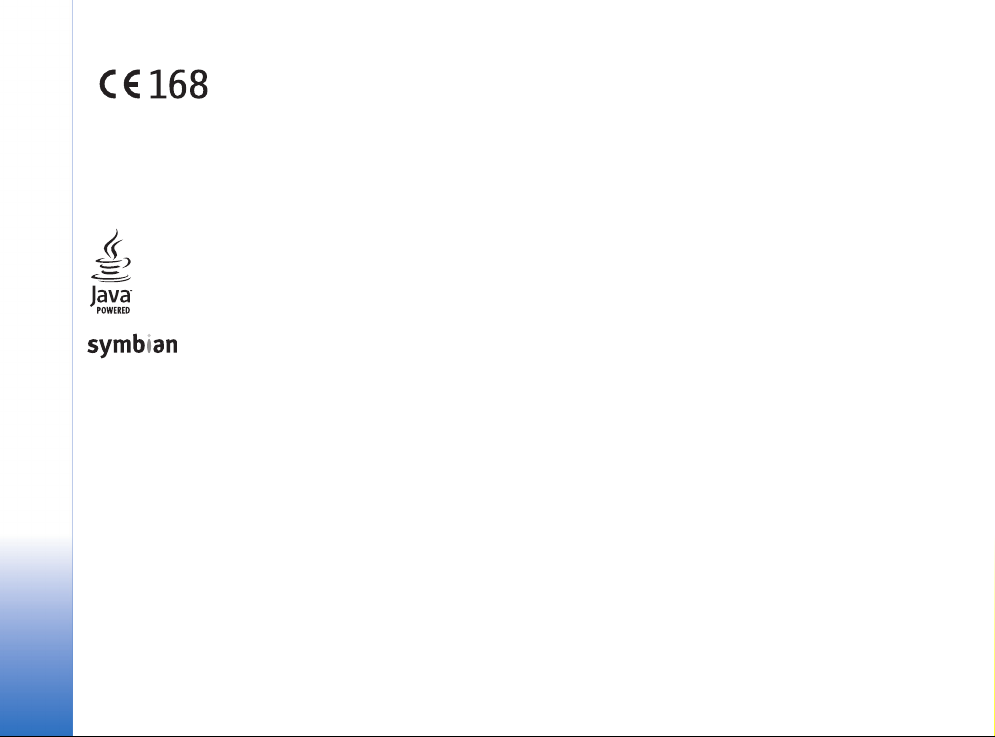
NOKIA CORPORATION verklaart op eigen verantwoordelijkheid dat het product RM–12 conform is aan de bepalingen van de volgende
Richtlijn van de Raad: 1999/5/EG. Een kopie van de conformiteitsverklaring kunt u vinden op de volgende website: http://www.nokia.com/
phones/declaration_of_conformity/
Onrechtmatige reproductie, overdracht, distributie of opslag van dit document of een gedeelte ervan in enige vorm zonder voorafgaande geschreven toestemming van
Nokia is verboden.
Nokia, Nokia Connecting People, Pop–Port en Visual Radio zijn handelsmerken of gedeponeerde handelsmerken van Nokia Corporation. Namen van andere producten en
bedrijven kunnen handelsmerken of handelsnamen van de respectievelijke eigenaren zijn.
Nokia tune is een geluidsmerk van Nokia Corporation.
Java™ and all Java-based marks are trademarks or registered trademarks of Sun Microsystems, Inc.
Bluetooth is a registered trademark of Bluetooth SIG, Inc.
RealPlayer, and the RealPlayer logo are trademarks or registered trademarks of RealNetworks, Inc.
GEBRUIK VAN DIT PRODUCT OP ENIGE WIJZE DAT OVEREENSTEMT MET DE VISUELE NORM MPEG4 IS VERBODEN, BEHALVE VOOR GEBRUIK DAT RECHTSTREEKS
BETREKKING HEEFT OP (A) GEGEVENS OF INFORMATIE (i) GEGENEREERD DOOR EN KOSTENLOOS VERKREGEN VAN EEN KLANT BUITEN HET KADER VAN ENIGE
BEDRIJFSACTIVITEIT, EN (ii) UITSLUITEND BESTEMD VOOR PERSOONLIJK GEBRUIK; EN (B) ANDER GEBRUIK DAT SPECIFIEK EN AFZONDERLIJK ONDER LICENTIE IS
TOEGESTAAN DOOR MPEG LA, L.L.C.
USE OF THIS PRODUCT IN ANY MANNER THAT COMPLIES WITH THE MPEG-4 VISUAL STANDARD IS PROHIBITED, EXCEPT FOR USE DIRECTLY RELATED TO (A) DATA OR
INFORMATION (i) GENERATED BY AND OBTAINED WITHOUT CHARGE FROM A CONSUMER NOT THEREBY ENGAGED IN A BUSINESS ENTERPRISE, AND (ii) FOR PERSONAL
USE ONLY; AND (B) OTHER USES SPECIFICALLY AND SEPARATELY LICENSED BY MPEG LA, L.L.C.
Nokia voert een beleid dat gericht is op continue ontwikkeling. Nokia behoudt zich het recht voor zonder voorafgaande kennisgeving wijzigingen en verbeteringen aan te
brengen in de producten die in dit document worden beschreven.
In geen geval is Nokia aansprakelijk voor enig verlies van gegevens of inkomsten of voor enige bijzondere, incidentele, onrechtstreekse of indirecte schade.
De inhoud van dit document wordt zonder enige vorm van garantie verstrekt. Tenzij vereist krachtens het toepasselijke recht, wordt geen enkele garantie gegeven
betreffende de nauwkeurigheid, betrouwbaarheid of inhoud van dit document, hetzij uitdrukkelijk hetzij impliciet, daaronder mede begrepen maar niet beperkt tot
impliciete garanties betreffende de verkoopbaarheid en de geschiktheid voor een bepaald doel. Nokia behoudt zich te allen tijde het recht voor zonder voorafgaande
kennisgeving dit document te wijzigen of te herroepen.
De beschikbaarheid van bepaalde producten kan per regio verschillen. Neem hiervoor contact op met de dichtstbijzijnde Nokia leverancier.
EXPORTBEPERKINGEN
Dit apparaat bevat mogelijk onderdelen, technologie o f software die onderhevig zijn aan wet– en regelgeving betreffende export van de V.S. en andere landen. Omleiding
in strijd met de wetgeving is verboden.
9312127, Uitgave 2 NL
Copyright © 2005 Nokia. Alle rechten voorbehouden.
This product includes software licensed from Symbian Software Ltd ©1998-2005. Symbian and Symbian OS are trademarks of Symbian Ltd.
Page 3
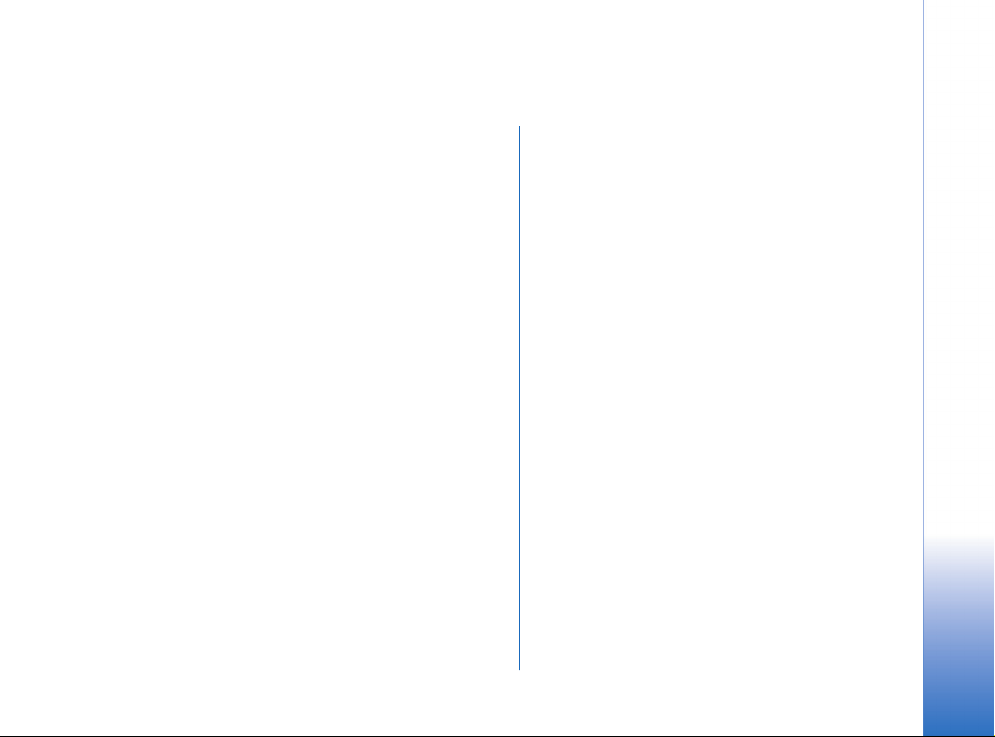
Inhoudsopgave
Voor uw veiligheid .................................... 9
Aan de slag .............................................. 12
Onderdelen van de smartphone ......................................12
Voorkant en bovenkant..............................................12
Onderkant en rechterkant.........................................13
Achterkant .....................................................................14
De SIM–kaart en de batterij installeren........................14
De geheugenkaart verwijderen en installeren.............16
De batterij opladen .............................................................17
De smartphone inschakelen .............................................17
Voordat u begint..................................................................18
Van een SIM–kaart naar het geheugen van
de smartphone kopiëren............................................19
Schermelementen................................................................19
Navigeren en items selecteren ........................................20
Basisgebruik van de smartphone ....................................21
Algemene functies in toepassingen........................23
Statuspictogrammen..........................................................23
Batterijniveau ...............................................................24
Signaalsterkte ...............................................................24
Pictogrammen voor gegevensverbinding..............24
Algemene informatie..............................26
Stickers in het verkooppakket..........................................26
Toegangscodes.....................................................................26
Geheugenbeheer..................................................................26
Geheugen vrijmaken...................................................27
Touchscreen– en toetsvergrendeling.............................27
Volumeregeling....................................................................28
Luidspreker ....................................................................28
Hoofdtelefoon ..............................................................28
Toepassingen en software installeren ...........................29
Software installeren ...................................................29
JavaTM –toepassingen installeren..........................30
Gegevenstransmissie..........................................................30
Gegevensverbindingen.......................................................32
GSM–gegevensoproepen...........................................32
Hoge–snelheid gegevensoproepen (High
Speed Circuit Switched Data, HSCSD)...................32
Packet–gegevens (General Packet Radio
Service, GPRS) ..............................................................32
Toegangspunten...........................................................33
Bureaublad............................................... 34
Groepen beheren.................................................................35
Tekst invoeren ........................................ 36
Handschriftherkenning......................................................36
Schermtoetsenbord.............................................................38
Copyright © 2005 Nokia. All rights reserved.
Page 4

Instellingen peninvoer.......................................................38
Telefoon....................................................40
Bellen...................................................................................... 40
Beantwoorden..............................................................42
Spraakgestuurde nummerkeuze..............................42
Telefooninstellingen...........................................................42
Doorschakelen (netwerkdienst)...............................42
Gegevens– en faxoproepen doorschakelen
(netwerkdienst)............................................................ 43
Gespreksblokkering (netwerkdienst)......................43
Instellingen voicemailbox......................................... 44
Overige instellingen.................................................... 45
DTMF–tonen verzenden.............................................46
Tips voor een efficiënt gebruik van de
toepassing Telefoon....................................................47
Profielen ...................................................48
Profielen bewerken.............................................................49
Berichten ..................................................50
Inbox.......................................................................................51
Status van de Outbox ........................................................ 51
Mappen.................................................................................. 51
E–mailberichten ..................................................................52
Een externe mailbox instellen ................................. 52
Geavanceerde e-mailinstellingen........................... 53
E-mail uit de mailbox ophalen................................ 54
E-mail lezen en beantwoorden ...............................55
E–mail verzenden........................................................56
Stijl van het verzonden e-mailbericht................... 57
Plannen ..........................................................................57
E-mailbijlagen .............................................................. 58
Handtekeningen...........................................................58
Tekstberichten......................................................................58
Tekstberichten verzenden .........................................58
Tekstberichten ontvangen.........................................60
Instellingen tekstberichten....................................... 60
Diensten voor tekstberichten...................................61
Multimediaberichten..........................................................61
Multimediaberichten opstellen...............................61
Multimediaberichten ontvangen ............................ 64
Instellingen multimediaberichten .......................... 64
Speciale berichttypen ........................................................65
Dienstberichten ...................................................................66
Contacten.................................................67
Contactgegevens weergeven en opzoeken..................67
Contactkaarten maken en bewerken.............................68
Contactkaartvelden.....................................................69
Contactkaarten overbrengen...........................................69
Spraaklabels..........................................................................69
Contactgroepen...................................................................70
Agenda......................................................71
Dagweergave........................................................................71
Copyright © 2005 Nokia. All rights reserved.
Page 5
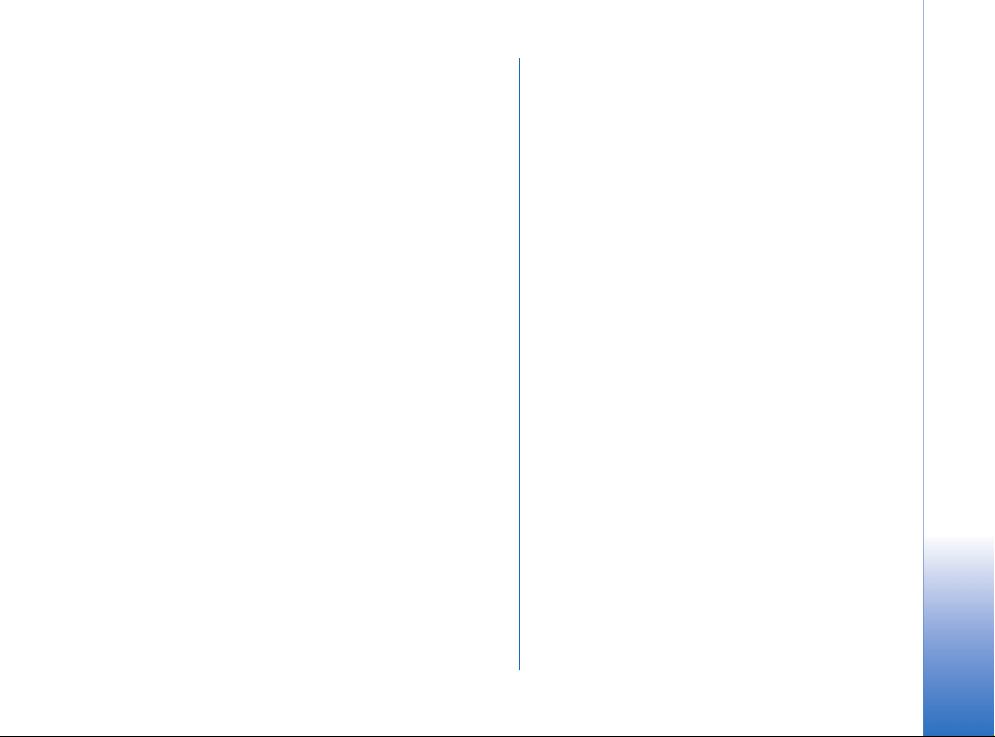
Agenda–items beheren......................................................71
Weekweergave .....................................................................72
Pictogrammen ......................................................................73
Achtergrond ..................................................................83
Diepte..............................................................................84
Belichting.......................................................................84
Taken........................................................ 74
Taken groeperen...................................................................74
Pictogrammen ......................................................................75
Web .......................................................... 76
Mobiele plug–and–play diensten....................................76
De webbrowser gebruiken.................................................76
Navigeren.......................................................................77
Bookmarks......................................................................78
Details over de pagina, cache, extra
toepassingen, geschiedenis en
downloadsessie weergeven.......................................79
Instellingen webbrowser............................................79
Camera ................................................... 81
Cameramodus.......................................................................81
Foto's maken.................................................................81
Camcordermodus.................................................................82
Camera–instellingen...........................................................82
Pagina Algemeen .........................................................82
Pagina Afbeelding........................................................82
Pagina Video..................................................................83
Tips voor het maken van goede foto's...........................83
Pagina Afbeelding........................................................83
Afbeeldingen ........................................... 85
Afbeeldingen weergeven................................................... 85
Afbeeldingen en mappen beheren..................................86
Afbeeldingsinstellingen ..................................................... 87
Speciale functies van bepaalde
bestandsindelingen voor afbeeldingen .........................87
Afbeeldingen bewerken.....................................................88
Schetshulpmiddelen....................................................88
Transformaties..............................................................89
RealPlayer ................................................ 90
Video's afspelen...................................................................90
Videoclips beheren..............................................................91
Music Player ............................................ 93
Besturing Music Player......................................................93
Tracks afspelen.....................................................................94
Tracks beheren .....................................................................94
Tracklijsten ............................................................................95
Visual Radio............................................. 96
Naar de radio luisteren......................................................97
Inhoud weergeven.......................................................97
Vooringestelde kanalen .....................................................97
Instellingen voor Visual Radio.........................................98
Copyright © 2005 Nokia. All rights reserved.
Page 6
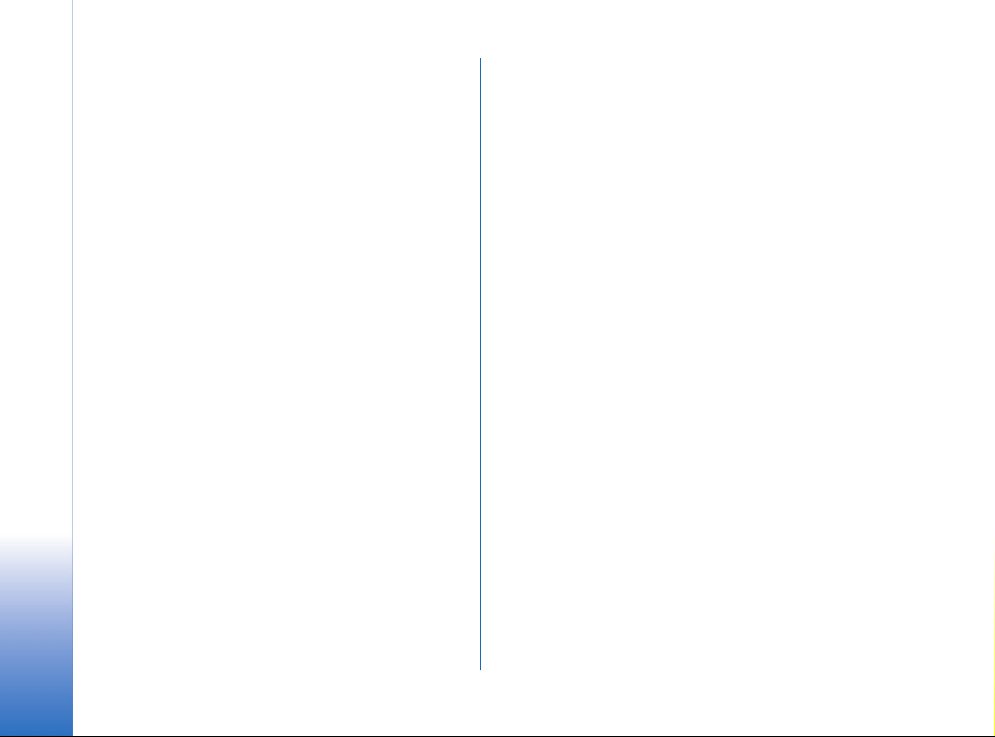
Spraakrecorder.........................................99
Opnemen en afspelen........................................................99
Geluidsclips beheren .......................................................... 99
Instellingen voor Spraakrecorder..................................100
Documenten .......................................... 101
Werken met documenten ...............................................101
Opmaakstijlen bewerken.................................................102
Werkblad ............................................... 103
Werkmappen ......................................................................103
Werken met werkbladen.................................................103
Werkbladen opmaken ......................................................104
Grafiekbladen.....................................................................105
Presentaties........................................... 107
Klok........................................................ 109
Alarmsignalen ....................................................................109
Steden en landen..............................................................110
Rekenmachine....................................... 111
Werken met het geheugen van de rekenmachine...112
Constante–functie............................................................112
Config.scherm ....................................... 113
Toepassingsbeheer............................................................113
Bluetooth.............................................................................114
Certificaat–beheer............................................................114
Copyright © 2005 Nokia. All rights reserved.
De echtheid van een certificaat controleren.....116
Gegevensoproepen blokkeren........................................116
Datum en tijd .....................................................................117
Scherm .................................................................................117
Toebehoren .........................................................................118
Internetinstelling...............................................................118
Een internettoegangspunt instellen.....................118
Geavanceerde internetinstellingen ......................120
Instellingen voor internetverbinding ...................122
VPN–beheer........................................................................123
Memory................................................................................123
Instellingen peninvoer.....................................................123
Instellingen voor positiebepaling .................................123
Prioriteit.......................................................................124
Details...........................................................................124
Privacy–instellingen .........................................................124
Pagina Algemeen.......................................................124
Pagina Individueel.....................................................125
RealPlayer–instellingen...................................................125
Netwerk........................................................................125
Proxy .............................................................................126
Landinstellingen ................................................................126
Tijd.................................................................................126
Datum...........................................................................126
Getallen........................................................................126
Valuta ...........................................................................126
Beveiliging...........................................................................127
Het apparaat vergrendelen.....................................127
Page 7
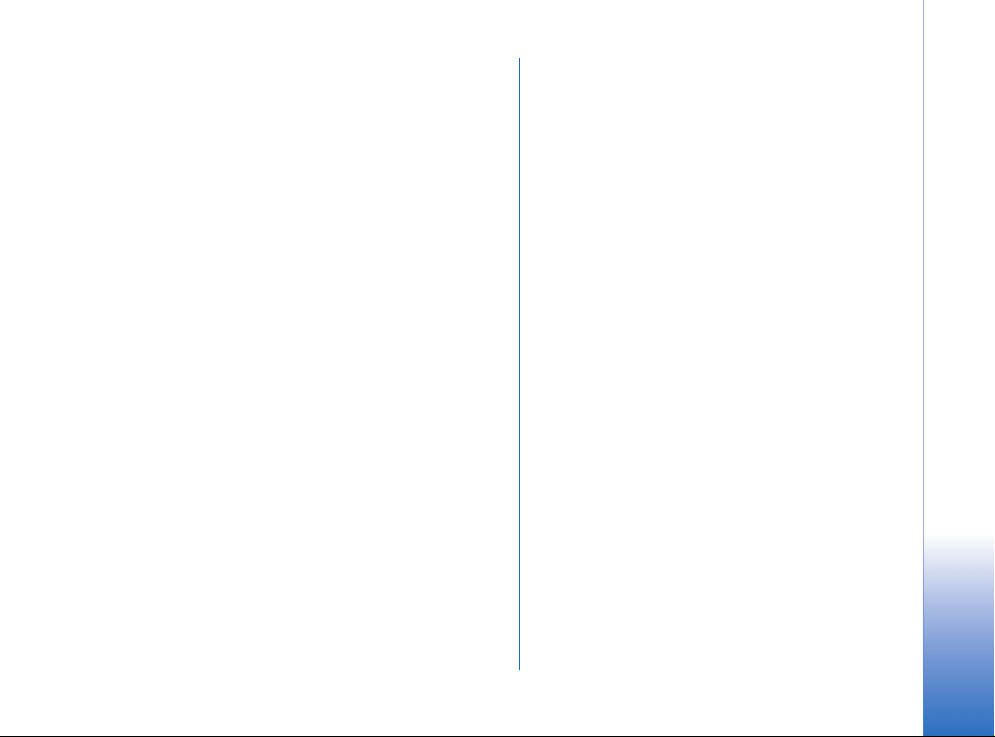
PIN–codes ...................................................................127
Gespreksblokkering...................................................128
Schermkalibratie...............................................................128
Thema's................................................................................128
Taal voor het apparaat....................................................128
Serviceopdrachten............................................................ 129
VPN (Virtual private networking) .......130
VPN–beheer........................................................................130
Een VPN–beleid beheren ................................................131
Een VPN–beleid installeren vanaf een VPN–
beleidsserver...............................................................131
Een VPN–beleid installeren vanuit een
SIS–bestand................................................................132
Een VPN–beleid bekijken ........................................132
Een VPN–beleid bijwerken ..................................... 134
Een VPN–beleid verwijderen.................................. 134
VPN–beleidsservers beheren..........................................134
Verbinding maken met VPN–beleidsservers...... 135
Instellingen installeren vanuit SIS–bestanden. 135
Een VPN–beleidsserver toevoegen....................... 135
VPN–beleidsservers bewerken...............................137
Een VPN–beleidsserver synchroniseren.............. 137
VPN–certificaten aanvragen..................................138
Het VPN–logboek weergeven........................................ 138
Sleutelopslagwoorden.....................................................139
Een sleutelopslagwachtwoord maken
of wijzigen ..................................................................139
Sleutelopslagwachtwoorden intoetsen...............139
VPN gebruiken met toepassingen.................................139
Geverifieerde aanmelding bij VPN–gateways ...139
Problemen oplossen..........................................................140
Bestandsbeheer .....................................143
Bestanden beheren...........................................................143
Mappen beheren................................................................144
Geheugenkaarten beheren..............................................144
Logboek..................................................145
Recente oproepen .............................................................146
Gespreksduur en gegevensteller voor GPRS..............146
Cell broadcast........................................147
Berichten lezen en beheren............................................147
Onderwerpen beheren......................................................147
Instellingen Cell broadcast.............................................148
Connectiviteit........................................149
Bluetooth-verbinding.......................................................149
Bluetooth voor de eerste keer activeren.............149
Gegevens verzenden via Bluetooth......................150
Gegevens ontvangen via Bluetooth .....................151
Gekoppelde apparaten .............................................151
Uw smartphone verbinden met een
compatibele computer.....................................................152
De cd gebruiken .........................................................152
De smartphone gebruiken als modem.................152
Copyright © 2005 Nokia. All rights reserved.
Page 8
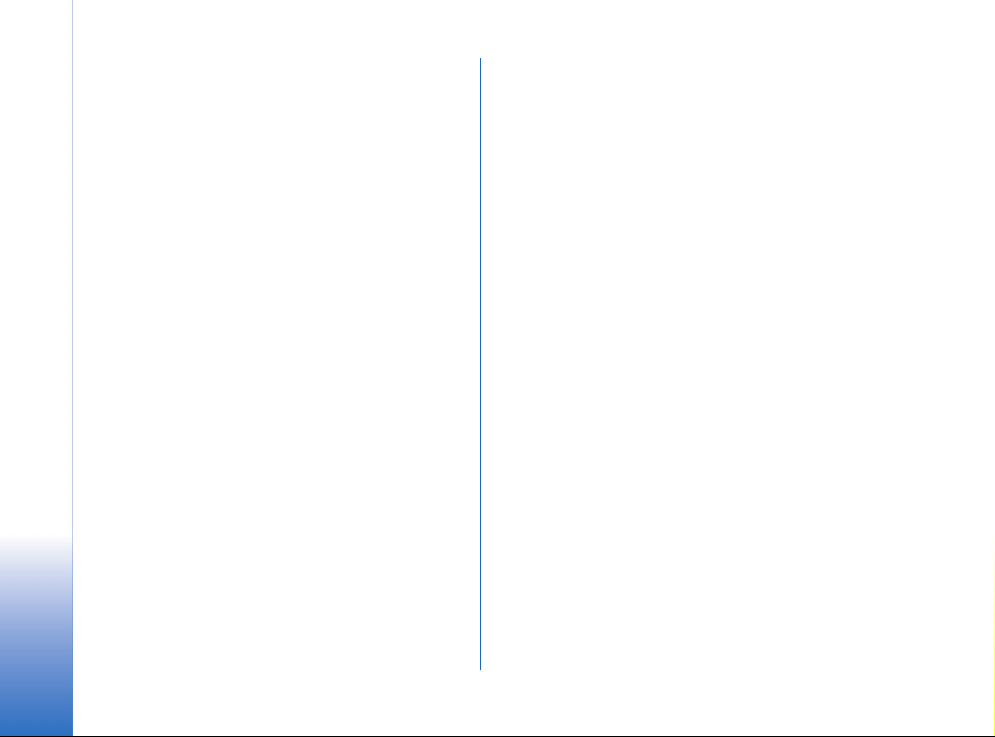
Nokia PC Suite ...........................................................153
Gegevens kopiëren van compatibele
apparaten ....................................................................153
Configuratie op afstand (netwerkdienst)...................153
Een nieuwe configuratieserver maken profiel ..154
Gegevensoverdracht.........................................................155
Synchronisatie ...................................................................155
Een nieuwe synchronisatie maken profiel .........155
Problemen oplossen.............................. 157
Problemen oplossen..........................................................157
Informatie over de batterij.................. 161
Opladen en ontladen........................................................161
VERZORGING EN ONDERHOUD........... 162
AANVULLENDE
VEILIGHEIDSINFORMATIE.................... 163
Copyright © 2005 Nokia. All rights reserved.
Page 9
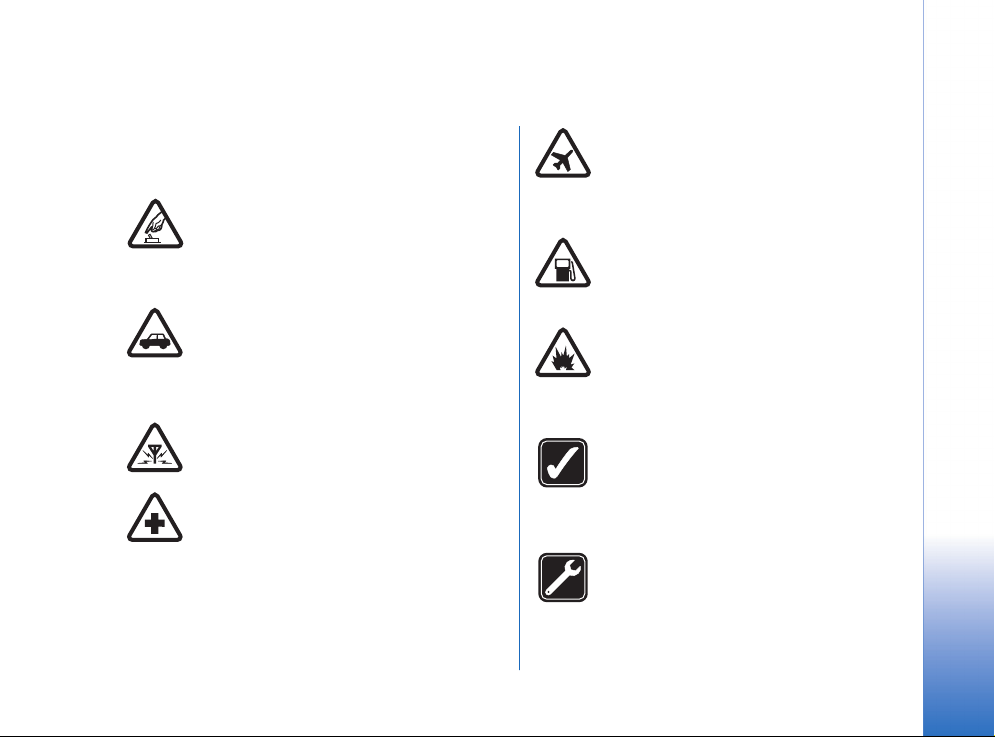
Voor uw veiligheid
Lees deze eenvoudige richtlijnen. Het niet opvolgen van de
richtlijnen kan gevaarlijk of onwettig zijn. Lees de volledige
gebruikershandleiding voor meer informatie.
SCHAKEL HET APPARAAT ALLEEN IN ALS
HET VEILIG IS Schakel het apparaat niet in
als het gebruik van mobiele telefoons
verboden is of als dit storing of gevaar zou
kunnen opleveren.
VERKEERSVEILIGHEID HEEFT VOORRANG
Houd u aan de lokale wetgeving. Houd terwijl
u rijdt uw handen vrij om uw voertuig te
besturen. De verkeersveiligheid dient uw
eerste prioriteit te hebben terwijl u rijdt.
STORING Alle draadloze apparaten kunnen
gevoelig zijn voor storing. Dit kan de werking
van het apparaat negatief beïnvloeden.
SCHAKEL HET APPARAAT UIT IN
ZIEKENHUIZEN Houd u aan alle mogelijke
beperkende maatregelen. Schakel het
apparaat uit in de nabijheid van medische
apparatuur.
SCHAKEL HET APPARAAT UIT IN
VLIEGTUIGEN Houd u aan alle mogelijke
beperkende maatregelen. Draadloze
apparatuur kan storingen veroorzaken in
vliegtuigen.
SCHAKEL HET APPARAAT UIT TIJDENS HET
TANKEN Gebruik het apparaat niet in een
benzinestation. Gebruik het apparaat niet in
de nabijheid van brandstof of chemicaliën.
SCHAKEL HET APPARAAT UIT IN DE BUURT
VAN EXPLOSIEVEN Houd u aan alle
mogelijke beperkende maatregelen. Gebruik
het apparaat niet waar explosieven worden
gebruikt.
GEBRUIK HET APPARAAT VERSTANDIG
Gebruik het apparaat alleen in de normale
positie zoals in de productdocumentatie
wordt uitgelegd. Raak de antenne niet
onnodig aan.
DESKUNDIG ONDERHOUD Dit product mag
alleen door deskundigen worden geïnstalleerd
of gerepareerd.
Copyright © 2005 Nokia. All rights reserved.
9
Page 10
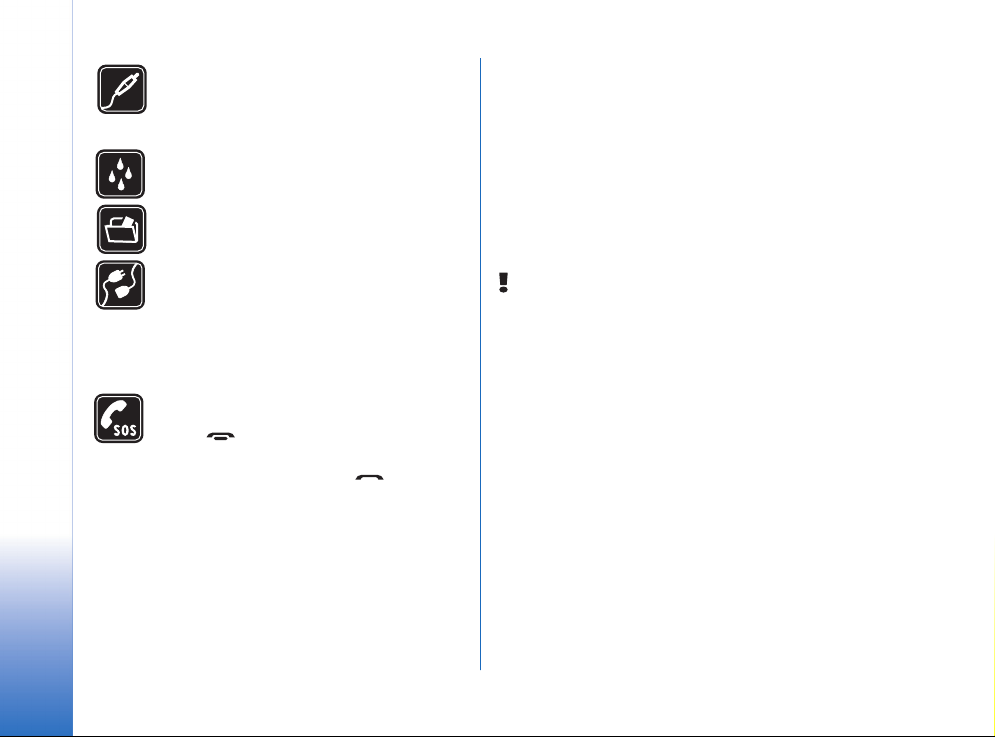
TOEBEHOREN EN BATTERIJEN Gebruik
alleen goedgekeurde toebehoren en
batterijen. Sluit geen incompatibele
producten aan.
WATERBESTENDIGHEID Het apparaat is niet
waterbestendig. Houd het apparaat droog.
MAAK BACK–UPS Maak een back–up of een
gedrukte kopie van alle belangrijke gegevens.
AANSLUITEN OP ANDERE APPARATEN
Wanneer u het apparaat op een ander
apparaat aansluit, dient u eerst de
handleiding bij het apparaat te raadplegen
voor uitgebreide veiligheidsinstructies. Sluit
geen incompatibele producten aan.
ALARMNUMMER KIEZEN Controleer of de
telefoon ingeschakeld en operationeel is.
Houd ingedrukt om de telefoontoetsen
in het scherm weer te geven. Toets het
alarmnummer in en druk op . Geef op
waar u zich bevindt. Beëindig het gesprek pas
wanneer u daarvoor toestemming hebt
gekregen.
Informatie over het apparaat
Het draadloze apparaat dat in deze handleiding wordt
beschreven, is goedgekeurd voor gebruik in het EGSM
900–, GSM 1800– en GSM 1900–netwerken. Neem
contact op met uw serviceprovider voor meer informatie
over deze netwerken.
Houd u bij het gebruik van de functies van dit apparaat,
aan alle regelgeving en eerbiedig de privacy en legitieme
rechten van anderen.
Waarschuwing: Als u andere functies van dit apparaat
wilt gebruiken dan de geactiveerde alarmfuncties,
moet het apparaat zijn ingeschakeld. Schakel het
apparaat niet in wanneer het gebruik van draadloze
apparatuur storingen of gevaar kan veroorzaken.
Netwerkdiensten
Om de telefoon te kunnen gebruiken, moet u zijn
aangemeld bij een aanbieder van draadloze diensten. Veel
van de functies van dit apparaat zijn afhankelijk van de
functies die beschikbaar zijn in het draadloze netwerk.
Deze netwerkdiensten zijn mogelijk niet in alle netwerken
beschikbaar. Het kan ook zijn dat u specifieke regelingen
moet treffen met uw serviceprovider voordat u de
netwerkdiensten kunt gebruiken. Mogelijk krijgt u van uw
serviceprovider extra instructies voor het gebruik van de
diensten en informatie over de bijbehorende kosten. Bij
sommige netwerken gelden beperkingen die het gebruik
10
Copyright © 2005 Nokia. All rights reserved.
Page 11
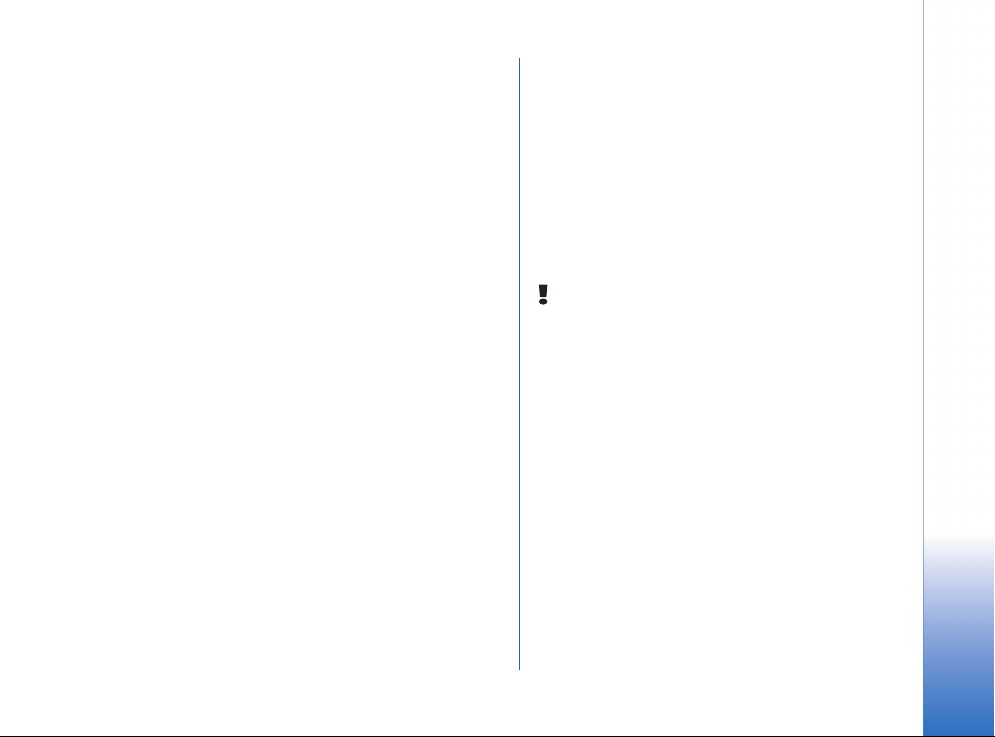
van netwerkdiensten negatief kunnen beïnvloeden. Zo
bieden sommige netwerken geen ondersteuning voor
bepaalde taalafhankelijke tekens en diensten.
Het kan zijn dat uw serviceprovider verzocht heeft om
bepaalde functies uit te schakelen of niet te activeren in
uw apparaat. In dat geval worden deze functies niet in het
menu van uw apparaat weergegeven. Neem contact op
met uw serviceprovider voor meer informatie.
Dit apparaat ondersteunt WAP 2.0–protocollen (HTTP en
SSL) die werken met TCP/IP–protocollen. Sommige functies
van dit apparaat, zoals de functies voor MMS en de
webbrowser, vereisen netwerkondersteuning voor deze
technologieën.
Gedeeld geheugen
De volgende functies in dit apparaat maken mogelijk
gebruik van gedeeld geheugen: contacten, tekstberichten,
multimediaberichten, afbeeldingen, beltonen,
geluidsbestanden, videoclips, agenda– en
takenlijstnotities, en toepassingen die u hebt gedownload.
Door het gebruik van een of meer van deze functies is er
mogelijk minder geheugen beschikbaar voor de overige
functies die geheugen delen. Als u bijvoorbeeld veel
afbeeldingen opslaat, kan al het beschikbare geheugen
worden opgebruikt. Uw apparaat kan een bericht
weergeven dat het geheugen vol is wanneer u een functie
probeert te gebruiken die gedeeld geheugen gebruikt.
Verwijder in dit geval voordat u doorgaat een gedeelte van
de informatie of registraties die in het gedeelde geheugen
zijn opgeslagen.
Toebehoren, batterijen en
laders
Controleer het modelnummer van uw lader voordat u
deze bij dit apparaat gebruikt. Dit apparaat is bedoeld
voor gebruik met de volgende voedingsbronnen: ACP-12
en AC-1.
Waarschuwing: Gebruik alleen batterijen, laders en
toebehoren die door Nokia zijn goedgekeurd voor
gebruik met dit model. Het gebruik van alle andere
types kan de goedkeuring of garantie doen vervallen
en kan gevaarlijk zijn.
Schakel het apparaat altijd uit en ontkoppel de lader
voordat u de batterij verwijdert.
Vraag uw leverancier naar de beschikbaarheid van
goedgekeurde toebehoren. Trek altijd aan de stekker en
niet aan het snoer als u toebehoren losmaakt.
Uw apparaat en toebehoren bevatten kleine onderdelen.
Houd ze buiten het bereik van kleine kinderen.
Copyright © 2005 Nokia. All rights reserved.
11
Page 12
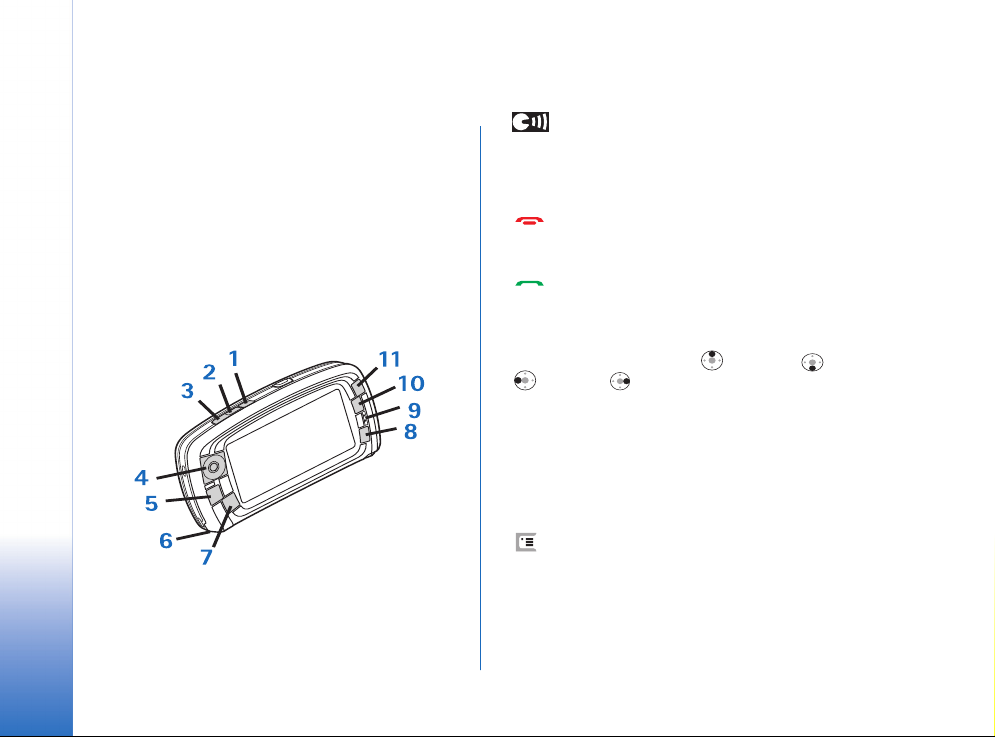
Aan de slag
De multimedia smartphone Nokia 7710 biedt een aantal
mediatoepassingen, zoals Camcorder, Music Player, Visual
Radio
Aan de slag
de smartphone tal van andere functies, zoals een
tekstverwerker, een klok, een rekenmachine en een
agenda.
Onderdelen van de smartphone
Voorkant en bovenkant
Figuur 1 Voorkant en bovenkant
12
Copyright © 2005 Nokia. All rights reserved.
TM
, Video Player en een webbrowser. Daarnaast bevat
1 Spraak–toets. Hiermee kunt u tijdens een
spraakoproep schakelen tussen de luidspreker en het
luistergedeelte. Druk op deze toets om spraakopname
te starten of beëindigen. Houd de toets ingedrukt om
spraakgestuurde nummerkeuze te activeren.
2 Druk hierop om een oproep te beëindigen of te
weigeren. Druk hierop om de Dialler–weergave van de
toepassing Telefoon te openen.
3 Druk hierop om een oproep te beantwoorden. In
de Dialler–weergave van de toepassing Telefoon en in
Bureaublad kunt u op deze toets drukken om de
laatstgekozen nummers weer te geven.
4 Bladertoets. Druk bovenaan , onderaan , links
en rechts om de cursor in het display te
verplaatsen en items te selecteren. Druk in het midden
om een item te activeren of te selecteren. Druk op de
toets om een gekozen nummer, een geselecteerd
snelkeuzenummer of een geselecteerd contact te
bellen. Druk rechts en links om het volume van het
luistergedeelte, de hoofdtelefoon en de luidspreker aan
te passen.
5 Menu–toets. Druk op deze toets om het menu te
openen. Druk herhaaldelijk op deze toets om door de
vensters van een dialoogvenster te bladeren.
6 Microfoon
Page 13
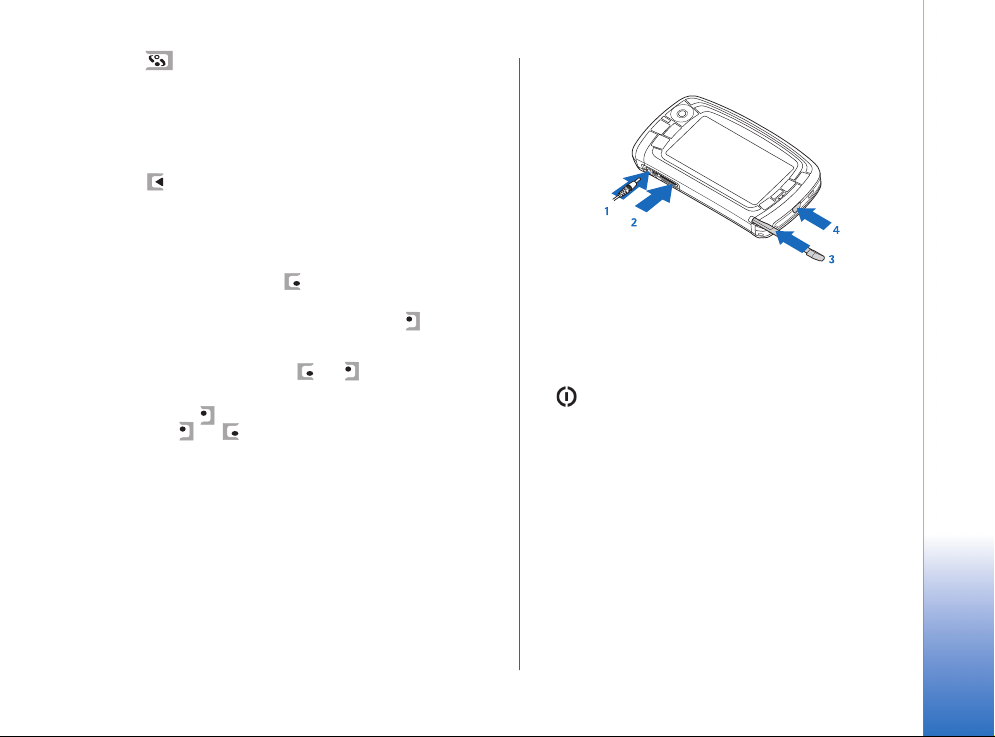
7 Bureaublad–toets. Druk op deze toets om de
toepassing Bureaublad te openen, ofwel de
hoofdweergave voor de smartphone. Zie “Bureaublad”
op pagina 34 voor meer informatie. Houd de toets lang
ingedrukt voor een lijst met laatst gebruikte
toepassingen die u kunt activeren.
8 Esc–toets. Hiermee sluit u dialoogvensters of keert
u terug naar de vorige weergave. Hiermee worden ook
bewerkingen geannuleerd in dialoogvensters met een
knop Annuleren.
9 Luistergedeelte
10 Met de schakeltoets kunt u schakelen tussen
verschillende weergaven in een toepassing.
11 Zoom–toets. Activeert de zoomfunctie wanneer
deze beschikbaar is.
De functie van de toetsen en is afhankelijk van de
toepassing en de huidige weergave. Druk tijdens een
gesprek op om de geluidsinstellingen te openen en
druk op of om het volume te verlagen of te
verhogen. Deze knoppen gebruikt u ook tijdens het spelen
van spelletjes.
Onderkant en rechterkant
Aan de slag
Figuur 2 Onderkant en rechterkant
1 Aansluiting lader
2 Pop-Port –aansluiting voor hoofdtelefoons,
verbindingskabel en inductielus.
3 Stylus–houder.
4 Aan/uit–toets. Houd deze toets ingedrukt om de
smartphone in of uit te schakelen. Druk de toets kort
in om een profiel te wijzigen.
Copyright © 2005 Nokia. All rights reserved.
13
Page 14
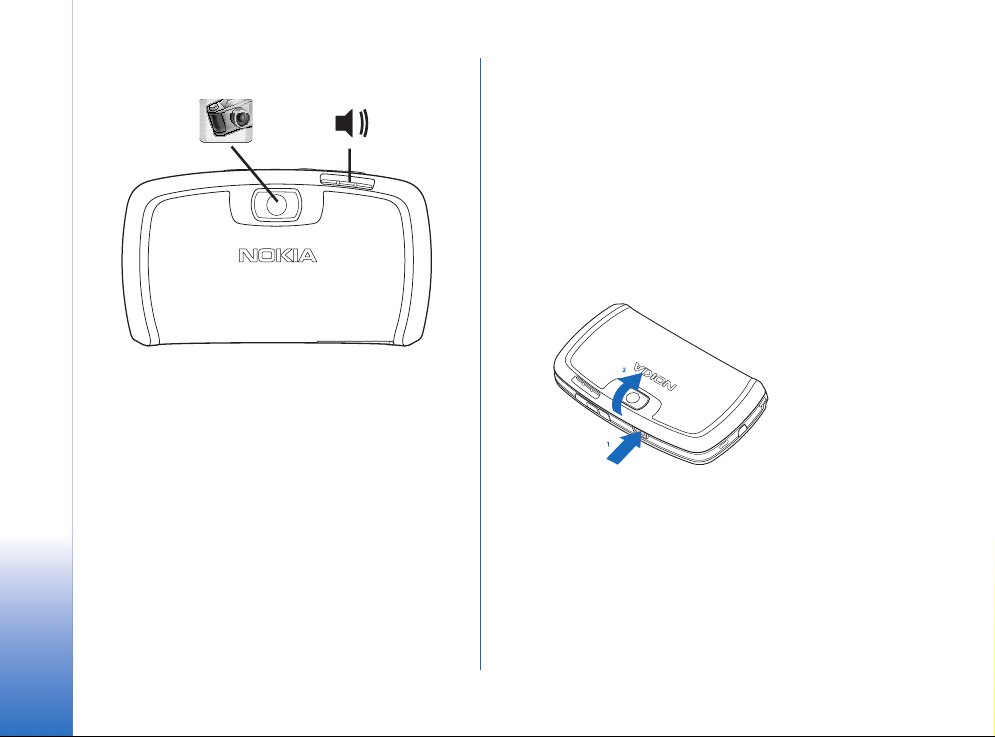
Achterkant
Aan de slag
Figuur 3 Cameralens en luidspreker
De SIM–kaart en de batterij installeren
• Houd alle kleine SIM–kaarten buiten bereik van kleine
kinderen. Neem voor informatie over de
beschikbaarheid en het gebruik van SIM–
kaartdiensten contact op met de leverancier van de
SIM–kaart. Dit kan de serviceprovider,
netwerkoperator of een andere leverancier zijn.
• De SIM–kaart en de contactpunten van de kaart
kunnen gemakkelijk door krassen of buigen worden
beschadigd. Wees daarom voorzichtig wanneer u de
kaart vastpakt, plaatst of verwijdert.
• Schakel de smartphone altijd uit voordat u de cover
verwijdert en koppel de lader en eventuele andere
toebehoren los. Zorg er altijd voor dat u de cover weer
bevestigt voordat u de smartphone opbergt of gebruikt.
1 Plaats de smartphone met de achterkant naar boven,
druk op de ontgrendeling en til de cover van het
apparaat (zie figuur 4).
Figuur 4 De cover verwijderen
2 Als de batterij is geïnstalleerd, tilt u deze uit de
smartphone. (Zie figuur 5.)
Schakel de smartphone altijd uit en koppel de lader los
voordat u de batterij verwijdert.
14
Copyright © 2005 Nokia. All rights reserved.
Page 15
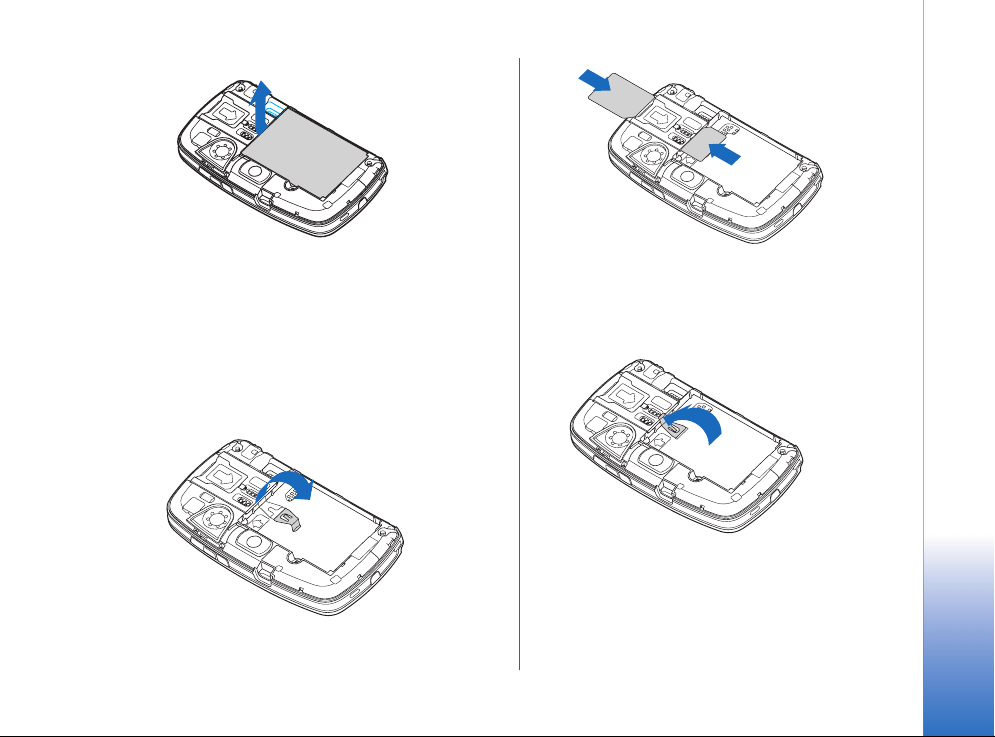
Aan de slag
Figuur 5 De batterij verwijderen
3 Open de vergrendeling van de SIM–kaarthouder (zie
figuur 6) en schuif de SIM–kaart zijwaarts in de SIM–
kaarthouder (zie figuur 7). Zorg ervoor dat de
afgeronde hoek van de SIM–kaart naar binnen wijst en
dat de goudkleurige contactpunten naar beneden zijn
gericht.
Figuur 6 De vergrendeling van de SIM–kaarthouder openen
Figuur 7 De SIM–kaart en de geheugenkaart plaatsen
4 Sluit de vergrendeling van de SIM–kaarthouder (zie
figuur 8).
Figuur 8 De vergrendeling van de SIM–kaarthouder sluiten
5 Lijn de goudkleurige contacten van de batterij uit met
de overeenkomstige aansluitingen in het
batterijcompartiment. Druk op het uiteinde van de
batterij totdat deze vastklikt (zie figuur 9).
Copyright © 2005 Nokia. All rights reserved.
15
Page 16
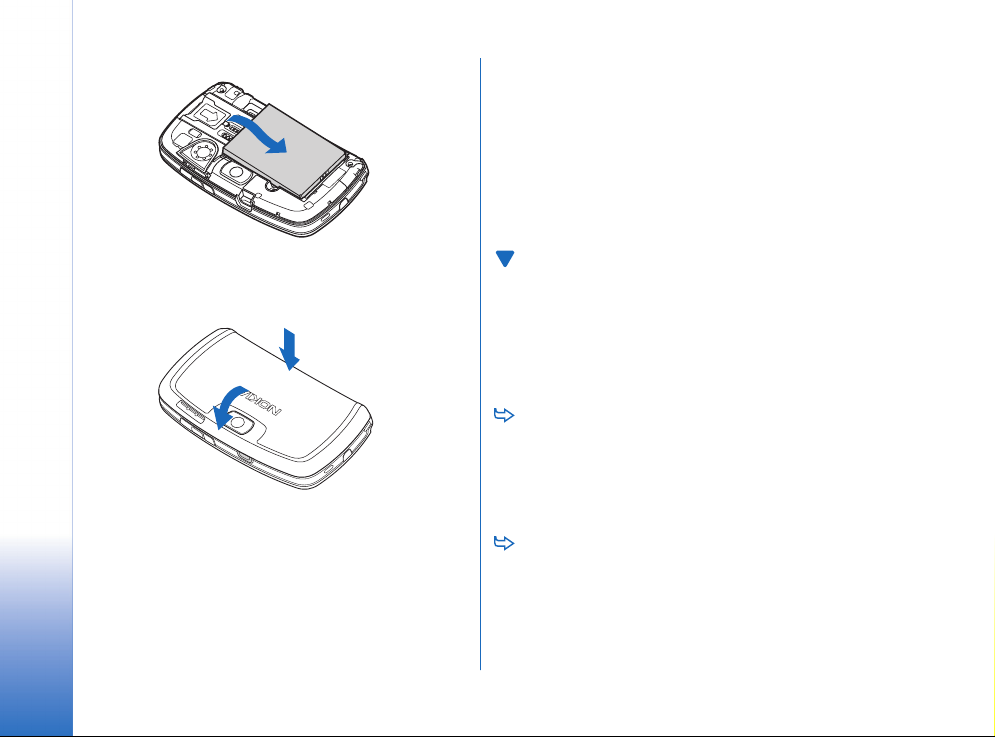
Aan de slag
Figuur 9 De batterij plaatsen
6 Druk de cover vast. (Zie figuur 10.)
Figuur 10 De cover terugplaatsen
De geheugenkaart verwijderen en installeren
Uw smartphone wordt geleverd met een
geheugenkaart(MMC) die klaar is voor gebruik. De kaart
bevat mogelijk vooraf geïnstalleerde bestanden en
toepassingen. U kunt de geheugenkaart gebruiken om uw
bestanden, toepassingen, back–ups, enzovoort, te
beheren, net zoals op de smartphone.
Belangrijk: Verwijder de kaart niet terwijl u bezig
bent met een bewerking. Als u de kaart verwijdert terwijl
een bewerking bezig is, kan dit de geheugenkaart en het
apparaat beschadigen en kunnen de gegevens op de kaart
beschadigd raken.
Houd alle geheugenkaarten buiten bereik van kleine
kinderen.
De geheugenkaart verwijderen: plaats de smartphone
met de achterkant naar boven, druk op de
ontgrendeling en til de cover van de smartphone (zie
figuur 4). Trek de geheugenkaart voorzichtig uit de
sleuf. Ga voorzichtig te werk om de goudkleurige
contacten op de kaart niet te beschadigen.
De geheugenkaart installeren: plaats de smartphone
met de achterkant naar boven, druk op de
ontgrendeling en til de cover van de smartphone (zie
figuur 4). Druk de geheugenkaart voorzichtig op zijn
plaats (zie figuur 7). Zorg ervoor dat de goudkleurige
contactpunten op de kaart naar beneden zijn gericht.
16
Copyright © 2005 Nokia. All rights reserved.
Page 17
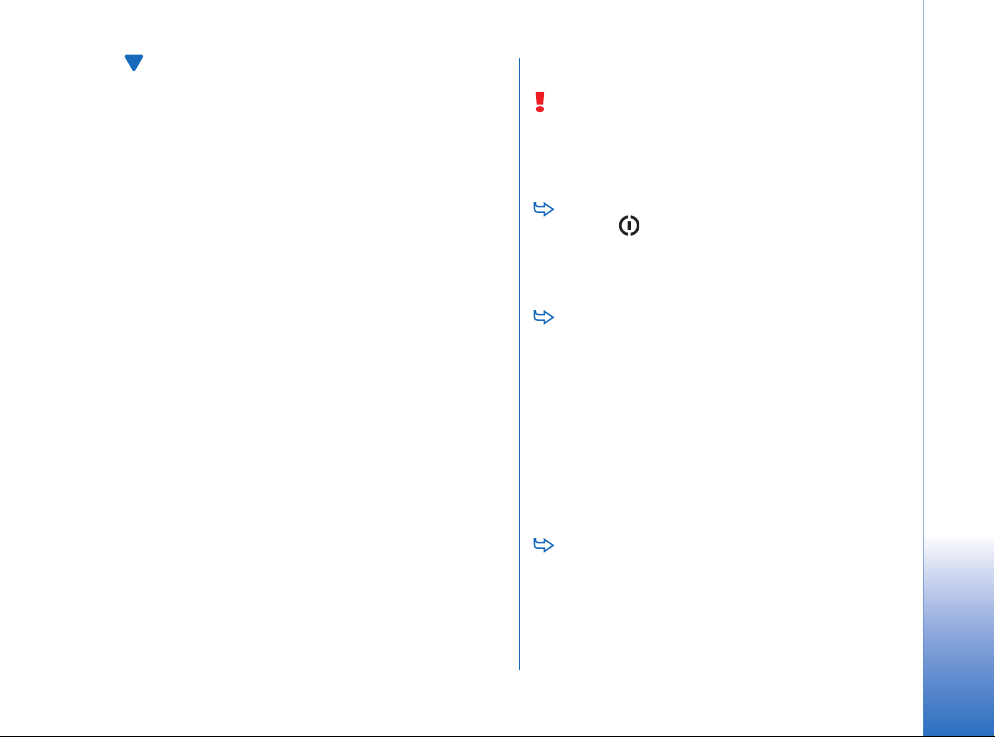
Opmerking: Gebruik alleen compatibele
multimediakaarten (MMC–kaarten) met dit apparaat.
Andere geheugenkaarten, zoals Secure Digital–kaarten
(SD) passen niet in de MMC–kaartsleuf en zijn niet
compatibel met dit apparaat. Als u een incompatibele
geheugenkaart gebruikt, kan schade ontstaan aan de
geheugenkaart en het apparaat en kunnen de gegevens
die op de incompatibele kaart zijn opgeslagen,
beschadigd raken.
De batterij opladen
Gebruik tijdens het laden geen functies zoals de
webbrowser of RealOne Player, die veel energie verbruiken.
Wanneer functies teveel energie verbruiken, kan de
batterij mogelijk niet juist worden opgeladen.
1 Sluit de aansluiting van de lader aan op de onderkant
van de smartphone (zie figuur 2 op page 13).
2 Sluit de lader aan op een stopcontact. In het
statusgebied ziet u de indicatorbalk voor de batterij
bewegen. U kunt de smartphone tijdens het opladen
gewoon gebruiken. Als de batterij helemaal leeg is, kan
het een paar minuten voordat de indicatorbalk wordt
weergegeven.
3 Wanneer de batterij volledig is opgeladen, stopt de
indicatorbalk. Koppel de lader los van de smartphone
en van het stopcontact.
Zie ook “Informatie over de batterij” op pagina 161 en
“Toebehoren, batterijen en laders” op pagina 11.
De smartphone inschakelen
Waarschuwing: Als u andere functies van dit apparaat
wilt gebruiken dan de geactiveerde alarmfuncties,
moet het apparaat zijn ingeschakeld. Schakel het
apparaat niet in wanneer het gebruik van draadloze
apparatuur storingen of gevaar kan veroorzaken.
De smartphone in– of uitschakelen: houd de aan/
uit–toets ingedrukt. Wanneer het profiel Vlucht is
geselecteerd, kan de smartphone worden gebruikt
zonder de telefoonfuncties. Zie “Profielen” op
pagina 48 voor meer informatie.
Als de smartphone om een PIN–code vraagt: voer de
code (weergegeven als *****) in en tik op OK. De PIN–
code beveiligt de SIM–kaart tegen onbevoegd gebruik
en wordt gewoonlijk bij de SIM–kaart geleverd. Als u
drie keer na elkaar een onjuiste PIN–code hebt
ingetoetst, wordt de PIN–code geblokkeerd en hebt u
de PUK–code nodig om de blokkering op te heffen
voordat u de SIM–kaart weer kunt gebruiken. Neem
contact op met de leverancier van de SIM–kaart in uw
smartphone als de codes niet bij de SIM–kaart worden
verstrekt.
Als de smartphone om een vergrendelingscode
vraagt: voer de code (weergegeven als *****) in en tik
op OK. De vergrendelingscode beveiligt de smartphone
tegen onbevoegd gebruik. De code is standaard
ingesteld op 12345. Wijzig de code en houd de nieuwe
code geheim. Bewaar de code op een veilige plaats uit
Aan de slag
Copyright © 2005 Nokia. All rights reserved.
17
Page 18
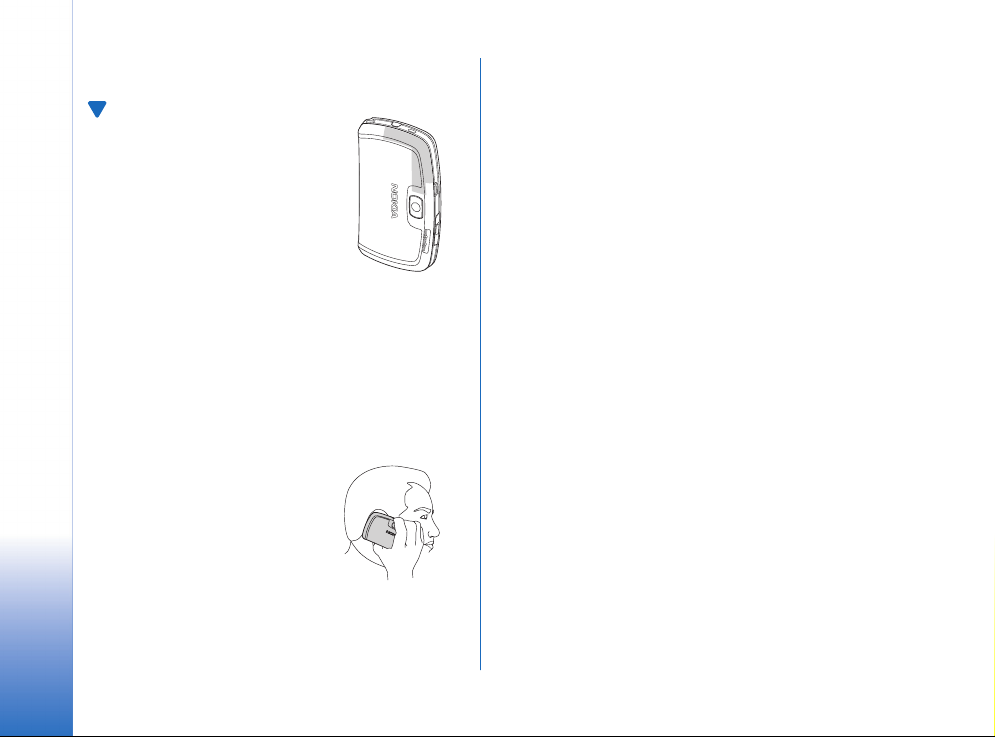
de buurt van de smartphone. De vergrendelingscode
kan uit 5 tot 10 cijfers bestaan.
Opmerking: Uw smartphone
heeft een interne antenne. Zoals
voor alle andere
Aan de slag
radiozendapparatuur geldt, dient
onnodig contact met de antenne te
worden vermeden als de
smartphone is ingeschakeld. Het
aanraken van de antenne kan een
nadelige invloed hebben op de
gesprekskwaliteit en kan ervoor
zorgen dat de smartphone meer
stroom verbruikt dan noodzakelijk
is. U kunt de prestaties van de
antenne en de levensduur van de
batterij optimaliseren door het
antennegebied niet aan te raken wanneer u de
smartphone gebruikt.
In de afbeelding ziet u hoe u de
smartphone moet vasthouden
wanneer u de telefoon gebruikt. Het
antennegedeelte is grijs
weergegeven.
Voordat u begint
Wanneer u de smartphone voor het eerst gebruikt, moet u
het touchscreen kalibreren en bepaalde instellingen
definiëren. Afhankelijk van het type SIM–kaart in uw
apparaat, worden mogelijk automatisch de juiste
instellingen voor surfen op internet en voor MMS
gedefinieerd.
U kunt de instellingen later wijzigen in de toepassing
Configuratiescherm of in de betreffende toepassing.
1 Nadat de smartphone is gestart, wordt een zelftest
uitgevoerd. Als de zelftest is voltooid, wordt u
gevraagd het touchscreen te kalibreren. Volg de
instructies op het scherm.
2 Als de smartphone om een PIN–code vraagt: voer de
code (weergegeven als *****) in en tik op OK. Er wordt
een welkomstscherm weergegeven.
3 Als u de datum en tijd automatisch wilt instellen,
schakelt u de optie Automatisch bijwerken: in. Tik op
Voltooien. Als u de optie Klok bijwerken selecteert en de
dienst beschikbaar is, moet de smartphone opnieuw
worden gestart. Als automatisch bijwerken standaard
is geselecteerd en de dienst beschikbaar is, wordt het
dialoogvenster Instellingen weergegeven (zie stap 6
hieronder). Mogelijk wordt de functie Klok bijwerken
niet door alle netwerkoperators ondersteund.
4 Als automatisch bijwerken niet actief of niet
beschikbaar is, geeft u een plaats op voor de
smartphone.
18
Copyright © 2005 Nokia. All rights reserved.
Page 19
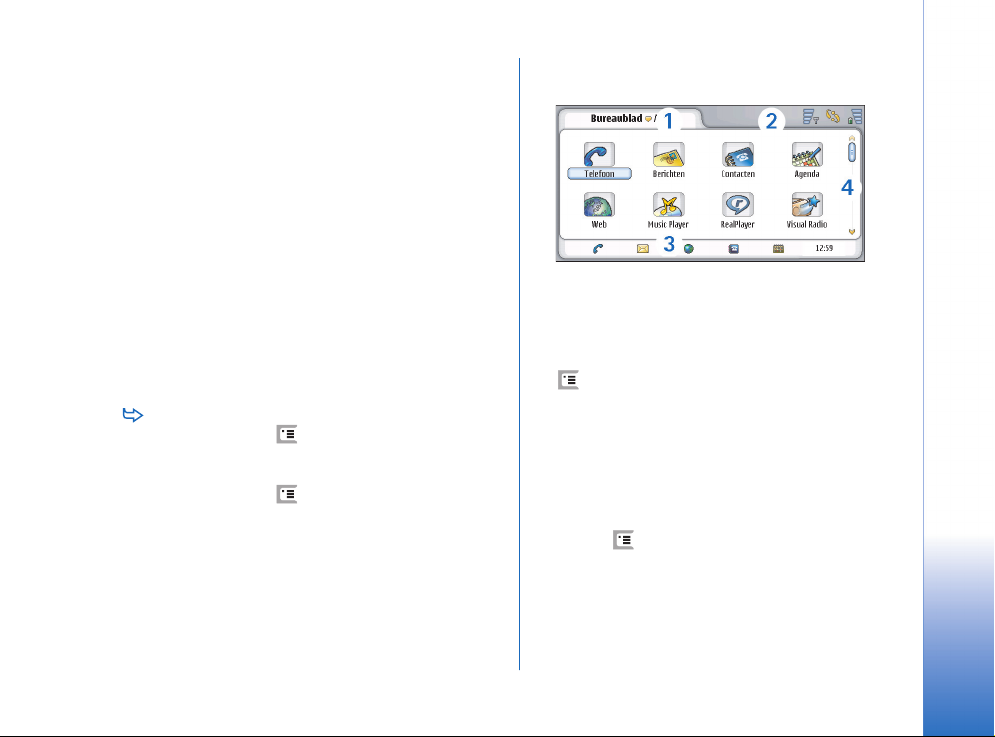
5 Als automatisch bijwerken niet actief is, stelt u de
datum en tijd in. Als u niet verder wilt gaan met het
definiëren van instellingen, tikt u op Voltooien.
6 U kunt verschillende optionele instellingen wijzigen,
bijvoorbeeld de instellingen van uw e-mailaccount of
uw persoonlijke gegevens. Selecteer de gewenste
instelling in de lijst en tik op Openen. Als u de
instellingen op dit moment niet wilt wijzigen, tikt u op
Voltooien om het definiëren van instellingen te
voltooien.
Schermelementen
Aan de slag
Van een SIM–kaart naar het geheugen van de smartphone kopiëren
Als u namen en telefoonnummers op een SIM–kaart hebt
opgeslagen, kunt u deze kopiëren naar het geheugen van
de smartphone.
Alle contacten overbrengen: open de toepassing
Contacten, druk op en selecteer Extra > SIM–
bestand kopiëren.... Tik op Kopiëren. Afzonderlijke
contacten overbrengen: open de toepassing
Contacten, druk op en selecteer Extra > SIM–
bestand.... Selecteer het contact en tik op Naar
Contacten.
Figuur 11 Bureaublad
1 Titelgebied. Toont de naam en groepsnaam van de
toepassing en andere gegevens over de status van de
toepassing. Tik om de menu's te openen of druk op
.
2 Statusgebied. Zie “Statuspictogrammen” op pagina 23
voor de statuspictogrammen.
3 Werkbalk. Bevat snelkoppelingen naar veelgebruikte
toepassingen of, in een toepassing, een snelkoppeling
naar handige functies. Op het bureaublad wordt hier
ook de huidige tijd weergegeven. Tik om de huidige
datum weer te geven. U kunt de werkbalk verbergen
door op te drukken en Scherm te selecteren.
Schakel de optie Werkbalk uit.
4 Schuifbalk. Tik op de balk of sleep deze om door het
scherm te bladeren.
Copyright © 2005 Nokia. All rights reserved.
19
Page 20
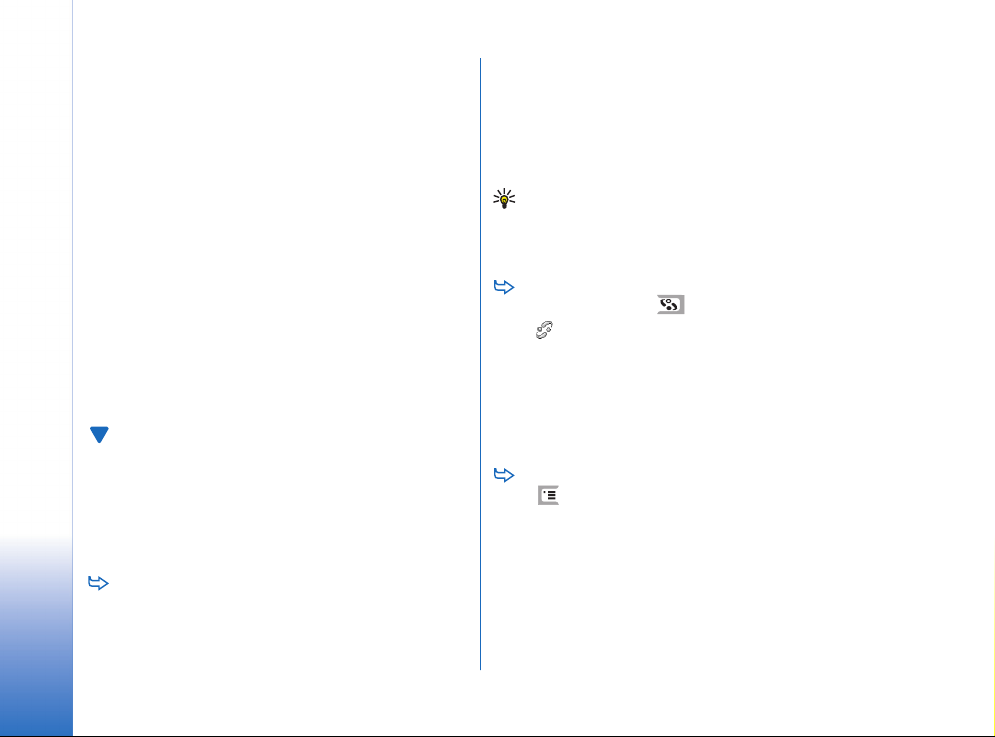
Uw smartphone is uitgerust met een schermbeveiliging.
Als gedurende bepaalde tijd geen acties hebben
plaatsgevonden, wordt de schermbeveiliging actief.
U kunt de schermbeveiliging uitschakelen door op het
scherm te tikken of een willekeurige toets in te drukken.
U kunt het uiterlijk van de schermbeveiliging niet
Aan de slag
wijzigen. Zie “Scherm” op pagina 117 voor meer
informatie.
Navigeren en items selecteren
In de meeste gevallen kunt u de smartphone op twee
manieren besturen: door de bladertoets en andere
knoppen op de smartphone in te drukken of door met de
stylus op het scherm te tikken. U kunt deze twee
methoden combineren om de manier te vinden die u het
beste bevalt. Zie figuur ”2” on page 13 voor de locatie van
de stylus.
Belangrijk: Gebruik alleen een stylus die door Nokia is
goedgekeurd voor gebruik met deze smartphone. Als u een
andere stylus gebruikt, kan de garantie op de smartphone
vervallen en kan het scherm beschadigd raken. Voorkom
dat er krassen ontstaan op het scherm. Gebruik nooit een
pen of potlood of ander scherp voorwerp om op het
scherm te schrijven.
Toepassingen openen: dubbeltik op het pictogram op
het bureaublad of selecteer de toepassing met de
bladertoets en druk midden op de toets. Mappen,
bestanden of bijlagen openen: dubbeltik op het
gewenste item of selecteer het item met de bladertoets
en druk midden op de toets.
De term 'dubbeltikken' wordt hier gebruikt om de
procedure aan te geven waarbij u met de stylus op een
item tikt om het te selecteren en vervolgens nogmaals tikt
om het te openen.
Tip: Als het touchscreen niet juist reageert, moet u het
opnieuw kalibreren. Open het Configuratiescherm met
behulp van de bladertoets, selecteer Schermkalibratie en
volg de instructies.
Een toepassing afsluiten en terugkeren naar het
Bureaublad: druk op links op het apparaat of tik
op in het statusgebied. Zie figuur ”11” on page 19
voor de exacte locatie op het scherm. Het Bureaublad
is de werkruimte van waaruit u alle toepassingen kunt
openen en snelkoppelingen kunt maken naar
verschillende items, zoals documenten, afbeeldingen of
contactkaarten. Zie “Bureaublad” op pagina 34 voor
meer informatie.
Menuopdrachten in toepassingen selecteren: druk
op , ga met de bladertoets naar de opdracht en
druk midden op de toets om de opdracht te selecteren.
U kunt ook op het titelgebied (zie “Schermelementen”
op pagina 19) van het venster tikken om het menu te
openen, vervolgens op het menu tikken en daarna op de
opdracht.
20
Copyright © 2005 Nokia. All rights reserved.
Page 21
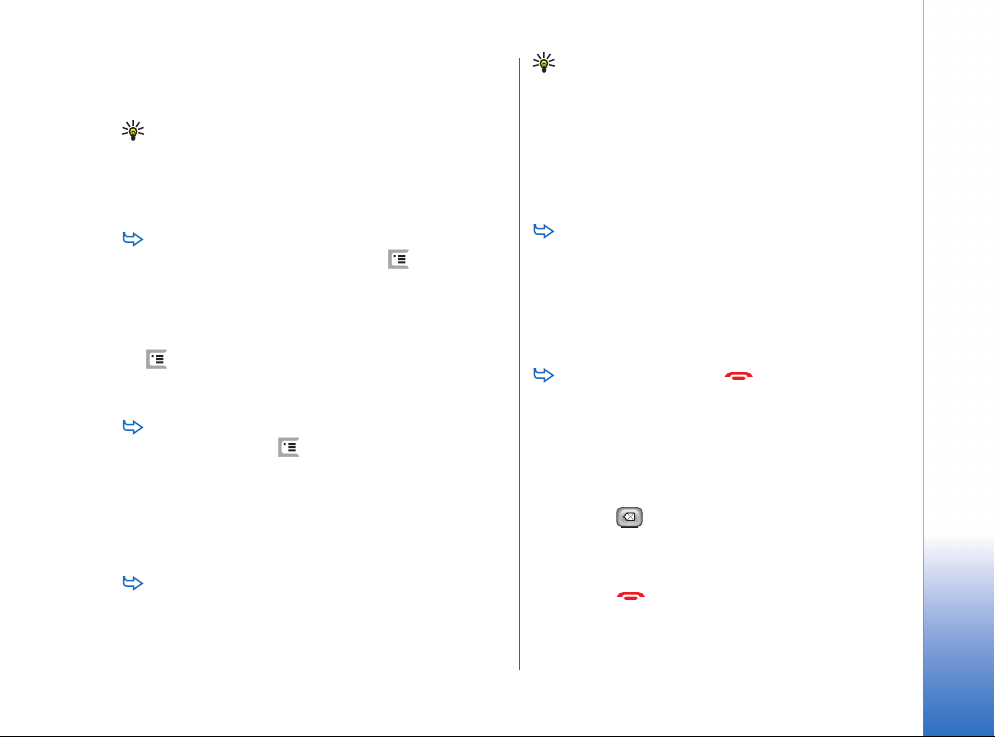
In de meeste toepassingen zijn een aantal van de
handigste menuopdrachten ook beschikbaar via de
opdrachtknoppen rechts in het scherm.
Tip: De menuopdrachten en opdrachtknoppen
veranderen al naar gelang het geselecteerde item in het
scherm. Ga met de bladertoets naar een item of tik op
het item en selecteer de gewenste menuopdracht of
opdrachtknop.
Afzonderlijke items of bestanden in een lijst
selecteren: tik op een item, druk op en selecteer
Bewerken > Markeren/markering opheffen > Markeren. U
kunt nu op de overige items tikken om ze te markeren.
Naast de geselecteerde items wordt een vinkje
geplaatst. Alle items in een lijst selecteren: druk op
en selecteer Bewerken > Markeren/markering
opheffen > Alles markeren. Opeenvolgende items
selecteren: sleep met de stylus over de items.
De opdrachtknoppen of de werkbalk weergeven of
verbergen: druk op en selecteer Scherm >
Opdrachtbalk of Werkbalk. Wanneer een opdrachtknop
grijs wordt weergegeven, kunt u deze niet gebruiken.
De opdrachtknoppen rechts, de werkbalk onder en de
statuspictogrammen rechtsboven in het scherm
veranderen al naar gelang de toepassing en situatie.
Onderdelen van een dialoogvenster activeren: tik op
de gewenste onderdelen. U kunt tikken op items zoals
tekstvakken, vensterranden en andere
schermonderdelen.
Tip: Als u een telefoonnummer, e-mailadres of
internetadres in een tekstvak of document invoert,
kunt u dit gebruiken als hyperlink. Tik op het nummer
of adres of plaats de cursor met behulp van de
bladertoets op het item. U ziet nu een koppeling met
een klein pictogram. Tik op het pictogram om het
nummer te bellen, de e-maileditor te openen of naar
de website te gaan als een internetverbinding actief is.
Een item slepen: tik op het item en houd de stylus
ongeveer een seconde op het scherm terwijl u het item
naar de nieuwe locatie sleept. Probeer dit met de
Bureaublad–toepassingen.
Basisgebruik van de smartphone
Bellen: druk op de toets aan de bovenkant van
de smartphone om de Dialler–weergave te openen. U
kunt de Dialler ook openen door te dubbeltikken op de
toepassing Telefoon op het bureaublad of door op het
telefoonpictogram op de werkbalk te tikken. Toets het
telefoonnummer in via het schermtoetsenbord en tik
op Bellen. Als u zich vergist bij het invoeren van cijfers,
tikt u op om cijfers te wissen. De microfoon en
het luistergedeelte bevinden zich beiden aan de
voorkant van de smartphone (zie figuur ”1” on
page 12). Een oproep beëindigen: tik op Ophangen of
druk op .
Aan de slag
Copyright © 2005 Nokia. All rights reserved.
21
Page 22
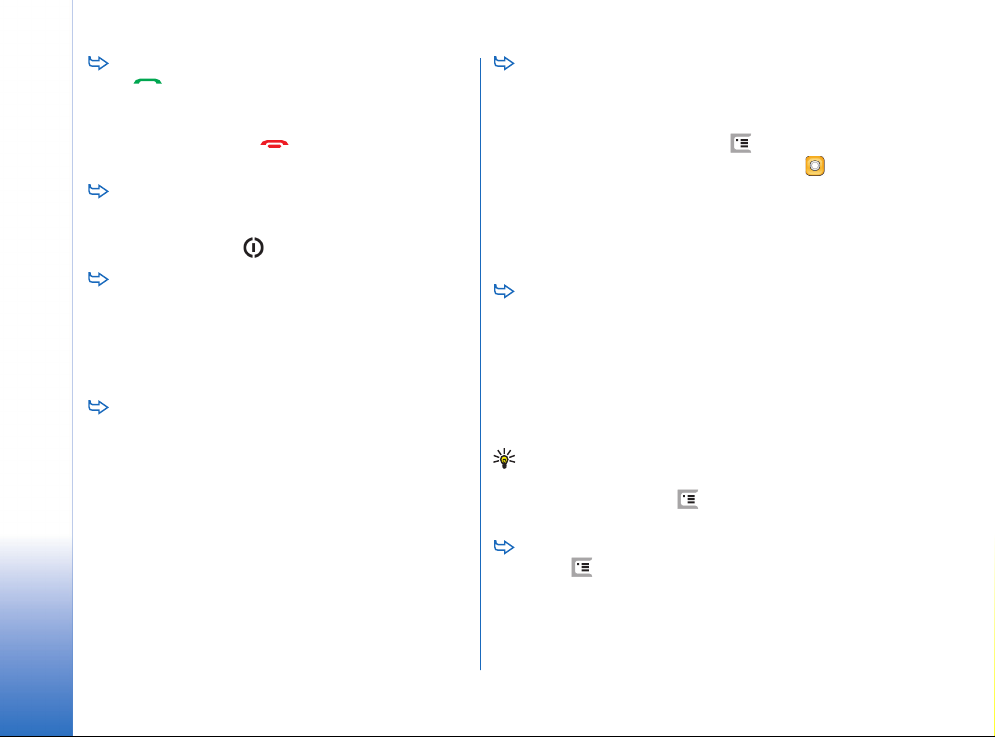
Een oproep beantwoorden: tik op Antwoord. of druk
op aan de bovenkant van de smartphone. Zie
figuur ”1” on page 12 voor de locatie van de microfoon
en het luistergedeelte. Een oproep weigeren: tik op
Weigeren of druk op . Zie “Telefoon” op
Aan de slag
pagina 40 voor meer informatie.
De geluiden van de smartphone uitschakelen:
selecteer het profiel Stil. Als u het profiel wilt
selecteren, opent u de toepassing Profielen of drukt u
op de aan/uit–knop en selecteert u Stil in de lijst.
Tekst invoeren: tik op het tekstveld of tekstvak waarin
u tekst wilt invoeren. Het schermtoetsenbord of het
venster voor handschriftherkenning wordt geopend.
Voer de tekst in door te tikken op het toetsenbord of
door letters in te voeren in het tekstinvoerveld. Zie
“Tekst invoeren” op pagina 36 voor meer informatie.
Een foto maken of een video opnemen: open de
toepassing Camera. De cameralens bevindt zich achter
op de smartphone, boven de achtercover (zie figuur ”2”
on page 13). Schakelen tussen de camera en de
camcorder: tik op de gewenste afbeelding links op het
scherm. Gebruik het scherm als zoeker, richt de focus
op het gewenste object en druk midden op de
bladertoets of tik op Vastleggen om de foto te nemen.
Als u een video wilt opnemen, drukt u op Opnemen. De
foto of video wordt opgeslagen in de map die in de
titelbalk wordt weergegeven. Als u de foto niet wilt
bewaren, tikt u op Verwijderen. Zie “Afbeeldingen” op
pagina 85 voor meer informatie.
Naar de radio luisteren: sluit een compatibele
hoofdtelefoon aan op de smartphone. Het snoer van de
hoofdtelefoon fungeert als antenne voor de radio. Zorg
dus dat het snoer ongehinderd kan hangen. Open de
toepassing Visual Radio, druk op en selecteer Extra
> Gebruikte uitgang > Hoofdtelefoon. Druk op om de
radio aan te zetten. U kunt Visual Radio gebruiken om
naar gewone FM–radiouitzendingen te luisteren, maar
u kunt ook uitzendingen met gelijktijdige visuele
content ontvangen. Zie “Visual Radio” op pagina 96
voor meer informatie.
Alle toepassingen en bestanden in de smartphone
doorzoeken op specifieke tekst of bestandstypen: open
de toepassing Zoeken en tik op Zoeken. Toets de tekst
in het zoekveld en tik op Zoeken. De zoekcriteria
verfijnen: tik op Geav. zoeken, toets de tekst in het
zoekveld, geef de locatie en het datumbereik voor de
zoekbewerking op en tik op OK. Tik op het gevonden
item om het te openen.
Tip: U kunt ook naar tekstreeksen in toepassingen
zoeken als deze functie beschikbaar is als
menuopdracht. Druk op en selecteer Bewerken >
Zoeken....
Mappen maken: open de toepassing Bestandsbeheer.
Druk op en selecteer Bestand > Nieuwe map.... Geef
de nieuwe map een naam en selecteer een locatie. In
sommige toepassingen kunt u een nieuwe map maken
als u eerst de menuopdracht Map wijzigen selecteert.
22
Copyright © 2005 Nokia. All rights reserved.
Page 23
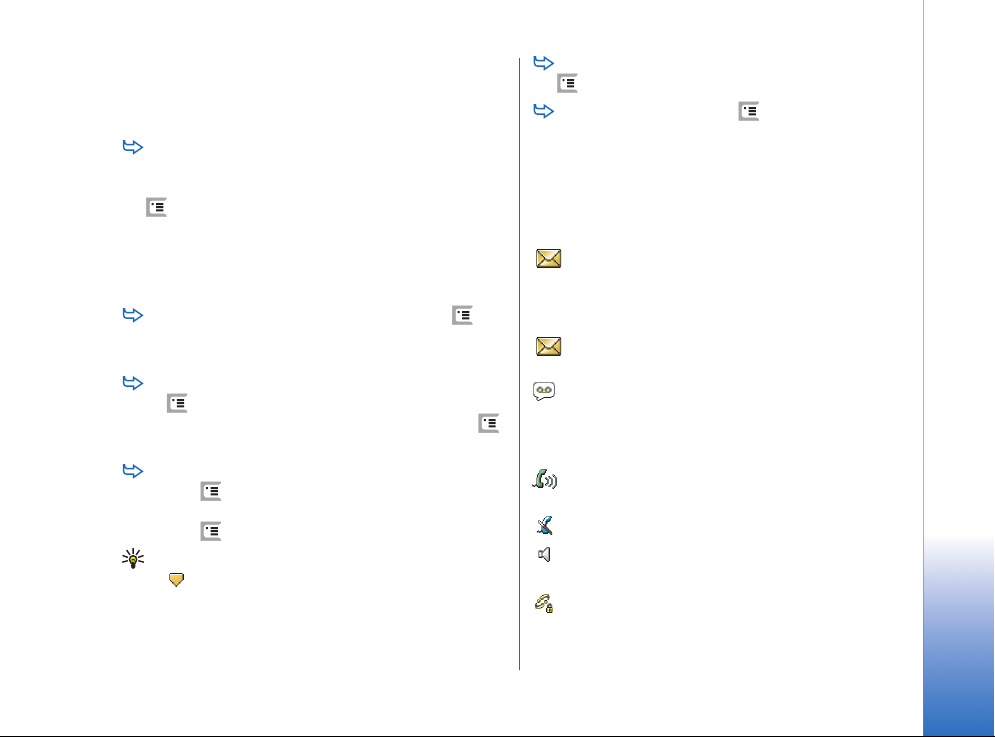
Algemene functies in toepassingen
U kunt de volgende functies terugvinden in verschillende
toepassingen:
Een snelkoppeling naar een item toevoegen:
selecteer een item in de toepassing Bestandsbeheer of
een andere toepassing die bestanden verwerkt. Druk op
en selecteer de menuopdracht Toevoegen aan
Bureaublad... als deze beschikbaar is. In Afbeeldingen
selecteert u bijvoorbeeld Extra > Toevoegen aan
Bureaublad.... Selecteer de Bureaublad–groep waaraan u
de snelkoppeling wilt toevoegen en tik op OK.
Items verzenden: selecteer een item, druk op en
selecteer de opdracht Bestand > Verzenden als deze
beschikbaar is. Selecteer de gewenste verzendmethode.
Een item knippen en plakken: selecteer een item, druk
op en selecteer Bewerken > Knippen. Selecteer de
locatie waaraan u het item wilt toevoegen, druk op
en selecteer Bewerken > Plakken.
Een item kopiëren en plakken: selecteer een item,
druk op en selecteer Bewerken > Kopiëren.
Selecteer de locatie waaraan u het item wilt toevoegen,
druk op en selecteer Bewerken > Plakken.
Tip: In sommige dialoogvensters wordt linksboven een
pijl weergegeven. Tik op dit pictogram om de
geselecteerde tekst te knippen of kopiëren of om tekst
in het geselecteerde veld te plakken.
Een item verwijderen: selecteer een item, druk op
en selecteer Bestand > Verwijderen.
In– en uitzoomen: druk op en selecteer Scherm >
Inzoomen of Uitzoomen.
Aan de slag
Statuspictogrammen
U kunt toepassingen of dialoogvensters openen door op
de statuspictogrammen te tikken. Als u bijvoorbeeld op
tikt, wordt de Inbox geopend en kunt u een
ontvangen bericht lezen. Dit zijn enkele van de
statuspictogrammen die kunnen worden weergegeven
wanneer het standaardthema is geactiveerd:
Er staan een of meer ongelezen berichten in de
Inbox.
U hebt een of meer spraakberichten ontvangen. Tik op
het pictogram om uw voicemail te bellen. Als u met twee
telefoonlijnen werkt, geeft het cijfer aan welke
telefoonlijn geselecteerd is.
Er is een spraakoproep actief. Tik om het gesprek te
openen in de weergave voor gespreksbehandeling.
De microfoon is uitgeschakeld.
Volumeregeling. Tik hierop tijdens een gesprek om de
volumeregeling te openen.
Het touchscreen en de toetsen van de smartphone
zijn vergrendeld. Zie “Touchscreen– en
toetsvergrendeling” op pagina 27.
Copyright © 2005 Nokia. All rights reserved.
23
Page 24
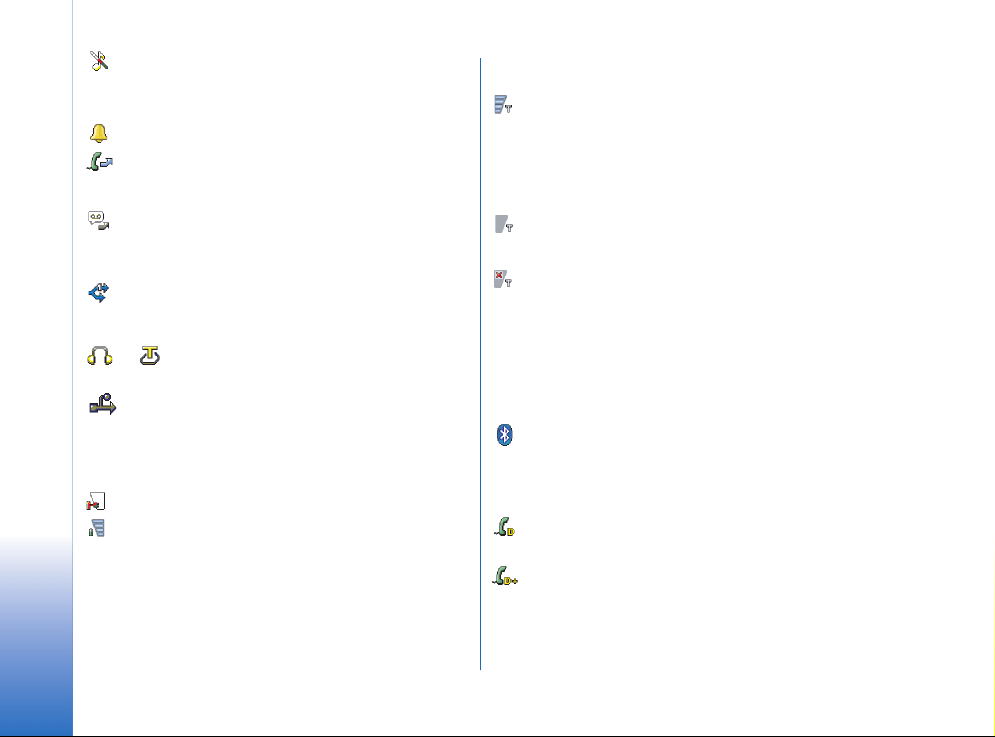
U gebruikt het profiel Stil. De telefoon geeft geen
beltoon als een oproep of bericht binnenkomt. Tik om het
dialoogvenster voor profielselectie te openen.
De alarmklok is actief.
Aan de slag
Alle oproepen worden doorgeschakeld naar een ander
nummer. Als u met twee telefoonlijnen werkt, geeft een
cijfer aan naar welke lijn de oproep wordt doorgeschakeld.
geeft aan dat alle oproepen worden doorgeschakeld
naar voicemail. Tik op het pictogram om de instellingen
voor doorschakelen te wijzigen.
Als u met twee telefoonlijnen werkt, geeft het cijfer
aan welke telefoonlijn geselecteerd is. Tik op het
pictogram om tussen de telefoonlijnen te schakelen.
of Een hoofdtelefoon of inductielus is op de
smartphone aangesloten.
De smartphone is op een pc aangesloten via een
verbindingskabel.
Batterijniveau
De batterij is bijna leeg. Laad de batterij op.
De batterij is opgeladen. Wanneer de balk niet meer
beweegt en alle vier de balken worden weergegeven, wil
dit zeggen dat de batterij volledig is opgeladen.
Signaalsterkte
De smartphone is aangesloten op een draadloos
netwerk. Wanneer alle vier de balken worden
weergegeven, is er een goede ontvangst van het draadloze
signaal. Als het signaal zwak is, kunt u proberen de
ontvangst te verbeteren door de smartphone iets te
verplaatsen of de smartphone handsfree te gebruiken.
De smartphone is ingeschakeld maar bevindt zich
buiten het bereik van het netwerk.
De telefoonfuncties van de smartphone zijn
uitgeschakeld. U kunt niet bellen of gebeld worden en u
kunt geen berichten ontvangen met een van de
communicatietoepassingen (SMS, gegevens of e-mail).
Pictogrammen voor gegevensverbinding
Bluetooth–verbinding. Tik om een dialoogvenster te
openen waarin u de Bluetooth–verbinding kunt
uitschakelen. Zie “Bluetooth-verbinding” op pagina 149
voor meer informatie over de Bluetooth–technologie.
Er is een gegevensoproep actief. Tik om het gesprek te
openen in de weergave voor gespreksbehandeling.
Er is een HSCSD–gegevensoproep actief. Tik om het
gesprek te openen in de weergave voor
gespreksbehandeling.
24
Copyright © 2005 Nokia. All rights reserved.
Page 25
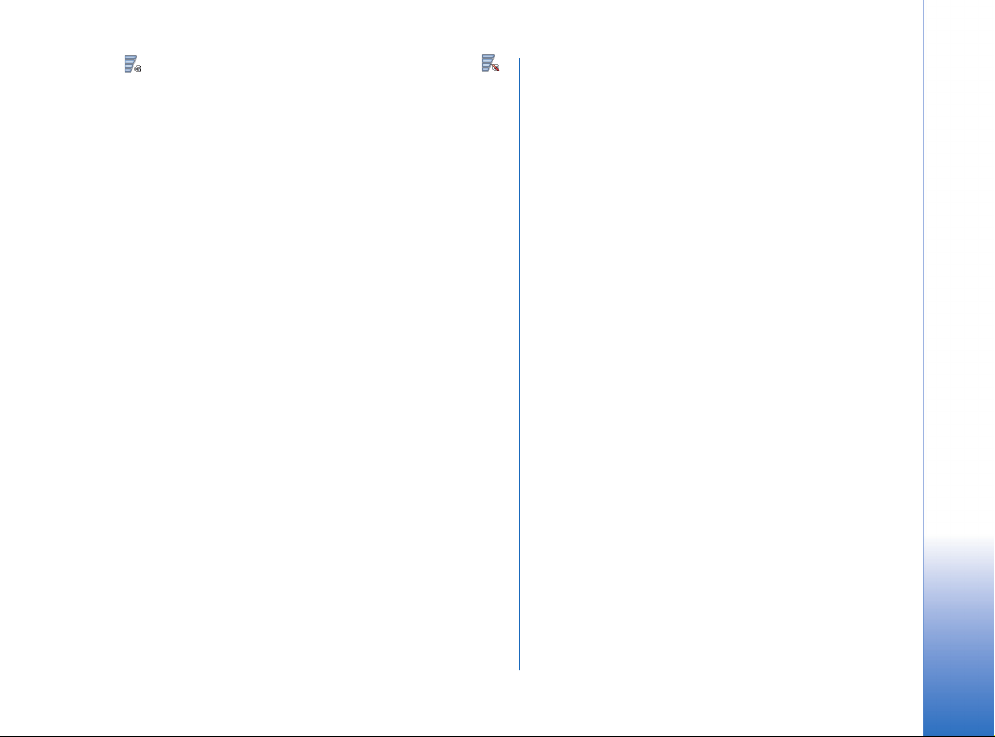
De GPRS–verbinding is actief. Het GPRS–symbool
wordt weergegeven als de GPRS–verbinding onderbroken
is, bijvoorbeeld als u belt of een oproep ontvangt tijdens
een GPRS–verbinding. Tik op het pictogram om het
dialoogvenster Verbindingsbeheer te openen.
Aan de slag
Copyright © 2005 Nokia. All rights reserved.
25
Page 26
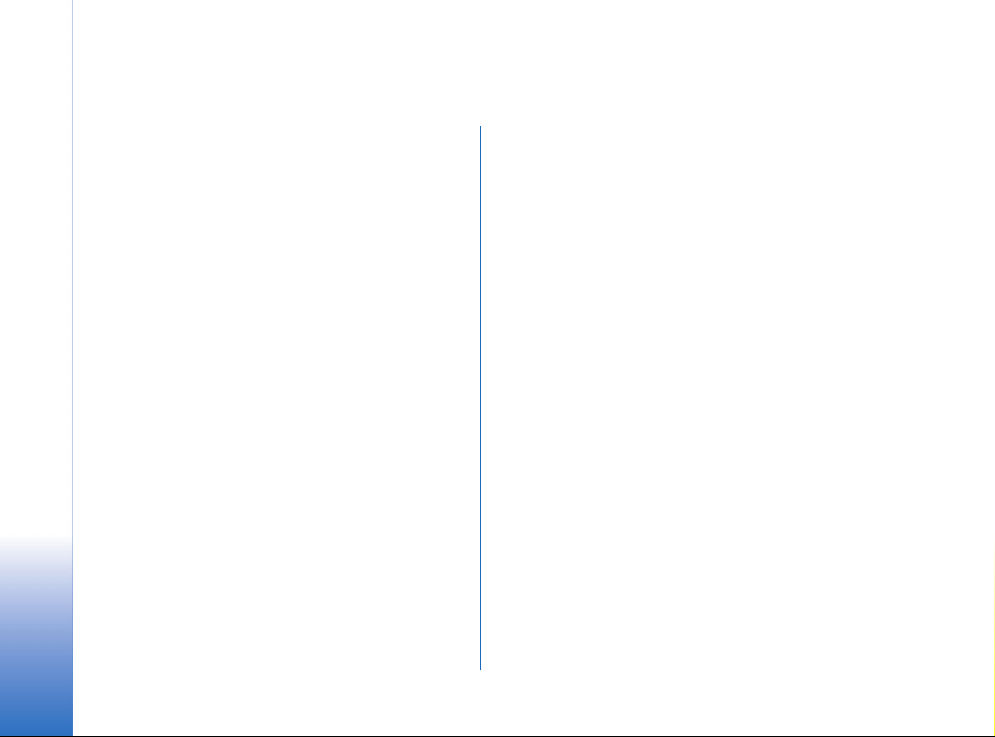
Algemene informatie
Stickers in het verkooppakket
De stickers in het verkooppakket bevatten belangrijke
informatie voor service en klantenondersteuning. U vindt
in het pakket ook instructies voor het gebruik van de
stickers.
Algemene informatie
Toegangscodes
U kunt worden gevraagd naar de volgende
beveiligingscodes:
• Vergrendelingscode (5 tot 10 cijfers): De
vergrendelingscode beveiligt uw smartphone tegen
onbevoegd gebruik. De code wordt bij de smartphone
verstrekt. De code is standaard ingesteld op 12345.
Wijzig de code en houd de nieuwe code geheim.
Bewaar de code op een veilige plaats uit de buurt van
uw smartphone.
• PIN–code en PIN2–code (4 tot 8 cijfers): De PIN–code
(Personal Identification Number) beveiligt uw SIM–
kaart tegen onbevoegd gebruik. De PIN–code wordt
meestal bij de SIM–kaart verstrekt. Als u drie keer na
elkaar een onjuiste PIN–code hebt ingetoetst, wordt
de PIN–code geblokkeerd en moet u de blokkering
opheffen voordat u de SIM–kaart weer kunt gebruiken.
Bij sommige SIM–kaarten wordt ook een PIN2–code
verstrekt, die nodig is om toegang te krijgen tot
26
Copyright © 2005 Nokia. All rights reserved.
bepaalde functies, zoals het gebruik van vaste
nummers.
• PUK– en PUK2–codes (8 cijfers): Met de PUK–code
(Personal Unblocking Key) kunt u een geblokkeerde
PIN–code wijzigen. Met de PUK2–code kunt u een
geblokkeerde PIN2–code wijzigen. Neem contact op
met de leverancier van de SIM–kaart in uw smartphone
als de codes niet bij de SIM–kaart worden verstrekt.
• Blokkeerwachtwoord (4 cijfers): Het
blokkeerwachtwoord hebt u nodig voor de dienst
Gespreksblokkering. U kunt het wachtwoord opvragen
bij uw serviceprovider.
De internettoepassingen van de smartphone maken
gebruik van wachtwoorden en gebruikersnamen als
beveiliging tegen onbevoegd gebruik van internet en de
daarop aangeboden diensten. Deze wachtwoorden
worden gewijzigd in de instellingen van de
internettoepassingen.
Geheugenbeheer
Veel voorzieningen van de smartphone maken gebruik van
het geheugen bij het opslaan van gegevens. Tot deze
voorzieningen behoren video’s, muziekbestanden,
spelletjes, contacten, berichten, afbeeldingen en beltonen,
agendanotities en taken, documenten en gedownloade
toepassingen. De hoeveelheid vrij geheugen hangt af van
Page 27
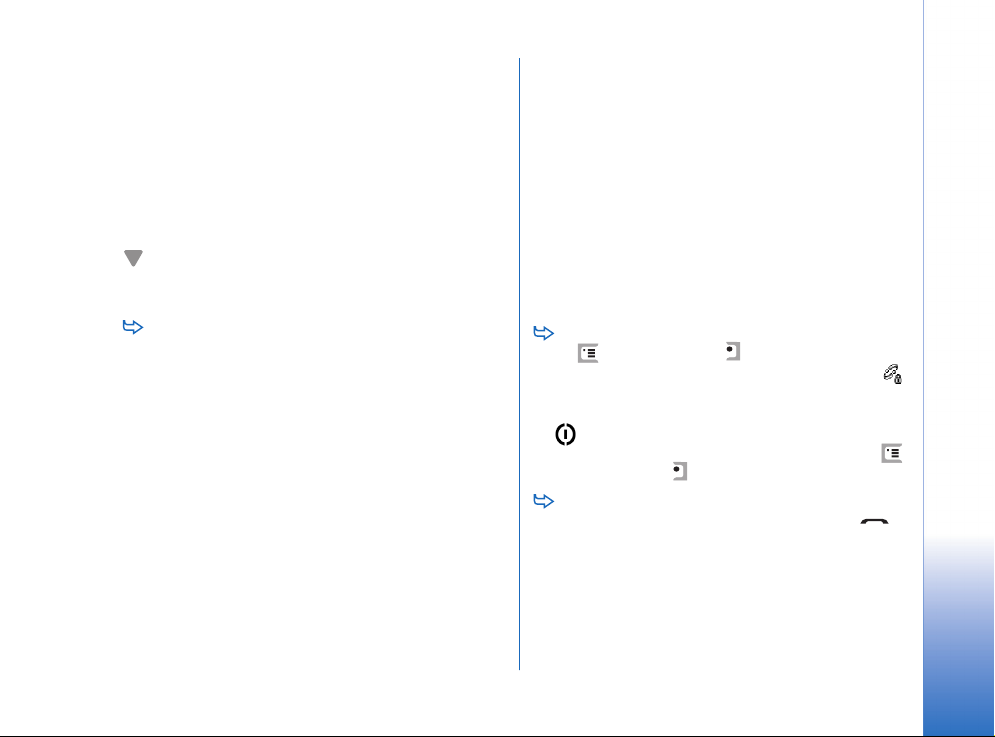
de hoeveelheid gegevens die al in het geheugen van de
smartphone is opgeslagen.
U kunt een geheugenkaart gebruiken om extra
opslagruimte te verkrijgen. Als het geheugen van de
smartphone bijna vol is, kunt u gegevens verplaatsen naar
een geheugenkaart. Omdat geheugenkaarten kunnen
worden overschreven, kunt u herhaaldelijk gegevens
opslaan op een geheugenkaart en gegevens indien nodig
ook weer verwijderen.
Opmerking: Sommige kaarten zijn alleen–lezen. Deze
kaarten bevatten vooraf geïnstalleerde gegevens die
niet kunnen worden verwijderd of overschreven.
Het geheugenverbruik controleren: open de
toepassing Configuratiescherm en open Geheugen. U
kunt bekijken welke gegevenssoorten in het interne
geheugen van de smartphone en op de geheugenkaart
zijn opgeslagen en hoeveel geheugen deze
verschillende gegevenssoorten in beslag nemen.
Geheugen vrijmaken
Als u veel spelletjes installeert of veel afbeeldingen,
muziekbestanden of videoclips opslaat, kan dit een groot
gedeelte van het beschikbare geheugen in beslag nemen.
De smartphone geeft een melding als het geheugen bijna
vol is. In dat geval kunt u geen gegevens meer opslaan
totdat u een aantal spelletjes, afbeeldingen of andere
items uit het geheugen verwijdert om ruimte beschikbaar
te maken. U kunt voorkomen dat het geheugen vol raakt
door regelmatig gegevens te verwijderen of naar een
geheugenkaart over te brengen.
U kunt contactgegevens, agendanotities, spelletjes,
gewone berichten en e-mailberichten of andere gegevens
verwijderen. Ga naar de betreffende toepassing om de
gegevens te verwijderen.
Touchscreen– en toetsvergrendeling
U kunt het touchscreen en de toetsen vergrendelen om te
voorkomen dat ze per ongeluk worden ingedrukt.
Het touchscreen en de toetsen vergrendelen: druk
op en vervolgens op . Wanneer het
touchscreen en de toetsen vergrendeld zijn, wordt
weergegeven in het statusgebied. U kunt de
toetsblokkering ook activeren door op de aan/uit–toets
te drukken en Scherm en toetsen vergrendelen te
selecteren. De vergrendeling opheffen: druk op
en vervolgens op .
Een oproep beantwoorden wanneer de
toetsvergrendeling is ingeschakeld: druk op .
Tijdens een gesprek kan de telefoon gewoon worden
gebruikt. Wanneer u de oproep beëindigt of weigert,
worden het touchscreen en de toetsen automatisch
Algemene informatie
Copyright © 2005 Nokia. All rights reserved.
27
Page 28
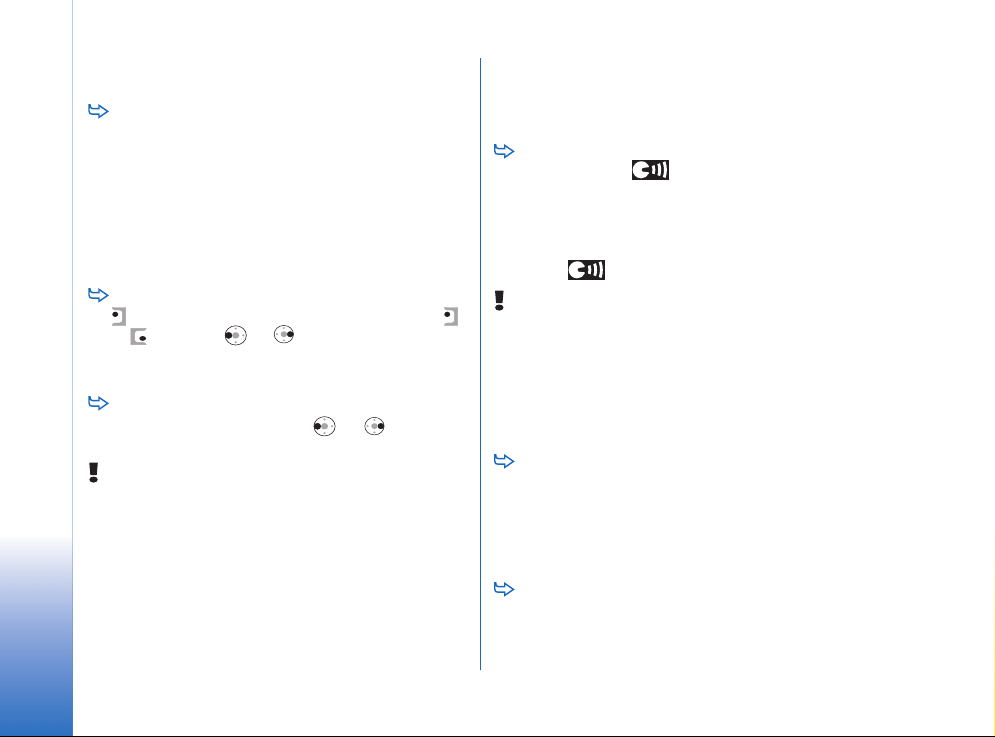
weer vergrendeld.
De automatische toetsvergrendeling inschakelen:
open de toepassing Configuratiescherm en open
Scherm. Schakel het selectievakje Beveilig. vergr. scherm/
toetsen: in en tik op OK. Het touchscreen en de toetsen
worden automatisch vergrendeld nadat de
schermbeveiliging is geactiveerd.
Algemene informatie
Volumeregeling
Het volume instellen tijdens een gesprek: druk op
om de geluidsinstellingen te openen. Druk op
en of druk op en op de bladertoets om het
geluidsvolume te verlagen of te verhogen. U kunt ook
de luidspreker gebruiken of het geluid uitschakelen.
Het volume regelen als u de hoofdtelefoon of
luidspreker gebruikt: druk op en op de
bladertoets.
Waarschuwing: Luister naar muziek op een gematigd
geluidsvolume. Voortdurende blootstelling aan een
hoog geluidsvolume kan uw gehoor beschadigen.
Luidspreker
Uw smartphone heeft een ingebouwde luidspreker voor
handsfree gebruik (zie figuur ”3” op pagina 14). Met de
luidspreker kunt u vanaf een korte afstand spreken en
luisteren zonder de smartphone tegen uw oor te houden.
U kunt de smartphone bijvoorbeeld op tafel leggen. De
luidspreker kan worden gebruikt tijdens een oproep, bij
geluidstoepassingen en bij het bekijken van
multimediaberichten.
Overschakelen op de luidspreker als een oproep
actief is: druk op . De luidspreker moet elke keer
apart worden ingeschakeld voor telefoongesprekken,
maar geluidstoepassingen zoals de Music Player maken
standaard gebruik van de luidspreker. De luidspreker
uitschakelen en het luistergedeelte weer activeren:
druk op .
Waarschuwing: Houd het apparaat niet dicht bij uw
oor wanneer de luidspreker wordt gebruikt, aangezien
het volume erg luid kan zijn.
Hoofdtelefoon
U kunt naar de radio en muziekspeler in uw smartphone
luisteren met de meegeleverde hoofdtelefoon HS-3.
De hoofdtelefoon op de smartphone aansluiten:
bevestig het uiteinde van het hoofdtelefoonsnoer in de
Pop-Port™–aansluiting onder aan de smartphone. (Zie
figuur ”2” op pagina 13.) Het snoer van de
hoofdtelefoon fungeert als antenne voor de radio. Zorg
dus dat het snoer ongehinderd kan hangen.
Een oproep beantwoorden als de hoofdtelefoon
wordt gebruikt: druk op de knop voor
afstandsbediening bij het microfoongedeelte van de
28
Copyright © 2005 Nokia. All rights reserved.
Page 29
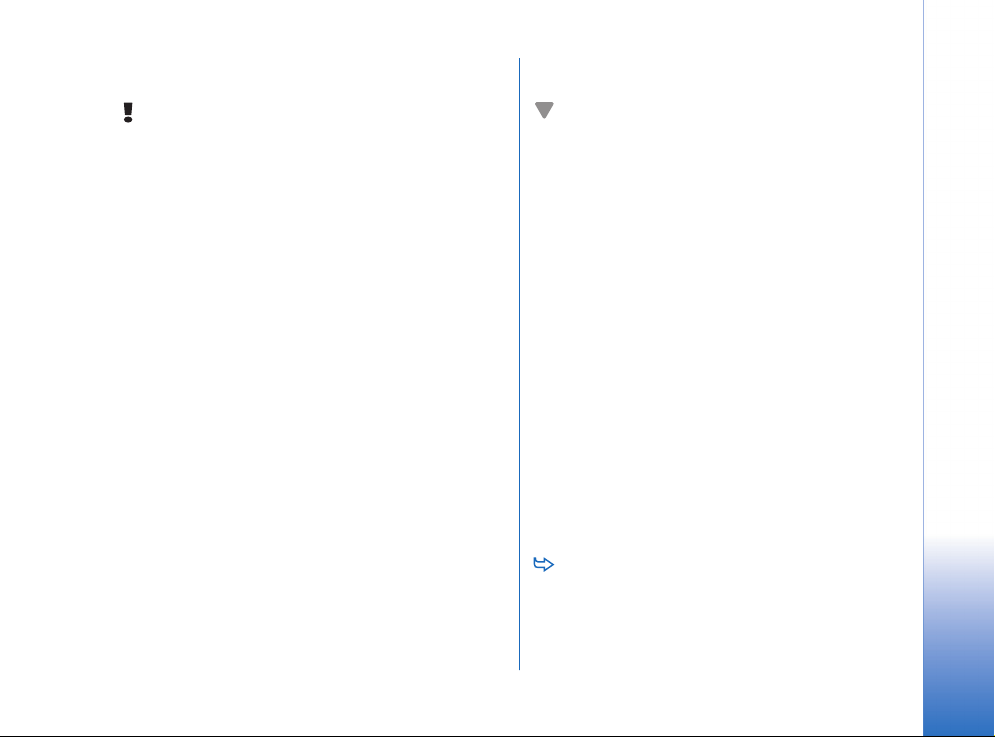
hoofdtelefoon. Druk opnieuw op deze knop om de
oproep te beëindigen.
Waarschuwing: Wanneer u de stereohoofdtelefoon
gebruikt, kan uw vermogen om geluiden van buitenaf
te horen negatief worden beïnvloed. Gebruik de
stereohoofdtelefoon niet wanneer dit uw veiligheid in
gevaar kan brengen.
Toepassingen en software installeren
U kunt twee soorten toepassingen en software op de
smartphone installeren:
• toepassingen en software die speciaal voor de Nokia
7710 bedoeld zijn of die geschikt zijn voor het
Symbian–besturingssysteem. De installatiebestanden
hiervoor hebben de extensie .SIS. Zie “Software
installeren” op pagina 29.
• J2Micro Edition
voor het Symbian–besturingssysteem. Deze bestanden
hebben de extensie .JAD of .JAR. Download geen
PersonalJava
Deze toepassingen kunnen niet worden geïnstalleerd.
Zie “JavaTM –toepassingen installeren” op pagina 30.
Installatiebestanden kunnen naar uw smartphone worden
overgebracht via een compatibele computer, kunnen
worden gedownload tijdens een browsersessie, of kunnen
TM
Java–toepassingen die geschikt zijn
TM
–toepassingen naar uw smartphone.
u worden toegezonden in een multimediabericht, als emailbijlage of via Bluetooth.
Belangrijk: Installeer alleen toepassingen van
bronnen die voldoende beveiliging bieden tegen
schadelijke software.
Tijdens de installatie controleert de smartphone de
integriteit van het pakket dat wordt geïnstalleerd. U ziet
informatie over de uitgevoerde tests en u hebt de keuze
om door te gaan of de installatie te annuleren.
Zie “De echtheid van een certificaat controleren” op
pagina 116 voor informatie over digitale handtekeningen
en certificaten.
Software installeren
Als u een bestand installeert dat een update of
herstelversie van een bestaande toepassing bevat, kunt u
de oorspronkelijke toepassing alleen herstellen als u
beschikt over het oorspronkelijke installatiebestand of
een volledige reservekopie van het verwijderde
softwarepakket. Als u de oorspronkelijke toepassing wilt
herstellen, moet u de toepassing eerst verwijderen.
Vervolgens installeert u de toepassing opnieuw met het
oorspronkelijke installatiebestand of de reservekopie.
Software installeren: zoek in het geheugen van de
smartphone of op de geheugenkaart naar het
installatiebestand en dubbeltik op het bestand om de
installatie te starten. Als u het installatiebestand
bijvoorbeeld als e-mailbijlage hebt ontvangen, gaat u
Algemene informatie
Copyright © 2005 Nokia. All rights reserved.
29
Page 30
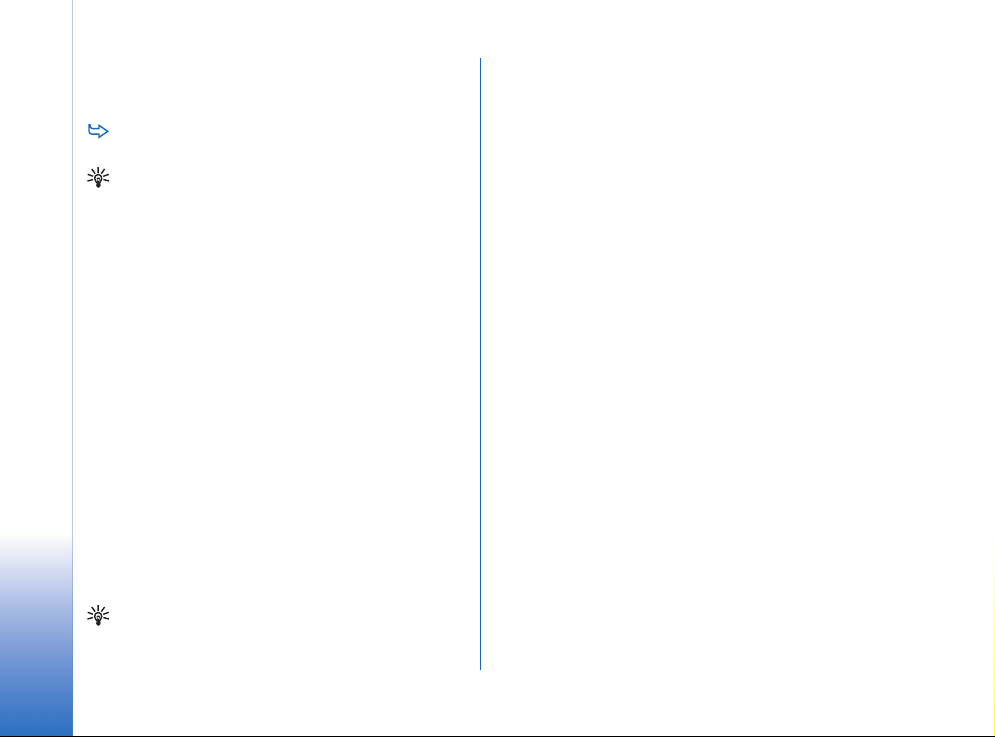
naar uw mailbox, opent u het e-mailbericht en
dubbeltikt u op het installatiebestand om de installatie
te starten.
De software verwijderen: zie “Toepassingsbeheer” op
pagina 113.
Tip: Zie “Toepassingsbeheer” op pagina 113 voor meer
informatie over het installeren van software.
JavaTM –toepassingen installeren
Algemene informatie
1 Zoek in het geheugen van de smartphone of op de
geheugenkaart naar het installatiebestand en
dubbeltik op het bestand om de installatie te starten.
Als u het installatiebestand bijvoorbeeld als emailbijlage hebt ontvangen, gaat u naar uw mailbox,
opent u het e-mailbericht en dubbeltikt u op het
installatiebestand om de installatie te starten.
2 Bevestig de installatie. Voor de installatie is het JAR–
bestand vereist. Als dit bestand ontbreekt, moet u dit
wellicht downloaden. Als geen toegangspunt is
gedefinieerd, wordt u gevraagd een toegangspunt te
selecteren. Tijdens het downloaden van het JAR–
bestand moet u mogelijk een gebruikersnaam en
wachtwoord invoeren voor toegang tot de server. Deze
gegevens krijgt u van de leverancier of de van de
fabrikant van de toepassing. U ziet een melding
wanneer de installatie is voltooid.
Tip: Tijdens een browsersessie kunt u een
installatiebestand downloaden en direct installeren.
De verbinding blijft dan tijdens de installatie echter
actief op de achtergrond.
Gegevenstransmissie
Dit apparaat maakt gebruik van de
gegevenstransmissiemogelijkheden van het GSM–netwerk
voor het verzenden van multimediaberichten, SMS–
berichten en e–mail, en voor het tot stand brengen van
verbindingen met computers op afstand.
Draadloze gegevensverbindingen zijn mogelijk vanaf de
meeste locaties waar de smartphone werkt. Het verdient
echter de voorkeur het apparaat te gebruiken op een
locatie waar een zo sterk mogelijk draadloos signaal kan
worden verkregen. Hoe sterker het signaal, hoe efficiënter
de gegevenstransmissie. In het algemeen geldt dat van
draadloze communicatie niet dezelfde prestaties kunnen
worden verwacht als van communicatie via
kabelnetwerken, vanwege de kenmerken die inherent zijn
aan de omgeving voor draadloze communicatie.
De volgende factoren kunnen een nadelige invloed hebben
op draadloze verbindingen in de vorm van ruis, zwakke
30
Copyright © 2005 Nokia. All rights reserved.
Page 31

signalen, signalen die verloren raken, verkeerde werking
van het apparaat of vervormde weergave:
Ruis – Interferentie van elektronische apparatuur en van
andere telefoons is van invloed op de kwaliteit van
draadloze gegevensverbindingen.
Roaming – Wanneer de gebruiker van de smartphone zich
van de ene netwerkcel naar de andere verplaatst, gaat dat
gepaard met een tijdelijk zwakker wordend signaal van het
kanaal en kan de smartphone worden overgezet naar een
andere cel en frequentie met een sterker signaal. Overgang
naar een andere cel kan ook plaatsvinden wanneer de
gebruiker stationair is, vanwege variaties in de hoeveelheid
netwerkverkeer. Daardoor kunnen kleine vertragingen in
de transmissie optreden.
Elektrostatische ontlading – Ontlading van statische
elektriciteit via een vinger of geleider kan problemen met
functies in elektrische apparaten veroorzaken. De
ontlading kan tevens leiden tot een vervormde weergave
en instabiele software. Draadloze verbindingen kunnen
onbetrouwbaar worden, gegevens kunnen beschadigd
raken en de transmissie kan voortijdig worden beëindigd.
In dat geval moet u de huidige oproep afbreken, de
telefoon uitschakelen en de batterij verwijderen.
Vervolgens plaatst u de batterij terug en brengt u een
nieuwe draadloze verbinding tot stand.
Deadspots en dropouts – Deadspots zijn gebieden waar
geen radiosignalen kunnen worden ontvangen. Dropouts
treden op wanneer de gebruiker van de smartphone op een
locatie komt waar het radiosignaal wordt geblokkeerd of
verzwakt als gevolg van geografische omstandigheden of
grote gebouwen.
Signaalverzwakking – Afstand en obstakels zijn factoren
waardoor signalen uit fase kunnen raken. Bovendien
kunnen zij de oorzaak zijn van het terugkaatsen van
signalen. In beide gevallen treedt een verlies in
signaalsterkte op.
Zwak signaal – Als gevolg van afstand of obstakels kan
het signaal van een zender, of cel, niet sterk of stabiel
genoeg zijn voor een betrouwbare gegevensverbinding.
Houd daarom voor een optimale verbinding de volgende
punten in het oog:
• De gegevensverbinding werkt het beste wanneer het
apparaat stationair is. Draadloze communicatie van
gegevens in een rijdend voertuig wordt niet
aanbevolen.
• Plaats het apparaat niet op een metalen oppervlak.
• Controleer of de signaalsterkte op het scherm van de
smartphone voldoende is. Door met de smartphone in
een ruimte te bewegen, met name in de richting van
een raam, kan een sterker signaal worden verkregen.
Als een signaal al niet sterk genoeg is om
spraakoproepen te ondersteunen, is een
Algemene informatie
Copyright © 2005 Nokia. All rights reserved.
31
Page 32

gegevensverbinding pas mogelijk op een locatie met
een betere signaalontvangst.
gegevensoproepen, omdat het apparaat vaker
gegevens naar het netwerk verzendt.
Gegevensverbindingen
GSM–gegevensoproepen
Een GSM–oproep heeft een transmissiesnelheid van
maximaal 14,4 Kbps. Informeer bij uw netwerkoperator of
serviceprovider naar de beschikbaarheid en
Algemene informatie
abonnementsmogelijkheden van gegevensdiensten.
Hoge–snelheid gegevensoproepen (High Speed Circuit Switched Data, HSCSD)
HSCSD heeft een transmissiesnelheid van maximaal 43,2
Kbps. Dat is viermaal zo snel als de
standaardtransmissiesnelheid van het GSM–netwerk.
HSCSD is vergelijkbaar met de snelheid van veel
computermodems die met vaste telefoonnetwerken
communiceren.
Informeer bij uw netwerkoperator of serviceprovider naar
de beschikbaarheid en abonnementsmogelijkheden van
hoge–snelheid gegevensdiensten.
Opmerking: Door het verzenden van gegevens in de
HSCSD–modus kan de batterij van het apparaat sneller
leeg raken dan bij gewone spraak– of
32
Copyright © 2005 Nokia. All rights reserved.
Packet–gegevens (General Packet Radio Service, GPRS)
GPRS biedt mobiele telefoons draadloze toegang tot
gegevensnetwerken (netwerkdienst). GPRS maakt gebruik
van packet–gegevens waarbij informatie in kleine
pakketjes via het mobiele netwerk wordt verzonden. Het
voordeel bij het verzenden van gegevens in packets is dat
het netwerk alleen wordt gebruikt wanneer gegevens
daadwerkelijk worden verzonden of ontvangen. Omdat
GPRS efficiënt gebruikmaakt van het netwerk, is de
gegevensverbinding snel ingesteld en zijn hoge
transmissiesnelheden mogelijk.
Voor het gebruik van de GPRS–dienst hebt u een
abonnement nodig. Informeer bij uw netwerkoperator of
serviceprovider naar de beschikbaarheid en
abonnementsmogelijkheden van GPRS.
(E)GPRS (Enhanced GPRS) lijkt op GPRS maar biedt
snellere verbindingen. Informeer bij uw netwerkoperator
of serviceprovider naar de beschikbaarheid van (E)GPRS en
naar de mogelijke transmissiesnelheden. Wanneer u GPRS
als gegevensdrager hebt ingesteld, maakt de smartphone
Page 33

gebruik van (E)GPRS in plaats van GPRS als het netwerk die
mogelijkheid biedt.
Tarieven voor GPRS en toepassingen
Gegevensoverdracht via GPRS en (E)GPRS wordt door de
operator in rekening gebracht. Informeer bij uw
netwerkoperator of serviceprovider naar de tarieven.
Toegangspunten
Een gegevensverbinding verzorgt de verbinding van uw
smartphone met internet via een toegangspunt. De
smartphone ondersteunt drie soorten
gegevensverbindingen:
• GSM–gegevensoproep ( )
• GSM hoge–snelheid gegevensoproepen, ofwel HSCSD
()
• packet–gegevensverbinding, ofwel GPRS ( )
U dient instellingen voor een toegangspunt op te geven als
u bijvoorbeeld multimediaberichten of e–mail wilt
verzenden en ontvangen, wilt surfen op het web, Java
toepassingen wilt downloaden of de smartphone als
modem wilt gebruiken.
Informeer bij uw serviceprovider wat voor toegangspunt
nodig is voor de dienst die u wilt gaan gebruiken.
Informeer bij uw netwerkoperator of serviceprovider naar
de beschikbaarheid en abonnementsmogelijkheden van
GSM–gegevensoproepen, GSM–gegevensoproepen met
hoge snelheid en GPRS–verbindingsdiensten.
TM
–
Algemene informatie
Copyright © 2005 Nokia. All rights reserved.
33
Page 34

Bureaublad
Bureaublad
34
Druk op of tik op in de statusbalk om de
toepassing Bureaublad te openen.
Tip: Houd de toets lang ingedrukt voor een lijst met
laatst gebruikte toepassingen die u kunt activeren.
Het Bureaublad is de werkruimte van waaruit u alle
toepassingen kunt openen en snelkoppelingen kunt
maken naar verschillende items, zoals documenten,
afbeeldingen, toepassingen of contactkaarten.
Wanneer u een toepassing afsluit door op te drukken
en overschakelt naar een andere toepassing, worden de
gegevens standaard opgeslagen.
Figuur 12: Bureaublad
Een toepassing openen: dubbeltik op het pictogram.
Tik op de schuifbalk rechts en sleep deze om omhoog
en omlaag door het scherm te bladeren.
Copyright © 2005 Nokia. All rights reserved.
Een toepassing verplaatsen:: ga naar Config.scherm
> Toepassingsbeheer, selecteer het pakket dat u wilt
verwijderen en tik op Verwijderen. U wordt gevraagd
het verwijderen te bevestigen. Druk op Verwijderen.
Een snelkoppeling naar een item toevoegen: ga naar
de toepassing waarvoor u een snelkoppeling aan het
Bureaublad wilt toevoegen en selecteer de toepassing.
Druk op en zoek naar de menuopdracht Toevoegen
aan Bureaublad.... In de toepassing Afbeeldingen
selecteert u bijvoorbeeld Extra > Toevoegen aan
Bureaublad.... Selecteer de Bureaublad–groepen
waaraan u de snelkoppeling wilt toevoegen en tik op
OK.
Een snelkoppeling– of toepassingspictogram
verwijderen: selecteer het pictogram, druk op en
selecteer Bewerken > Verwijderen.
Toepassingspictogrammen kunnen niet worden
verwijderd uit de groep Alle.
De volgorde van pictogrammen wijzigen: houd de
stylus ongeveer een seconde op het pictogram en sleep
het pictogram met de stylus naar een nieuwe locatie op
het scherm.
Pictogrammen vergroten of verkleinen: druk op
of druk op en selecteer Scherm > Inzoomen of
Uitzoomen.
Page 35

Een achtergrondafbeelding toevoegen: druk op
en selecteer Scherm > Achtergrondafbeeld. instellen....
Selecteer de afbeelding. Tik op Voorbeeld als u de
afbeelding wilt bekijken. Tik anders op OK. De
weergave verder aanpassen: zie “Thema's” op
pagina 128.
Groepen beheren
U kunt de toepassingen en snelkoppelingen die op het
bureaublad worden weergegeven, in verschillende groepen
indelen. Door met verschillende groepen te werken, kunt u
toepassingen en snelkoppelingen gemakkelijker beheren.
Dezelfde toepassing of snelkoppeling kan in verschillende
groepen worden opgenomen.
Een nieuwe groep maken: druk op , selecteer
Groepen > Nieuw... en geef de nieuwe groep een naam.
Schakelen tussen verschillende groepen: druk op
, selecteer Groep weergeven en selecteer een groep.
De geselecteerde toepassing of snelkoppeling aan
een groep toevoegen: druk op , selecteer Groepen
> Toevoegen aan groep... en selecteer de groepen
waaraan u het item wilt toevoegen.
Items toevoegen aan of verwijderen uit een groep:
druk op en selecteer Groepen > Bewerken.... Deze
optie is niet beschikbaar voor de groep Alle. Selecteer de
toepassing of snelkoppeling in de lijst links in het
venster om het item aan de groep toe te voegen. Tik op
Toevoegen. Als u een toepassing of snelkoppeling wilt
verwijderen, selecteert u het item in de lijst rechts in
het venster en tikt u op Verwijderen.
De naam van een groep wijzigen: druk op en
selecteer Groepen > Groepen beheren.... Selecteer de
groep waarvan u de naam wilt wijzigen en tik op
Naam wijzigen.
Een groep verwijderen: druk op en selecteer
Groepen > Groepen beheren.... Selecteer de groep die u
wilt verwijderen en tik op Verwijderen. U kunt de
groep Alle niet hernoemen of verwijderen.
Bureaublad
Copyright © 2005 Nokia. All rights reserved.
35
Page 36

Tekst invoeren
Er zijn twee opties voor het invoeren van letters, cijfers en
speciale tekens. Met handschriftherkenning kunt u
tekens rechtstreeks op het scherm schrijven met de stylus.
U kunt het schermtoetsenbord gebruiken om de
Tekst invoeren
gewenste tekens in te tikken.
Mogelijk zijn er in sommige toepassingen nog andere
invoermethoden beschikbaar. Om deze invoermethoden te
kunnen gebruiken moeten deze zijn geïnstalleerd in het
geheugen van het apparaat. Het apparaat ondersteunt
deze toepassingen niet als ze zijn geïnstalleerd op de
geheugenkaart.
Tekst invoeren: tik op het gebied in het scherm waar
de tekst moet komen. Het venster voor
handschriftherkenning of het schermtoetsenbord
wordt geopend. Overschakelen van
handschriftherkenning op het schermtoetsenbord:
tik op . Als u wilt overschakelen naar
handschriftherkenning, tikt u op . Voer de
gewenste tekst in.
Belangrijk: Gebruik alleen een stylus die door Nokia is
goedgekeurd voor gebruik met dit apparaat. Als u een
andere stylus gebruikt, kan de garantie op het apparaat
vervallen en kan het scherm beschadigd raken. Voorkom
dat er krassen ontstaan op het scherm. Gebruik nooit een
pen of potlood of andere scherpe voorwerpen om op het
scherm te schrijven.
36
Copyright © 2005 Nokia. All rights reserved.
Het invoervenster verplaatsen: tik op en sleep .
Het invoervenster verbergen: tik op en sleep .
De taal veranderen, tik op en selecteer de
gewenste taal in de lijst.
Handschriftherkenning
Tip: Tik op in het venster voor
handschriftherkenning om de helpfunctie te openen. De
helpfunctie biedt uitvoerige instructies voor het
invoeren van tekens en bevat handige tips.
Figuur 13 Venster voor handschriftherkenning
Handschriftherkenning gebruiken: schrijf de tekens
met de stylus een voor een in het venster voor
handschriftherkenning.
Page 37

Tip: Het gedeelte van het venster waar u schrijft, is van
invloed op de herkenning. Gebruik de dunne hulplijn om
de handschriftherkenning te begeleiden.
Schakelen tussen hoofdletters en kleine letters: tik
op . Wanneer u een woord invoert, kunt u aangeven
of het woord in hoofdletters of in kleine letter moet
worden weergegeven. Het is ook mogelijk halverwege
het invoeren van een woord te schakelen tussen
hoofdletters en kleine letters. Zinnen die volgen op de
tekens ! ? & ¡ en . beginnen automatisch met een
hoofdletter, tenzij u deze optie hebt uitgeschakeld in
het Configuratiescherm Instellingen peninvoer.
Of hoofdletters of kleine letters worden ingevoerd, is
afhankelijk van de geselecteerde alfabetmodus en niet van
de manier waarop u de letter op het scherm schrijft. U kunt
hoofdletters invoeren om kleine letters te produceren als
het systeem hoofdletters beter herkent. Het is niet
mogelijk om de AB–modus te kiezen aan het begin van een
woord dat automatisch een hoofdletter krijgt.
Tip: Zie “Instellingen peninvoer” op pagina 38 voor
meer informatie over automatische hoofdletterkeuze.
Cijfers, speciale tekens of handschriftbewerkingen
invoeren: tik op voor cijfers en op voor speciale
tekens. In figuur 14 ziet u hoe u een spatie, backspace,
enzovoort, kunt invoeren.
Figuur 14 Handschriftbewerkingen: 1 - spatie, 2 backspace, 3 - enter, 4 - tab
Tekst verwijderen: selecteer de tekst door de stylus
over de tekst te slepen. Teken de backspace. Zie
figuur 14.
Het systeem trainen in uw eigen schrijfstijl:
selecteer de toepassing Configuratiescherm, selecteer
Instell. peninvoer en tik op Training. Dubbeltik op een
tekenset (kleine letters of hoofdletters, cijfers of
speciale tekens) en selecteer het teken dat u het
systeem wilt aanleren. Tik op Trainen. Schrijf het teken
in uw eigen stijl en tik op OK. Wijziging aanbrengen
in de schrijfstijl die u het systeem hebt aangeleerd:
open opnieuw het dialoogvenster Teken %c tekenen
en tik op Wissen om de bestaande stijl te wissen.
Schrijf het nieuwe teken en tik op OK.
Train alleen de tekens die het systeem moeilijk herkent.
Als u het systeem traint in herkenning van alle tekens,
kunnen geheugenproblemen optreden.
Tekst invoeren
Copyright © 2005 Nokia. All rights reserved.
37
Page 38

Schermtoetsenbord
Het schermtoetsenbord gebruiken: tik met de stylus
op de toetsen van het toetsenbord.
Tekst invoeren
Figuur 15 Schermtoetsenbord
1 Invoerscherm. Hier worden de tekens die u typt
weergegeven.
2 Backspace. Hiermee verwijdert u het teken links van de
cursor.
3 Enter. Hiermee kunt u naar een nieuwe regel gaan of
nieuwe rijen toevoegen.
4 Tab–toets. Hiermee kunt u een tab–spatie toevoegen
of de cursor naar het volgende veld verplaatsen.
5 Caps lock. Hiermee schakelt u naar de modus voor
hoofdletters.
6 Shift. Hiermee kunt u hoofdletters invoeren in de
modus voor kleine letters.
7 Spatiebalk. Hiermee kunt u een spatie invoeren.
Schakelen tussen hoofdletters en kleine letters: tik
op . Schakel Caps Lock in door te tikken op . Alle
zinnen die volgen op de tekens ! ? & ¡ en . beginnen
automatisch met een hoofdletter, tenzij u deze optie
hebt uitgeschakeld in het Configuratiescherm
Instellingen peninvoer.
Cijfers of speciale tekens invoeren: tik op . Tik op
om meer speciale tekens weer te geven.
Tip: Als het toetsenbord speciale toetsen met accenten
heeft, typt u eerst het accent en dan de letter om
letters met accenten in te voeren. U kunt eventueel ook
op tikken om letters met accenten te selecteren.
Tekst verwijderen: selecteer de tekst door de stylus
over de tekst te slepen. Tik op het Backspace–
pictogram.
Instellingen peninvoer
Instellingen voor tekstinvoer configureren: selecteer
Config.scherm > Instell. peninvoer. U kunt het
volgende opgeven:
Invoertaal: – Deze instelling bepaalt in welke taal
specifieke tekens in uw handschrift herkend worden en
definieert de indeling van het schermtoetsenbord.
38
Copyright © 2005 Nokia. All rights reserved.
Page 39

Hoofdlettergebruik: – Als u woorden met een hoofdletter
wilt beginnen na de tekens . ! ? & ¡ en een spatie,
selecteert u Na '.', '?' of '!' met spatie. Als u woorden met
een hoofdletter wilt beginnen zonder een spatie in te
voegen, selecteert u Na '.', '?' of '!' . Als u
beginhoofdletters wilt uitschakelen, selecteert u Nee.
Tekenherkenning: – Hiermee kunt u de snelheid voor
handschriftherkenning aanpassen.
Lijndikte: – Hiermee kunt u de dikte van het spoor van de
stylus wijzig.
Grootte toetsenbord: – Hiermee kunt u de grootte van het
virtuele toetsenbord selecteren.
Invoermethode: – U beschikt standaard over twee
invoermethoden: invoer via het schermtoetsenbord en
invoer via handschriftherkenning. U hebt deze
instelling alleen nodig als op uw apparaat nog andere
invoermethoden zijn geïnstalleerd.
Tip: Gebruik de instelling Na '.', '?' of '!' in tekstberichten
om ruimte te besparen.
Tekst invoeren
Copyright © 2005 Nokia. All rights reserved.
39
Page 40

Telefoon
Telefoon
Ga naar Bureaublad > Telefoon.
De microfoon en het luistergedeelte bevinden zich beiden
aan de voorkant van het apparaat (zie figuur ”1” op
pagina 12).
Bellen
Nummers kiezen met behulp van het numerieke
toetsenblok: open de toepassing Telefoon, tik het
telefoonnummer in via het toetsenblok en tik op
Bellen. Ingetikte nummers wissen: tik op . Als u
tussen weergaven wilt schakelen, drukt u op .
Voor internationale oproepen voegt u eerst het
internationale prefix + in (dubbeltik op de toets * en
selecteer + in de lijst die wordt weergegeven). Voer
vervolgens de landcode, het netnummer zonder 0 en het
abonneenummer in.
Als de SIM–kaart is verwijderd of als de kaart beschadigd
is, kunt u alleen alarmnummers bellen. In sommige
netwerken kan een geldige, correct geplaatste SIM–kaart
noodzakelijk zijn.
Als u het alarmnummer niet op de normale manier kunt
kiezen, kunt u het geprogrammeerde alarmnummer
mogelijk intoetsen in het veld voor de vergrendelingscode
en op Bellen tikken.
Een nummer in uw adressenlijst bellen: tik op
Contacten in het Dialler–venster, selecteer een
contactpersoon in de lijst en tik op Bellen. Als voor de
contactpersoon meerdere telefoonnummers zijn
ingevoerd, wordt een lijst met de telefoonnummers
geopend. Selecteer een nummer in de lijst en tik op OK.
Tip: U kunt een telefoonnummer in een tekstvak of
document gebruiken als hyperlink. Tik op het nummer
of plaats de cursor erop met behulp van de bladertoets.
U ziet nu een koppeling met een klein pictogram. Tik op
het pictogram om het telefoonnummer te bellen.
Een nummer uit het nummerveld toevoegen aan
Contacten: tik op Toev. aan Contacten, selecteer een
contactpersoon of voeg een nieuwe contactpersoon toe
en vul de contactgegevens in. Zie “Contacten” op
pagina 67 voor meer informatie.
Een nummer in een lijst met recente oproepen
bellen: tik op Recente oproepen in het Dialler–venster.
Selecteer een nummer in een van de lijsten en tik op
Bellen. Een nummer toevoegen aan Contacten:
selecteer een nummer en tik op Toevoegen aan
Contacten.
40
Copyright © 2005 Nokia. All rights reserved.
Page 41

Snelkeuze gebruiken: druk op , selecteer
Weergave > Snelkiezen en tik op de naam of het nummer
van de persoon die u wilt bellen. Snelkeuze is een snelle
manier om veelgebruikte nummers te bellen.
Figuur 16: Snelkeuze
Snelkeuzenummers toevoegen: open de weergave
voor snelkeuze (druk op en selecteer Weergave >
Snelkiezen). Tik op een leeg snelkeuzenummer en tik op
Toewijzen in het dialoogvenster dat wordt geopend.
Selecteer het contact waaraan u het snelkeuzenummer
wilt toewijzen en tik op Selecteren. Als er verschillende
telefoonnummers worden weergegeven, selecteert u er
een en tikt u op OK.
Schakelen tussen het Dialler–venster en het venster
voor snelkeuze: druk op .
Uw voicemail bellen: neem contact op met de
netwerkoperator voor een voicemailnummer
(netwerkdienst). In de weergave voor snelkeuze is het
cijfer 1 gereserveerd voor oproepen naar uw standaard
voicemailbox. Zie “Instellingen voicemailbox” op
pagina 44 voor meer informatie.
Het volume aanpassen tijdens een gesprek: tik op
Audioinstellingen. Verplaats het schuifblokje om het
volume aan te passen. Selecteer Luidspreker: om de
handsfree luidspreker en microfoon te gebruiken of
Microfoon: om de microfoon uit te schakelen.
Tip: Druk tijdens een gesprek op om de
geluidsinstellingen te openen. Druk op en of
druk op en op de bladertoets om het
geluidsvolume te verlagen of te verhogen.
Een nieuwe oproep plaatsen tijdens een actieve
oproep: tik op Kiezer. Als u tussen beide gesprekken
wilt schakelen, tikt u op Activeren of Wachtst.. De
andere deelnemers aan het gesprek met elkaar
verbinden en zelf het gesprek beëindigen: druk op
en selecteer Opties > Overbrengen. Met beide
deelnemers tegelijk spreken: tik op Vergadering. Aan
een telefonische vergadering kunnen maximaal vijf
personen deelnemen. Tik tijdens een telefonische
vergadering op Opties als u de verbinding met
deelnemers wilt beëindigen of deelnemers persoonlijk
wilt spreken. Telefonisch vergaderen en overdragen
zijn netwerkdiensten.
Tip: Zie “Logboek” op pagina 145 voor meer
informatie over het bijhouden van gemiste en
ontvangen oproepen, gekozen nummers en de
gespreksduur van oproepen.
Telefoon
Copyright © 2005 Nokia. All rights reserved.
41
Page 42

Telefoon
42
Beantwoorden
Een oproep beantwoorden: tik op Antwoord. of druk
op . Een oproep weigeren: tik op Weigeren of
druk op .. Een oproep beëindigen: druk op .
De beltoon uitschakelen: tik op Stil. Zie “Overige
instellingen” op pagina 45 als u de beltoon wilt
uitschakelen en wilt beantwoorden met een
standaardbericht.
Spraakgestuurde nummerkeuze
U kunt een nummer kiezen door een spraaklabel uit te
spreken dat aan de contactkaart is gekoppeld. Elk
gesproken woord kan een spraaklabel zijn.
Houd rekening met het volgende voordat u spraaklabels
gebruikt:
• Spraaklabels zijn niet taalgevoelig. Ze zijn afhankelijk
van de stem van de spreker.
• U moet het spraaklabel exact zo uitspreken zoals u het
hebt opgenomen.
• Spreek luid en duidelijk wanneer u spraaklabels
opneemt en uitspreekt. Wanneer u te zacht spreekt,
wordt de spraaklabel mogelijk niet door het systeem
herkend.
• Spraaklabels zijn gevoelig voor achtergrondgeluiden.
Neem de spraaklabels op en gebruik ze in een rustige
omgeving.
Copyright © 2005 Nokia. All rights reserved.
• Erg korte namen worden niet geaccepteerd. Gebruik
lange namen en vermijd het gebruik van soortgelijke
namen voor verschillende nummers.
Opmerking:Het gebruik van spraaklabels kan
moeilijkheden opleveren in een drukke omgeving of
tijdens een noodgeval. Voorkom dus onder alle
omstandigheden dat u uitsluitend van spraaklabels
afhankelijk bent.
Spraaklabels toevoegen: zie “Spraaklabels” op
pagina 69.
Werken met spraakgestuurde nummerkeuze: houd
of de hoofdtelefoontoets ingedrukt totdat u een
starttoon hoort of een bericht op het scherm ziet.
Spreek de spraaklabel uit voor het nummer dat u wilt
kiezen. Houd de toets enkele seconden ingedrukt
om het opnieuw te proberen als de spraaklabel niet
werd herkend. Als u weer op de normale wijze wilt
kiezen, drukt u kort op of de hoofdtelefoontoets
en vervolgens op ESC.
Telefooninstellingen
Doorschakelen (netwerkdienst)
Met de doorschakelfunctie kunt u inkomende oproepen
direct doorsturen naar een ander telefoonnummer.
1 Druk op en selecteer Extra > Instellingen >
Doorschakelen.... Er verschijnt een dialoogvenster.
2 Open het tabblad Spraakoproepen.
Page 43

3 U kunt het volgende opgeven:
Alle oproepen: – Hiermee worden alle inkomende
oproepen doorgeschakeld.
Indien bezet: – Hiermee worden inkomende oproepen
doorgeschakeld wanneer u in gesprek bent.
Indien niet opgenomen: – Hiermee worden inkomende
oproepen doorgeschakeld wanneer deze niet binnen
een bepaalde tijd worden beantwoord.
Indien buiten bereik: – Hiermee worden inkomende
oproepen doorgeschakeld wanneer het apparaat
uitgeschakeld of buiten het bereik van het netwerk is.
Indien niet beschikbaar: – Als u deze optie kiest, worden
de opties Indien bezet:, Indien buiten bereik: en Indien niet
opgenomen: in één keer ingeschakeld.
U kunt het volgende instellen:
Activeren – Hiermee opent u een dialoogvenster waarin
u het nummer invoert waarnaar u de oproepen wilt
doorschakelen en waarin u opgeeft na hoeveel tijd de
oproep moet worden doorgeschakeld als de oproep niet
wordt beantwoord (indien beschikbaar). Tik op om
het nummer van uw voicemail of een ander
standaardnummer, indien beschikbaar, te selecteren.
Tik op Selecteer contact om naar een telefoonnummer
te zoeken in de toepassing Contacten.
Annuleren - Hiermee schakelt u het doorschakelen uit.
Status controleren - Hiermee kunt u controleren of
doorschakelen is in– of uitgeschakeld.
Alle doorschakelingen annuleren: tik op Alle
doorschakelingen annuleren.
Gegevens– en faxoproepen
doorschakelen (netwerkdienst)
1 Druk op en selecteer Extra > Instellingen >
Doorschakelen....
2 Ga naar de pagina Gegevens– en faxoproepen en
selecteer een van de volgende opties voor het
doorschakelen van alle gegevens– of faxoproepen.
Activeren - Hiermee opent u een dialoogvenster waarin
u het nummer invoert waarnaar u de oproepen wilt
doorschakelen en waarin u opgeeft na hoeveel tijd de
oproep moet worden doorgeschakeld als de oproep
niet wordt beantwoord. U kunt op het vak tikken om
eerder toegevoegde nummers te selecteren (als die
beschikbaar zijn).
Annuleren - Hiermee schakelt u het doorschakelen uit.
Status controleren - Hiermee kunt u controleren of
doorschakelen is in– of uitgeschakeld.
Gespreksblokkering (netwerkdienst)
Met Gespreksblokkering kunt u het uitvoeren en
ontvangen van oproepen met uw smartphone beperken.
Voor deze functie hebt u het blokkeerwachtwoord nodig
dat uw serviceprovider u verstrekt.
1 Druk op en selecteer Extra > Instellingen >
Oproepblokkering.... Er verschijnt een dialoogvenster.
Telefoon
Copyright © 2005 Nokia. All rights reserved.
43
Page 44

2 U kunt het volgende opgeven:
Alle inkomende oproepen: – Als deze optie is
ingeschakeld, kunnen geen oproepen worden
Telefoon
ontvangen.
Inkomende oproepen, buitenland: – Als deze optie is
ingeschakeld, kunnen geen oproepen worden
ontvangen wanneer u zich in het buitenland bevindt.
Alle uitgaande oproepen: – Als deze optie is
ingeschakeld, kunnen geen oproepen worden
geplaatst.
Internationale oproepen: – Als deze optie is
ingeschakeld, kunt u niet bellen naar andere landen of
regio's.
Internationaal, behalve eigen land: - Als u met uw
netwerkoperator een overeenkomst tot internationale
roaming hebt, kunt u geen internationale nummers
behalve dat van uw eigen land kiezen als u zich in het
buitenland bevindt.
U kunt het volgende instellen:
Activeren – Hiermee schakelt u gespreksblokkering in.
Annuleren – Hiermee schakelt u gespreksblokkering uit.
Status controleren – Hiermee kunt u controleren of
gespreksblokkering is in– of uitgeschakeld.
3 Voer het blokkeerwachtwoord in en tik op OK om deze
dienst te activeren.
Als uw SIM–kaart de dienst voor een tweede lijn
ondersteunt, is gesprekblokkering uitsluitend van
toepassing op de geselecteerde lijn.
Alle gespreksblokkeringen annuleren: tik op Alle
blokkeringen opheffen.
Zie “Gegevensoproepen blokkeren” op pagina 116 voor
informatie over het blokkeren van gegevensoproepen.
De functies voor het blokkeren en doorschakelen van
oproepen kunnen niet tegelijkertijd actief zijn. Wanneer
oproepen zijn geblokkeerd, kunnen mogelijk nog wel
bepaalde geprogrammeerde alarmnummers worden
gekozen.
Instellingen voicemailbox
Zie “Bellen” op pagina 40 voor meer informatie over bellen
naar een voicemailbox (netwerkdienst).
1 Druk op en selecteer Extra > Instellingen >
Voicemailbox....
2 Definieer het voicemailnummer en, desgewenst, de
DTMF–toon (wachtwoord voor voicemailbox):
Nummer: – Voer het voicemailnummer in dat u van de
serviceprovider hebt ontvangen.
DTMF: – Definieer DTMF–tonen voor een voicemailbox.
Zie “DTMF–tonen verzenden” op pagina 46 voor meer
informatie over DTMF–tonen.
Als uw SIM–kaart de dienst voor een tweede lijn
ondersteunt, kunt u voor beide lijnen instellingen voor
voicemail definiëren.
44
Copyright © 2005 Nokia. All rights reserved.
Page 45

Overige instellingen
Druk op en selecteer Extra > Instellingen > Overige
instellingen.... U kunt het volgende opgeven:
Pagina Oproep
Op roe p i n de wac ht : (netwerkdienst) – Als u de wachtfunctie
hebt geactiveerd, meldt het netwerk nieuwe
binnenkomende oproepen terwijl u in gesprek bent. Met de
optie Status controleren kunt u controleren of de
wachtfunctie is in– of uitgeschakeld.
Mijn beller-id verzenden: (netwerkdienst) – Bepaalt welk
nummer wordt verborgen voor of weergegeven aan de
ontvanger. Deze waarde wordt mogelijk door de
netwerkoperator of serviceprovider ingesteld wanneer u
zich abonneert (Instellen per netwerk).
Overzicht na oproep: – Als u Aan selecteert, wordt na een
gesprek de duur van het gesprek (bij benadering)
weergegeven.
Automatisch opnieuw kiezen: – Als u Aan selecteert en een
nummer belt dat bezet is of niet beantwoord wordt, wordt
het nummer automatisch opnieuw gekozen. Er worden
maximaal 10 kiespogingen gedaan.
Weigeren met bericht: – Als u Aan selecteert, wordt een
tekstvak geopend waarin u een bericht kunt invoeren dat
wordt verzonden om bellers te beantwoorden wanneer de
beltoon voor inkomende berichten is uitgeschakeld.
Selecteer Bericht bewerken als u dit bericht later wilt
wijzigen.
Gebruikte lijn: (netwerkdienst) – Als uw SIM–kaart de
dienst voor een tweede lijn ondersteunt, selecteert u de
lijn die u wilt gebruiken.
Wisseloproep blokkeren: (netwerkdienst) – Als uw SIM–
kaart de dienst voor een tweede lijn ondersteunt, maar
deze optie is geselecteerd, kan de gebruikte lijn niet
worden gewijzigd. Als u deze instelling wilt wijzigen,
moet u de PIN2–code invoeren.
Pagina Netwerk
Netwerkselectie: – Hiermee kunt u de wijze van
netwerkselectie wijzigen en kunt u zich bovendien
registreren bij een ander netwerk. Met automatische
netwerkselectie selecteert het apparaat het meest
geschikte netwerk. Met handmatige netwerkselectie
zoekt het netwerk naar beschikbare netwerken en krijgt u
een lijst te zien met de gevonden netwerken. U kunt
vervolgens het gewenste netwerk selecteren. De
mogelijkheid om van netwerk te wijzigen is afhankelijk
van uw netwerkoperator.
Celinformatie: - Selecteer Aan om aan te geven dat het
apparaat wordt gebruikt in een Micro Cellular Network
(MCN). Een aanduiding van de MCN–cel wordt
weergegeven in het telefoonnummerveld. De aanduiding
wordt niet weergegeven tijdens een gesprek.
Telefoon
Copyright © 2005 Nokia. All rights reserved.
45
Page 46

Pagina Beveiliging
Wanneer beveiligingsfuncties zijn ingeschakeld waarmee
de mogelijke oproepen worden beperkt (zoals het
blokkeren van oproepen, gesloten gebruikersgroepen en
Telefoon
vaste nummers), kunt u soms nog wel het
geprogrammeerde alarmnummer kiezen.
Gesloten gebruikersgroep: – Geef een groep mensen op naar
wie u kunt bellen en die u kunnen bellen. Selecteer
Standaard voor het activeren van de groep die u met de
netwerkoperator overeen bent gekomen. Selecteer Aan
om deze netwerkdienst te activeren. U moet het
groepsnummer invoeren dat u via het netwerk hebt
ontvangen.
Vaste nummers: – Als uw SIM–kaart deze dienst
ondersteunt, kunt u de oproepen beperken tot bepaalde
nummers op de SIM–kaart. Wanneer deze dienst is
ingeschakeld, laat de lijst met contacten op de SIM–kaart
alleen de nummers in de lijst met vaste nummers zien. U
hebt nog steeds toegang tot de lijst met contacten, maar
u kunt die nummers niet bellen.
Als u de instellingen wilt wijzigen of de vaste nummers
wilt zien, moet u uw PIN2–code invoeren. Selecteer
Contacten om nummers toe te voegen, te wijzigen of te
verwijderen.
U moet namen en nummers invoeren in de lijst met vaste
nummers.
Opmerking: Het gebruik van vaste nummers heeft ook
betrekking op dienstaanvragen (ook wel bekend als SS–
en USSD–opdrachten), zoals activeringsopdrachten
voor netwerkdiensten.
DTMF–tonen verzenden
DTMF–tonen (Dual Tone Multi-Frequency) zijn de tonen
die u hoort wanneer u op de cijfertoetsen van de
toepassing Telefoon tikt. Met DTMF–tonen kunt u
bijvoorbeeld communiceren met voicemailboxen en
gecomputeriseerde telefoonsystemen.
U kunt DTMF–tonen naar het netwerk sturen om
bijvoorbeeld toegang te krijgen tot geautomatiseerde
telefoondiensten, voicemailboxen of systemen voor
telebankieren.
U kunt DTMF–tonen automatisch verzenden als u een
DTMF–toon hebt toegevoegd aan het veld DTMF in een
contactkaart in de toepassing Contacten. U kunt DTMF–
tonen ook handmatig verzenden vanuit de weergave
Dialler van de toepassing Telefoon. De handmatige
methode voor het verzenden van DTMF–tonen wordt
aanbevolen bij korte DTMF–toonreeksen.
DTMF–toonreeksen automatisch verzenden tijdens
een oproep: druk op en selecteer Opties > DTMF
verzenden.... Als er voor de actieve oproep wel een
DTMF–reeks in de lijst met contacten is opgenomen,
wordt het dialoogvenster DTMF verzenden geopend.
Tik op Verzenden om de DTMF–toon automatisch te
46
Copyright © 2005 Nokia. All rights reserved.
Page 47

verzenden of tik op Handmatig invoeren om de
weergave Dialler te gebruiken. Als er voor deze oproep
geen DTMF–reeks in de lijst met contacten is
opgenomen, wordt automatisch de Dialler–weergave
geopend.
Handmatig DTMF–tonen invoeren tijdens een
gesprek: tik op Kiezer of druk op . Voer de DTMF–
reeks in.
Tip: Er zijn twee speciale tekens die u kunt gebruiken
door te dubbeltikken op * op het toetsenbord:
• p (pauze) – Hiermee voegt u een pauze van
drie seconden in tussen de cijfers in een
DTMF–toonreeks. Alle cijfers na de pauze
worden beschouwd als DTMF–tonen.
• w (wachten) – Hiermee onderbreekt u het
verzenden van DTMF–cijfers totdat u op
Verzenden tikt. De rest van de reeks wordt
naar het netwerk verzonden. Alle cijfers na de
w worden beschouwd als DTMF–tonen.
U kunt DTMF–tonen toevoegen aan het veld DTMF in een
contactkaart.
Tips voor een efficiënt gebruik van de toepassing Telefoon
• Het stiltepictogram wordt in het statusgebied
weergegeven wanneer u het profiel Stil hebt
geactiveerd. Als u op dit pictogram tikt, wordt een
dialoogvenster geopend waarin u het profiel kunt
wijzigen. Het pictogram verdwijnt uit het statusgebied
wanneer u een ander profiel dan Stil activeert.
• Als u in de weergave voor gespreksbehandeling tijdens
een gesprek op drukt, zet u het huidige gesprek
in de wacht of haalt u een gesprek uit de wacht.
Wanneer u niet in gesprek bent, kunt u op
drukken om de lijst met laatst gekozen nummers op te
roepen.
• In de weergave voor snelkeuze kunt u de toegewezen
snelkeuzetoetsen met de stylus naar een andere
positie slepen. De vaste voicemailtoets kan niet
worden verplaatst.
Telefoon
Copyright © 2005 Nokia. All rights reserved.
47
Page 48

Profielen
Profielen
48
Ga naar Bureaublad > Profielen.
Profielen definiëren de tonen en het geluidsniveau van de
smartphone in verschillende gebruiksomgevingen,
gebeurtenissen en bellergroepen.
Van profiel wisselen: selecteer het gewenste profiel in
de lijst en tik op Activeren.
Een profiel verwijderen: selecteer het profiel in de
lijst, druk op en selecteer Profiel > Verwijderen.
Standaardprofielen kunnen niet worden verwijderd.
Tip: U kunt ook van profiel wisselen door kort op de
aan/uit–toets te drukken.
Een nieuw profiel maken: druk op en selecteer
Profiel > Nieuw.... Zie “Profielen bewerken” on page 49
voor meer informatie over de instellingen.
De tijd voor het verlopen van het geselecteerde
profiel definiëren: tik op Tijd instellen. Tik op en
gebruik de pijlen om de tijd te wijzigen. Als het
ingestelde tijdstip is bereikt, wordt het vorige profiel
weer in gebruik genomen. Om veiligheidsredenen kan
het profiel Vlucht niet als tijdelijk profiel worden
ingesteld.
Een bellergroep aan een geselecteerd profiel
toevoegen: tik op Aanpassen en Waarsch. voor.
Selecteer de gewenste groep of groepen en tik op OK.
Copyright © 2005 Nokia. All rights reserved.
De gekozen beltoon of waarschuwingstoon klinkt
uitsluitend als een groepslid belt of een bericht stuurt
(als het telefoonnummer van de beller bij de oproep
wordt verzonden en door de smartphone wordt
herkend). Voor andere bellers wordt het profiel Stil
gebruikt.
De smartphone gebruiken om verbinding te maken
met het draadloze GSM–netwerk: selecteer het
profiel Vluchten tik op Activeren. GSM–
telefoonsignalen, FM–radiosignalen en Bluetooth–
verbindingen van of naar de smartphone worden
geblokkeerd, maar u kunt wel taken uitvoeren waarvoor
gebruik van het draadloze netwerk niet nodig is. U kunt
bijvoorbeeld nog wel naar geluidsclips luisteren of
berichten invoeren.
Waarschuwing: In het profiel Vlucht kunt u geen
oproepen doen (of ontvangen), ook geen
alarmoproepen. Ook overige functies waarvoor
netwerkdekking vereist is, kunnen niet worden
gebruikt. Als u wilt bellen, moet u de telefoonfunctie
eerst activeren door een ander profiel te kiezen. Toets
de beveiligingscode in als het apparaat is vergrendeld.
Als u een alarmnummer wilt kiezen terwijl het apparaat
is vergrendeld en in het profiel Vlucht staat, kunt u het
geprogrammeerde alarmnummer mogelijk intoetsen in
het veld voor de vergrendelingscode en op Bellen
Page 49

tikken. In een bericht wordt bevestigd dat het profiel
Vlucht wordt afgesloten om een alarmnummer te
kiezen.
Waarschuwing: Schakel het apparaat niet in als het
gebruik van mobiele apparaten verboden is of als dit
storing of gevaar zou kunnen opleveren.
Profielen bewerken
Een profiel bewerken: selecteer het profiel in de lijst
en tik op Aanpassen. Niet alle instellingen kunnen
worden gewijzigd voor alle profielen. U kunt het
volgende opgeven:
Profielnaam: – Wijzig de naam van het profiel.
Beltoon: – Tik op om een geluidsbestand te selecteren
dat u als beltoon voor spraakoproepen wilt gebruiken.
De geselecteerde toon beluisteren: tik op Beltoon
afspelen. U kunt op deze manier geluidsbestanden
selecteren voor verschillende berichttypen.
Oproepsignaal: – Wanneer Oplopend is geselecteerd, begint
het volume bij niveau één en wordt het niveau voor
niveau verhoogd tot het ingestelde volume.
Volume beltoon: – U kunt het volume instellen door te
drukken op <+> of <->. Hetzelfde volume wordt
gebruikt voor inkomende spraakberichten, berichten en
waarschuwingssignalen.
Trilalarm: – U kunt de smartphone instellen om te trillen bij
inkomende spraakoproepen, berichten en
waarschuwingssignalen.
Melding voor berichten: – Selecteer deze optie als u een
waarschuwing wilt ontvangen bij inkomende
berichten.
Beltoon tekstbericht: – Tik op om de
waarschuwingstoon voor inkomende berichten te
selecteren. Als Melding voor berichten: niet is
geselecteerd, is deze optie niet beschikbaar.
Multimediabeltoon: – Tik op om de waarschuwingstoon
voor inkomende multimediaberichten te selecteren.
Als Melding voor berichten: niet is geselecteerd, is deze
optie niet beschikbaar.
Beltoon voor e–mails – Tik op om de
waarschuwingstoon voor inkomende e–mailberichten
te selecteren. Als Melding voor berichten: niet is
geselecteerd, is deze optie niet beschikbaar.
Volume toetsen: – Hiermee kunt u het volume van het
toetsenbord instellen.
Volume scherm: – Hiermee kunt u het volume van het
touchscreen instellen.
Alarmtonen: – De smartphone laat een alarmtoon horen,
bijvoorbeeld wanneer de batterij bijna leeg is.
Druk op om het dialoogvenster te sluiten en alle
wijzigingen te negeren.
Profielen
Copyright © 2005 Nokia. All rights reserved.
49
Page 50

Berichten
Berichten
50
Ga naar Bureaublad > Berichten.
In de toepassing Berichten kunt u verschillende
berichttypen maken, verzenden, ontvangen, bekijken,
bewerken en indelen: tekstberichten,
multimediaberichten, e-mailberichten en OTA–berichten
(speciale tekstberichten met gegevens). U kunt ook
berichten en gegevens ontvangen via Bluetooth, WAP–
dienstberichten en cell broadcast–berichten ontvangen,
en dienstopdrachten verzenden.
Figuur 17: Berichten
Opmerking: Alleen apparaten met compatibele
multimedia– of e-mailfuncties kunnen
multimediaberichten ontvangen en weergeven.
Copyright © 2005 Nokia. All rights reserved.
Tip: Voordat u e-mail– en multimediaberichten kunt
verzenden en ontvangen, moet u een
internettoegangspunt configureren. Zie “Een
internettoegangspunt instellen” op pagina 118.
Afhankelijk van het type SIM–kaart in uw apparaat,
worden mogelijk automatisch de juiste instellingen
voor WWW–browsen en MMS gedefinieerd.
Tip: U kunt vanuit elke toepassing met de optie
Verzenden (of de menuopdracht Verzenden) een bericht
invoeren. Selecteer een bestand (afbeelding, tekst) dat
u aan het bericht wilt toevoegen en tik op Verzenden.
Tip: Als u in de weergave voor het bewerken van
berichten een geldig adres hebt ingevoerd in het veld
Aan:, kunt u op drukken om een bericht te
verzenden.
De opdrachtknoppen in het hoofdvenster aanpassen:
druk op , selecteer Scherm > Knoppen op de
opdrachtbalk..., selecteer de juiste opdracht voor elke
knop en tik op OK.
De berichten sorteren: druk op en selecteer
Scherm > Sorteren.... Selecteer de gewenste
sorteermethode en –volgorde en tik op OK.
Page 51

Inbox
De pictogrammen geven het type bericht, de prioriteit en
eventuele bijlagen aan. Dit zijn enkele van de
pictogrammen die kunnen worden weergegeven:
Nieuwe e-mail in externe mailbox
Nieuw tekstbericht
Nieuw multimediabericht
Nieuwe uitnodiging voor agenda
Ongelezen e-mail
E–mail met hoge prioriteit
E-mail met lage prioriteit in externe
mailbox
Bijlage
Status van de Outbox
De status voor e-mail– en tekstberichten in de Outbox kan
zijn:
Verzenden - Het bericht dat op dat moment wordt
verzonden.
Op aanvraag - Het e-mail– of tekstbericht wordt alleen
verzonden als u specifiek op Verzenden in de Outbox–
weergave tikt.
In wachtrij - Een tekstbericht wordt in de wachtrij geplaatst
en zal zo snel mogelijk worden verzonden. Een bericht kan
bijvoorbeeld in de wachtrij worden geplaatst wanneer de
smartphone is ingeschakeld, terwijl wordt gewacht totdat
het signaal sterk genoeg is of terwijl wordt gewacht
totdat het telefoongesprek wordt beëindigd. In het geval
van e–mailberichten laat In wachtrij zien dat het bericht
zal worden verzonden wanneer u de volgende keer
verbinding met uw externe mailbox maakt.
Mislukt - Het bericht kon niet worden verzonden.
Uitgesteld - U hebt de verzending van het bericht
uitgesteld. U kunt de verzending van een bericht
hervatten door te tikken op Verzenden in de Outbox–
weergave.
Mappen
Wanneer u de toepassing Berichten opent, ziet u de
inhoud van de laatste map die u hebt geopend.
Een andere map openen: druk op en selecteer
Mappen. De volgende mappen zijn aanwezig:
Inbox – Bevat ontvangen berichten, behalve cell
broadcast–berichten.
Outbox – Een tijdelijke opslagplaats voor berichten die
wachten op verzending. U kunt bijvoorbeeld berichten in
de Outbox plaatsen wanneer de smartphone zich buiten
het bereik van het netwerk bevindt. U kunt ook plannen
dat e-mailberichten moeten worden verzonden wanneer
u opnieuw verbinding maakt met uw externe mailbox. Tik
Berichten
Copyright © 2005 Nokia. All rights reserved.
51
Page 52

op Verzenden uitstellen om het bericht in de wachtrij te
plaatsen in de Outbox.
Concepten – Bevat conceptberichten die niet verzonden
zijn.
Berichten
Verzonden – Bevat berichten die verzonden zijn. De
berichten of gegevens die via een Bluetooth–verbinding
zijn verzonden, worden niet in de map Verzonden
opgeslagen.
Externe mailbox – Wanneer u deze map opent, kunt
u verbinding maken met uw externe mailbox om nieuwe
e-mailberichten op te halen of uw eerder opgehaalde e–
mailberichten off line te bekijken. Zie “E–mailberichten”
op pagina 52.
Een nieuwe map toevoegen: druk op en selecteer
Extra > Mappen beheren.... Tik op Nieuw en geef een
naam op voor de nieuwe map. U kunt uw berichten in
deze mappen indelen.
De naam van mappen wijzigen of mappen
verwijderen: druk op en selecteer Extra > Mappen
beheren.... Standaardmappen kunnen niet worden
verwijderd.
E–mailberichten
Voordat u e-mailberichten kunt ontvangen en verzenden,
moet u eerst een externe mailbox instellen. Deze dienst
kan worden aangeboden door een internetprovider, een
netwerkprovider of uw bedrijf.
Een externe mailbox instellen
1 Druk op in de hoofdweergave van de toepassing
Berichten en selecteer Extra > Nieuwe mailbox.... Tik op
Volgende.
2 Definieer de volgende instellingen op de pagina's van
de wizard voor het instellen van de mailbox:
Naam mailbox: - Voer een beschrijvende naam voor de
externe mailbox in.
Type mailbox: - Selecteer het e-mailprotocol dat door
de serviceprovider van de externe mailbox wordt
aanbevolen. Deze instelling kan slechts eenmaal
worden geselecteerd en kan niet worden gewijzigd als
u de mailbox–instellingen hebt opgeslagen of
afgesloten. Tik op Volgende.
Naam: - Voer uw naam in.
Gebruikersnaam: - Voer uw gebruikersnaam in. Deze
krijgt u van uw serviceprovider.
Wachtwoord: - Voer uw wachtwoord in. Als u dit veld
niet invult, wordt om een wachtwoord gevraagd
wanneer u verbinding probeert te maken met uw
externe mailbox.
Mijn e-mailadres: - Voer het e-mailadres in dat uw
serviceprovider heeft verstrekt. Het adres moet het
teken '@' bevatten. Antwoorden op uw berichten
worden naar dit adres gezonden. Tik op Volgende.
Inkomende server (POP3): of Inkomende server (IMAP4): -
Het IP–adres of de hostnaam van de computer die uw
e-mail ontvangt.
52
Copyright © 2005 Nokia. All rights reserved.
Page 53

Uitgaande server (SMTP): - Het IP–adres of de hostnaam
van de computer die uw e-mail verzendt. Tik op
Volgende.
3 Nadat u deze opties hebt gedefinieerd, tikt u op
Voltooien om terug te keren naar de toepassing
Berichten, of tik op Geavanceerd om optionele
geavanceerde e-mailinstellingen in te voeren. Zie
“Geavanceerde e-mailinstellingen” op pagina 53 voor
meer informatie.
De instellingen van de externe mailbox wijzigen:
druk op en selecteer Extra > Berichtinstellingen > E-
mail.... Selecteer de mailbox die u wilt bewerken, tik op
Bewerken en breng de gewenste wijzigingen aan op de
eerder beschreven wijze. U kunt geen
mailboxinstellingen wijzigen wanneer een verbinding
met de externe mailbox geopend is.
Een mailbox instellen als de standaardmailbox: druk
op en selecteer Extra > Berichtinstellingen > E-
mail.... Selecteer de mailbox die u als standaard wilt
instellen en tik op Als standaard.
Geavanceerde e-mailinstellingen
Nadat u de instellingen van uw externe mailbox hebt
ingesteld of bewerkt in de wizard Mailbox instellen (ga
naar de toepassing Berichten en druk op , selecteer
Extra > Berichtinstellingen > E-mail...), kunt u desgewenst
geavanceerde mailboxinstellingen configureren.
Pagina Ophalen
Ophalen: – Hiermee geeft u op wat er wordt opgehaald uit
de externe mailbox wanneer de verbinding tot stand is
gekomen. De optie Berichten is alleen beschikbaar als de
mailbox van het type IMAP4 is.
Maximumgrootte e-mailberichten: – Geef de
maximumgrootte op van berichten die kunnen worden
opgehaald als u de menuopdracht E-mail > Ophalen en
verzenden selecteert. De minimumgrootte is 1 kB en de
maximumgrootte 1000 kB. Als de limiet wordt
overschreden, wordt alleen de berichtkop van het bericht
opgehaald.
Aantal op te halen e-mails: – Geef het aantal nieuwe
berichtkoppen op dat u wilt weergeven in de Inbox. Als u
nieuwe berichtkoppen ophaalt en daardoor de limiet voor
berichtkoppen in de Inbox wordt overschreden, worden
oude koppen verwijderd. De optie is alleen beschikbaar
als de mailbox van het type IMAP4 is.
Wachtwoordverificatie: – U kunt deze optie gebruiken in
combinatie met het POP3–protocol om het verzenden van
wachtwoorden naar een externe e–mailserver te coderen.
E-mail verplaatsen naar Inbox: – Selecteer deze optie om
berichten van deze account naar uw Inbox te verzenden.
Als u deze optie niet selecteert, worden de berichten
verzonden naar afzonderlijke mailboxmappen buiten uw
Inbox.
Berichten
Copyright © 2005 Nokia. All rights reserved.
53
Page 54

Pagina Verzenden
Standaardindeling e-mail: – Het type e–mail dat u met de
smartphone kunt opstellen en verzenden.
E-mailbericht verzenden: – De wijze waarop e–mail vanaf
Berichten
uw smartphone wordt verzonden.
Origineel opnemen: – Selecteer deze optie als u het
oorspronkelijke bericht wilt opnemen in uw antwoord op
dat bericht.
Leesbevestiging vragen: – Als u deze optie selecteert,
ontvangt u een bevestiging wanneer de ontvanger uw
bericht heeft geopend. U kunt alleen een bevestiging
ontvangen als de e–mailtoepassing van de ontvanger deze
functie ondersteunt.
Pagina Uitgaande server (SMTP)
Verificatie vereist: – Selecteer deze optie als de SMTP–
server (Simple Mail Transfer Protocol) verificatie vereist.
Voor sommige servers moet de gebruiker eerst worden
geverifieerd voordat e–mail kan worden verzonden.
Gebruikersnaam: – Voer uw gebruikersnaam voor de
SMTP–server in.
Wachtwoord: – Voer uw wachtwoord voor de SMTP–server
in.
Pagina Overige
Beveiliging – Definieer het beveiligingsprotocol voor de
server.
Poort inkomende e-mail: – Voer het poortnummer in van de
server voor inkomende e–mail. Normaal gesproken hoeft u
de standaardwaarde niet te wijzigen.
Poort uitgaande e-mail: – Voer het poortnummer in van de
server voor uitgaande e–mail. Normaal gesproken hoeft u
de standaardwaarde niet te wijzigen.
Gebruikt toegangspunt: – Geef aan of u verbinding wilt
maken via een willekeurig toegangspunt dat beschikbaar
is of kies het toegangspunt dat u wilt gebruiken om
verbinding te maken.
Inst. als standaard: – Met deze optie stelt u deze mailbox in
als standaardmailbox.
E-mail uit de mailbox ophalen
Tip: Verwijder of verplaats regelmatig uw e-
mailberichten om geheugen vrij te maken.
E-mail die naar u wordt verzonden, wordt niet
automatisch door de smartphone ontvangen maar wordt
in de externe mailbox geplaatst. Als u uw e-mail wilt
lezen, moet u eerst verbinding maken met de externe
mailbox. Vervolgens selecteert u de berichten die u wilt
ophalen. Verbinding met een externe mailbox wordt tot
stand gebracht via een gegevensoproep.
U ontvangt alle berichten in mappen in de externe
mailbox, tenzij u opgeeft dat u de berichten wilt
ontvangen in de Inbox.
54
Copyright © 2005 Nokia. All rights reserved.
Page 55

Tip: Zie “Geavanceerde e-mailinstellingen” op
pagina 53 voor informatie over het instellen van de
opties voor het ophalen van e–mail.
E-mail ophalen uit een externe mailbox: druk op
en selecteer E-mail > Ophalen en verzenden. Selecteer de
juiste opdracht om e-mail op te halen uit alle
mailboxen of uit een geselecteerde mailbox. Als er emailberichten in uw Outbox aanwezig zijn, worden
deze berichten tegelijkertijd verzonden.
Tip: Als u geen wachtwoord hebt opgegeven bij de
instellingen voor de externe mailbox, wordt naar een
wachtwoord gevraagd wanneer u voor het eerst
verbinding maakt met de externe mailbox. Voer het
wachtwoord in het geopende dialoogvenster in en tik
op OK.
De inhoud van een geselecteerd bericht ophalen:
druk op en selecteer E-mail > E-mailinhoud ophalen.
De verbinding met een mailbox verbreken: druk op
en selecteer E-mail > Internetverbinding verbreken.
De gegevensoproep wordt beëindigd.
Tip: Als u de inhoud van een geselecteerd e–
mailbericht wilt ophalen, tikt u op het bericht. De
inhoud van het bericht wordt door de smartphone
opgehaald en als de externe mailbox nieuwe berichten
bevat, wordt tegelijkertijd de lijst met berichten
bijgewerkt.
E-mail lezen en beantwoorden
Uw Inbox of een andere map openen: druk op
en selecteer Mappen > Inbox/Outbox/Concepten/
Verzonden of selecteer de naam van een externe
mailbox, indien gedefinieerd.
Een bericht openen: dubbeltik op het bericht. Als het
bericht een internetkoppeling bevat, kunt u deze
openen door erop te tikken.
Tip: U kunt een nieuwe contactkaart maken voor de
afzender van een e-mailbericht. Druk op en
selecteer Extra > Toevoegen aan Contacten.....
Een bijlage bij een bericht openen: dubbeltik op de
bijlage. Bijlagen kunnen virussen of andere schadelijke
inhoud bevatten. Controleer dus altijd of u de afzender
kunt vertrouwen. De bijlage opslaan: selecteer de
bijlage en tik op Opslaan.
Een bericht beantwoorden na het lezen: tik op
Antwoorden. Niet alleen de afzender maar alle
ontvangers antwoorden: druk op en selecteer
Bericht > Allen antwoorden.
Wanneer u een e-mailbericht beantwoordt, worden
HTML–berichten als bijlage meezonden.
Tip: Zie “Geavanceerde e-mailinstellingen” op
pagina 53 voor informatie over het instellen van de
opties voor het verzenden van e–mail.
Een e-mailbericht doorsturen: druk op en
selecteer Bericht > Doorsturen.
Berichten
Copyright © 2005 Nokia. All rights reserved.
55
Page 56

Een bericht verwijderen uit de Inbox of externe
mailbox: tik op Verwijderen. Indien nodig kunt u
opgeven of u het bericht alleen van de smartphone
wilt verwijderen of ook van de e-mailserver.
Berichten
E–mail verzenden
1 Druk op en selecteer Bericht > Nieuw... > E-mail in
de hoofdweergave van de toepassing Berichten.
2 Geef het e-mailadres op in het veld Aan:. Voeg een
puntkomma (;) toe tussen afzonderlijke ontvangers.
Als de ontvanger in uw lijst met contactpersonen is
opgenomen, tikt u op . Selecteer de ontvanger in
de lijst en tik op Toevoegen. Tik op Voltooid zodra u
alle ontvangers hebt geselecteerd.
3 Geef een onderwerp op en voer het bericht in. Tik op
Verzenden.
Tip: U kunt een e–mailadres in een tekstvak of
document gebruiken als hyperlink. Tik op het adres of
plaats de cursor erop met behulp van de bladertoets. U
ziet nu een koppeling met een klein pictogram. Tik op
het pictogram om de e–maileditor te openen.
Als meer dan één naam overeenkomt met de naam die u
hebt ingevoerd, of als de betreffende persoon meer dan
één e–mailadres heeft, selecteert u de juiste naam of het
gewenste e-mailadres in de lijst en tikt u op OK.
Tip: U kunt meerdere contactpersonen tegelijkertijd
selecteren. Zie “Algemene functies in toepassingen” op
pagina 23.
De velden CC: en BCC: weergeven of verbergen in de
e–maileditor: druk op en selecteer Scherm > Veld
CC of Veld BCC. Als u een ontvanger toevoegt aan het
veld CC:, wordt een kopie van het bericht naar de
betreffende ontvanger gezonden en is de naam van de
ontvanger zichtbaar voor andere ontvangers van het
bericht. Als u een ontvanger toevoegt aan het veld
BCC:, wordt een kopie van het bericht naar de
betreffende ontvanger gezonden maar is de naam van
de ontvanger niet zichtbaar voor andere ontvangers
van het bericht.
Een net geschreven e–mailbericht opslaan maar
niet verzenden: tik op Sluiten. Het bericht wordt
opgeslagen in de map Concepten. Het opgeslagen
bericht vervangt een eerder opgeslagen versie van
hetzelfde bericht.
Verzendopties opgeven voor het actieve emailbericht: tik op Verzendopties. Wijzigingen die u in
dit dialoogvenster aanbrengt, betreffen alleen het
actieve e-mailbericht en hebben betrekking op de
opmaak van het bericht zoals het wordt geopend door
de ontvanger. De opmaak kan bijvoorbeeld om de
leesbaarheid van de tekens gaan. U kunt het volgende
opgeven:
Prioriteit: – Het prioriteitsniveau van het bericht.
E-mailindeling: – De opmaakstijl van het bericht.
Selecteer Opgemaakte tekst (HTML) om verbeterde
opties voor tekstopmaak te kunnen gebruiken.
Selecteer Zonder opmaak om de gewone
56
Copyright © 2005 Nokia. All rights reserved.
Page 57

internetindeling te gebruiken of selecteer Zonder opm.
(geen MIME) als u weet dat het e–mailsysteem van de
ontvanger geen berichten in standaard internetindeling
kan weergeven.
Leesbevestiging vragen: – Selecteer deze optie als u een
melding wilt ontvangen als de ontvanger uw bericht
geopend heeft.
Gebruikte mailbox: – De externe mailbox die voor het
verzenden van dit bericht werd gebruikt.
E-mailbericht verzenden: – Geef op wanneer het bericht
moet worden verzonden. Onmiddellijk wil zeggen dat
het bericht zo snel mogelijk wordt verzonden als u
verbinding hebt met de externe mailbox. Als u geen
verbinding hebt, wordt geprobeerd een verbinding tot
stand te brengen. Bij volgende verbinding wil zeggen dat
de e-mail wordt verzonden zodra u verbinding maakt
met de externe mailbox. Als u de optie Op aanvraag
selecteert, wordt het bericht opgeslagen in de Outbox
wanneer u op Verzenden tikt. Het bericht wordt
verzonden wanneer u het bericht selecteert in de
Outbox en op Verzenden tikt.
Stijl van het verzonden e-mailbericht
Opmaak van tekst en alinea's is alleen mogelijk wanneer de
optie E-mailindeling: voor het verzenden van het actieve emailbericht is ingesteld op Opgemaakte tekst (HTML).
Geselecteerde tekst opmaken: druk op en
selecteer Opmaak > Lettertype.... De werkbalk onderaan
in het scherm bevat tevens hulpmiddelen voor het
bewerken van tekst. Als de werkbalk niet wordt
weergegeven, drukt u op en selecteert u Scherm >
Werkbalk.
Geselecteerde alinea's uitlijnen: druk op en
selecteer Opmaak > Uitlijnen > Links, Rechts of
Centreren.
Plannen
U kunt opgeven wanneer en hoe vaak de smartphone
verbinding moet proberen te maken met uw externe
mailbox voor het verzenden en ontvangen van e–mail.
De planning van e–mail definiëren: druk op ,
selecteer E-mail > Autom. ophalen en verzenden... en tik
op Bewerken. Geef als volgt de starttijd, eindtijd en de
interval voor verzenden en ontvangen op: tik op en
tik op en om de tijd te wijzigen. Tik op het veld
am/pm als u de 12–uurs notatie gebruikt. Markeer in
het veld Dagen: de dagen van de week waarop
verbinding moet worden gemaakt. Tik op OK.
De planning in– of uitschakelen: druk op ,
selecteer E-mail > Autom. ophalen en verzenden... en
schakel de planning voor een verbinding in of uit door
de desbetreffende verbinding al dan niet te selecteren.
Opmerking: Als u deze optie niet nodig hebt, is het
raadzaam de optie uit te schakelen. Het is namelijk
mogelijk dat een tarief in rekening wordt gebracht
voor elke keer dat het apparaat verbinding maakt.
Berichten
Copyright © 2005 Nokia. All rights reserved.
57
Page 58

E-mailbijlagen
U kunt de meeste documenten en berichten die u in de
overige toepassingen van de smartphone maakt,
verzenden als e-mailbijlage.
Berichten
Belangrijk: Objecten in e–mailberichten kunnen
virussen bevatten of anderszins schadelijk zijn voor uw
apparaat of PC. Open geen bijlagen als u niet weet of de
afzender betrouwbaar is.
E-mailbijlagen toevoegen: druk op in de e-
maileditor en selecteer Bijvoegen > Bestand toevoegen.
Zoek en selecteer het bestand dat u als bijlage aan het
e-mailbericht wilt toevoegen.
Tip: Als u uw contactgegevens als bijlage wilt
toevoegen, drukt u op en selecteert u Bijvoegen >
Mijn contactgegevens.
Bijlagen weergeven: open het e-mailbericht met de
bijlagen en dubbeltik op het bijlagenpictogram
onderaan in het bericht. Als het systeem de
bestandsindeling van de bijlage niet herkent, wordt
het pictogram van een vraagteken weergegeven.
Bijlagen opslaan: open het e-mailbericht met de
bijlagen, selecteer de bijlage en tik op Opslaan.
Een bijlage verwijderen terwijl u een e-mailbericht
maakt: selecteer de bijlage onderaan in het bericht,
druk op en selecteer Bijvoegen > Verwijderen.
Handtekeningen
De handtekening voor een e-mailaccount opgeven:
druk op , selecteer E-mail > Handtekeningen..., tik op
Bewerken en maak de handtekening. Selecteer Mijn
contactgegevens toevoegen: om uw contactkaart toe te
voegen aan de e–mailberichten die u verzendt.
De handtekening van een e-mailaccount in– of
uitschakelen: druk op , selecteer E-mail >
Handtekeningen... en schakel de handtekeningen in of
uit door ze al dan niet te selecteren. Er moet een
handtekening zijn opgegeven om deze te kunnen
inschakelen.
Tekstberichten
Met de Short Message Service (SMS) kunt u tekstberichten
verzenden en ontvangen via het draadloze digitale
netwerk.
Tekstberichten verzenden
1 Tik op Nieuw tekstbericht in de hoofdweergave van de
toepassing Berichten.
2 Geef het telefoonnummer op in het veld Aan:. Voeg een
puntkomma (;) toe tussen afzonderlijke ontvangers.
Als de ontvanger in uw lijst met contactpersonen is
opgenomen, tikt u op . Selecteer de ontvanger in de
lijst en tik op Toevoegen. Tik op Voltooid zodra u alle
ontvangers hebt geselecteerd.
58
Copyright © 2005 Nokia. All rights reserved.
Page 59

3 Voer het bericht in en tik op Verzenden. Tekstberichten
kunnen uitsluitend niet–opgemaakte, platte tekst
bevatten.
Tip: Houd er bij het verzenden van een tekstbericht dat
speciale tekens of tekens met accenten bevat rekening
mee dat niet alle telefoons speciale tekens
ondersteunen.
Met uw smartphone kunnen tekstberichten worden
verzonden die langer zijn dan 160 tekens. Als een bericht
langer is dan 160 tekens, wordt het als een reeks van twee
of meer berichten verzonden.
De teller onder aan het tekstbericht geeft aan hoeveel
tekens momenteel in het bericht zijn gebruikt. Als er meer
dan 160 tekens zijn gebruikt, wordt bovendien het aantal
berichten vermeld dat voor het verzenden van het bericht
benodigd is.
Als uw bericht speciale tekens bevat, wordt de
berichtlengte mogelijk niet goed aangegeven.
Het gebruik van niet–Latijnse tekens of speciale (Unicode–
)tekens zoals ë, â, á en ì kost meer ruimte.
Het verzenden van een bericht dat uit meerdere delen
bestaat, kan duurder zijn dan het verzenden van één
bericht.
Verzendopties opgeven voor het huidige bericht: tik
op Verzendopties. Wijzigingen die u in dit
dialoogvenster aanbrengt, betreffen alleen het huidige
bericht dat u wilt verzenden. U kunt het volgende
opgeven:
Pagina Algemeen
Actieve berichtencentrale: - Selecteer welke
berichtencentrale voor het afleveren van tekstberichten
moet worden gebruikt.
Rapport ontvangen: (netwerkdienst) - Als u deze optie
selecteert, kunt u de status van het verzonden bericht
bekijken in de toepassing Logboek. Als u deze optie niet
selecteert, wordt alleen de status Verzonden in het
Logboek weergegeven.
Bericht verzenden: - Geef op wanneer het bericht
verzonden moet worden. Als u de optie Op aanvraag
selecteert, wordt het bericht opgeslagen in de Outbox
wanneer u op Verzenden tikt. Het bericht wordt
verzonden wanneer u het bericht selecteert in de Outbox
en op Verzenden tikt.
Pagina Geavanceerd
Geldigheid bericht: (netwerkdienst) – Als de geadresseerde
van een bericht niet binnen de geldigheidsperiode wordt
bereikt, wordt het bericht uit de berichtencentrale
verwijderd. Het netwerk moet deze functie ondersteunen.
Maximumtijd is de maximaal door het netwerk toegestane
tijd.
Antwoorden via dezelfde centrale: (netwerkdienst) –
Selecteer deze optie als het antwoord via dezelfde
berichtencentrale moet worden verzonden.
Berichten
Copyright © 2005 Nokia. All rights reserved.
59
Page 60

Bericht verzenden als: – Wijzig deze optie alleen als u er
zeker van bent dat uw berichtencentrale tekstberichten in
andere indelingen kan omzetten. Raadpleeg de
netwerkoperator.
Berichten
Tekstberichten ontvangen
Tekstberichten worden automatisch ontvangen, mits deze
dienst beschikbaar is en de smartphone zich binnen het
bereik van het netwerk bevindt.
Wanneer een nieuw tekstbericht binnenkomt, klinkt een
waarschuwingstoon (tenzij het profiel Stil is geactiveerd)
en wordt een dialoogvenster geopend op het scherm. Tik
op Openen om het bericht te openen. Als u een bericht in
de Inbox wilt openen, dubbeltikt u op het bericht.
Tip: Als u een contactkaart voor de afzender van een
tekstbericht wilt maken, drukt u op en selecteert
u Extra > Toevoegen aan Contacten.....
Tekstberichten beantwoorden: open het
oorspronkelijke bericht en druk op Antwoorden. Voer
het antwoord in en tik op Verzenden. Als u de optie
Antwoord inclusief origineel: hebt geselecteerd bij de
instellingen voor tekstberichten, wordt het
oorspronkelijke bericht in het antwoord opgenomen.
Berichten op de SIM–kaart verplaatsen, kopiëren of
verwijderen: druk op en selecteer Bericht > SIM-
berichten.... Selecteer de berichten en tik op de
betreffende knop.
Instellingen tekstberichten
Wijzigingen die u aanbrengt in de tekstberichtinstellingen,
hebben invloed op de wijze waarop uw tekstberichten
worden verzonden en ontvangen.
Druk op in de hoofdweergave van de toepassing
Berichten en selecteer Extra > Berichtinstellingen >
Tekstbericht.... U kunt het volgende opgeven:
Pagina Algemeen
Actieve berichtencentrale: - Selecteer welke
berichtencentrale voor het afleveren van tekstberichten
moet worden gebruikt.
Rapport ontvangen: (netwerkdienst) - Als u deze optie
selecteert, kunt u de status van het verzonden bericht
bekijken in de toepassing Logboek. Als u deze optie niet
selecteert, wordt alleen de status Verzonden in het Logboek
weergegeven.
Bericht verzenden: - Geef op wanneer het bericht verzonden
moet worden. Als u de optie Op aanvraag selecteert, wordt
het bericht opgeslagen in de Outbox wanneer u op
Verzenden tikt in de berichteditor. Het bericht wordt
verzonden wanneer u het bericht selecteert in de Outbox
en op Verzenden tikt.
Pagina Geavanceerd
Geldigheid bericht: (netwerkdienst) – Als de geadresseerde
van een bericht niet binnen de geldigheidsperiode wordt
bereikt, wordt het bericht uit de berichtencentrale
60
Copyright © 2005 Nokia. All rights reserved.
Page 61

verwijderd. Het netwerk moet deze functie ondersteunen.
Maximumtijd is de maximaal door het netwerk toegestane
tijd.
Antwoorden via dezelfde centrale: (netwerkdienst) –
Selecteer deze optie als het antwoord via dezelfde
berichtencentrale moet worden verzonden.
Antwoord inclusief origineel: – Deze optie bepaalt of het
ontvangen tekstbericht naar uw antwoord wordt
gekopieerd.
Voorkeursverbinding: – U kunt tekstberichten verzenden via
het gewone GSM–netwerk of via GPRS, als dit door het
netwerk wordt ondersteund.
Een nieuwe berichtencentrale toevoegen: druk op
en selecteer Extra > Berichtinstellingen >
Tekstbericht.... Tik op Berichtencentrales en vervolgens
op Nieuw. Voer een naam en nummer voor de
berichtencentrale in. Het nummer wordt verstrekt door
uw serviceprovider. Selecteer de optie Als
standaardcentrale instellen: als u deze berichtencentrale
altijd wilt gebruiken voor het verzenden van
tekstberichten.
Diensten voor tekstberichten
Tekstberichten kunnen ook worden verzonden of
ontvangen tijdens spraak– of gegevensoproepen.
Berichten kunnen worden gelezen met elke mobiele
telefoon die over deze mogelijkheden beschikt. Als de
telefoon die het bericht ontvangt, is uitgeschakeld op het
moment dat het bericht wordt verzonden, blijft het
berichtencentrum proberen het bericht te verzenden
totdat de door het netwerk toegestane geldigheidsduur is
overschreden.
Als u tekst die u in een andere toepassing hebt geschreven
of bewerkt, wilt verzenden als een tekstbericht, gaan alle
ingesloten objecten en alle RTF–tekst (Rich Text Format)
verloren. Het is evenmin mogelijk om bijlagen als
tekstbericht te verzenden.
Multimediaberichten
Een multimediabericht kan tekst, afbeeldingen, videoclips
en/of geluidsclips bevatten.
Op bepaalde afbeeldingen, beltonen en andere inhoud
rust mogelijk copyright, wat betekent dat de
desbetreffende inhoud niet mag worden gekopieerd,
gewijzigd, overgedragen of doorgestuurd.
Multimediaberichten opstellen
1 Druk op en selecteer Bericht > Nieuw... > MMS-
bericht.
2 Geef het telefoonnummer van de ontvanger op in het
veld Aan:. Voeg een puntkomma (;) toe tussen
afzonderlijke ontvangers.
Als de ontvanger in uw lijst met contactpersonen is
opgenomen, tikt u op . Selecteer de ontvanger in
de lijst en tik op Toevoegen. Tik op Voltooid zodra u
alle ontvangers hebt geselecteerd.
Copyright © 2005 Nokia. All rights reserved.
Berichten
61
Page 62

3 Voer het bericht in en voeg een mediaobject toe.
Gebruik de werkbalkknop of de menuopdracht
Invoegen om afbeeldingen, geluid of videoclips aan uw
bericht toe te voegen. Zie onder voor meer informatie.
Berichten
Als de werkbalk niet wordt weergegeven, drukt u op
en selecteert u Scherm > Werkbalk.
4 Als het bericht gereed is, tikt u op Verzenden.
Figuur 18: Een multimediabericht verzenden
Tip: Een multimediabericht kan verschillende
pagina's bevatten. Als u pagina's wilt toevoegen, tikt u
op het pictogram op de werkbalk of drukt u op
en selecteert u Invoegen > Pagina-einde. Als de
cursor in het veld Aan:, CC: of Onderwerp: staat wanneer
u een pagina toevoegt, wordt de nieuwe pagina de
eerste pagina van het bericht. Anders wordt de nieuwe
pagina toegevoegd achter de pagina waar de cursor
zich bevindt. Elke pagina kan slechts één video– of
geluidsclip bevatten. U kunt echter meerdere pagina's
met een video– of geluidsclip in één bericht opnemen.
De smartphone ondersteunt multimediaberichten met
een maximale grootte van 100 kB. Zie MMS–
instellingen onder “Pagina Algemeen” op pagina 65
voor informatie over het beperken van de inhoud van
uw berichten.
Een bestaande afbeelding, geluidsclip of videoclip
aan uw bericht toevoegen: gebruik de werkbalk of
druk op en selecteer Invoegen > Afbeelding, Track of
Mediaclip. Ga naar het gewenste item en tik op
Invoegen om het toe te voegen aan het bericht.
Mogelijk geldt een beperking voor de grootte van
MMS–berichten in het netwerk. Als de ingevoegde
afbeelding te groot is, wordt deze mogelijk door de
smartphone verkleind zodat de afbeelding via MMS
kan worden verzonden.
Een nieuwe afbeelding, videoclip of geluidsclip aan
uw bericht toevoegen: gebruik de werkbalk of druk op
en selecteer Invoegen > Nieuwe afbeelding/
mediaclip, Nieuwe schets of Geluidsclip. De betreffende
toepassing wordt geopend. Zie “Foto's maken” op
pagina 81, “Afbeeldingen bewerken” op pagina 88 of
“Spraakrecorder” op pagina 99 voor meer informatie.
Tik op Invoegen om het item aan het bericht toe te
voegen.
Als sommige opdrachten in het menu Extra niet
beschikbaar zijn of als een foutbericht wordt weergegeven
wanneer u een multimedia–item toevoegt, zijn de mogelijk
teveel beperkingen ingesteld. Zie MMS–instellingen onder
“Pagina Algemeen” op pagina 65 voor meer informatie.
62
Copyright © 2005 Nokia. All rights reserved.
Page 63

De positie van tekst ten opzichte een afbeelding of
videoclip wijzigen: selecteer het tekstveld, druk op
en selecteer Extra > Paginaopmaak > Tekst rechts
plaatsen of Tekst links plaatsen. (Niet beschikbaar in
Beperkte modus:.)
Tekst opmaken: sleep de stylus over de tekst om de
tekst te selecteren, druk op en selecteer Extra >
Tekst opmaken.... U kunt ook eerst de opmaak selecteren
en daarna de tekst invoeren. (Niet beschikbaar in
Beperkte modus:.)
De achtergrondkleur van een bericht wijzigen: druk
op en selecteer Extra > Achtergrondkleur instellen....
Tik op het kleurvierkantje om een nieuwe kleur te
kiezen. (Niet beschikbaar in Beperkte modus:.)
Effecten toevoegen aan multimediaobjecten:
selecteer het object, druk op en selecteer Extra >
Overgangsinstellingen.... U kunt opgeven hoe lang een
object moet worden weergegeven en hoe een nieuw
object moet worden geopend. (Niet beschikbaar in
Beperkte modus:.)
De manier waarop een multimediabericht wordt
weergegeven, kan verschillen, afhankelijk van het
ontvangende apparaat.
Een multimediaobject uit een bericht verwijderen:
selecteer het object, druk op en selecteer Bewerken
> Verwijderen. Selecteer de gewenste opdracht.
Tip: Dr uk op e n s ele ct eer Invoegen > Pagina-einde
als u nieuwe pagina's aan een multimediabericht wilt
toevoegen. Als de cursor in het veld Aan:, CC: of
Onderwerp: staat wanneer u een pagina toevoegt,
wordt de nieuwe pagina de eerste pagina van het
bericht. Anders wordt de nieuwe pagina toegevoegd
achter de pagina waar de cursor zich bevindt.
Een pagina verwijderen: ga naar de pagina, druk op
en selecteer Bewerken > Verwijderen > Pagina.
Verzendopties opgeven voor het huidige bericht:
druk op en selecteer Extra > Verzendopties... .
Wijzigingen die u in dit dialoogvenster aanbrengt,
betreffen alleen het huidige bericht dat u wilt
verzenden. U kunt het volgende opgeven:
Rapport ontvangen: - (netwerkdienst) Selecteer deze optie
als u een melding wilt ontvangen wanneer het bericht
aan de multimediaberichtencentrale is afgeleverd.
Geldigheid bericht: - (netwerkdienst) Als de ontvanger van
een bericht niet binnen de geldigheidsperiode wordt
bereikt, wordt het bericht uit de
multimediaberichtencentrale verwijderd. Het netwerk
moet deze functie ondersteunen. Maximumtijd is de
maximaal door het netwerk toegestane tijd.
Een voorbeeld van het bericht weergeven voordat het
bericht wordt verzonden: druk op en selecteer
Bericht > Voorbeeld.
Berichten
Copyright © 2005 Nokia. All rights reserved.
63
Page 64

Werkbalk
Als de werkbalk niet wordt weergegeven, drukt u op
en selecteert u Scherm > Werkbalk.
Berichten
1 Een foto nemen of een video opnemen.
2 Een geluidsclip opnemen of een bestaande geluidsclip
invoegen.
3 Een schets maken.
4 Een afbeelding invoegen.
5 Een muziekclip invoegen.
6 Een videoclip invoegen.
7 Een pagina–einde invoegen.
Multimediaberichten ontvangen
U ontvangt multimediaberichten in de Inbox.
Multimediaberichten kunt u net zoals andere berichten
openen, beantwoorden en doorsturen.
U kunt multimediaberichten ontvangen die objecten
bevatten die niet door de smartphone worden
ondersteund. Deze objecten kunt u niet bekijken, maar u
kunt deze berichten mogelijk wel doorsturen naar een
ander apparaat.
Belangrijk: Objecten in multimediaberichten kunnen
virussen bevatten of anderszins schadelijk zijn voor uw
apparaat of PC. Open geen bijlagen als u niet weet of de
afzender betrouwbaar is.
Een geselecteerd multimediaobject opslaan: druk
op en selecteer Extra > Object opslaan....
De details van een object weergeven: dubbeltik op
het object.
Een lijst van alle objecten in een bericht weergeven:
druk op en selecteer Extra > Objecten weergeven....
Het object opslaan: selecteer het object en tik op
Opslaan. Het object afspelen: selecteer het object en
tik op Openen.
Instellingen multimediaberichten
Wijzigingen die u aanbrengt in de
multimediaberichtinstellingen hebben invloed op de wijze
waarop uw multimediaberichten worden verzonden en
ontvangen. Het is mogelijk dat u deze instellingen
ontvangt als een speciaal bericht van uw serviceprovider.
Druk op in de hoofdweergave van de toepassing
Berichten en selecteer Extra > Berichtinstellingen > MMS-
bericht.... U kunt het volgende opgeven:
Pagina Verzenden
Toegangspunt: - Selecteer het internettoegangspunt dat u
wilt gebruiken voor het verzenden van berichten. Zie “Een
internettoegangspunt instellen” op pagina 118 voor
informatie over het maken van een internettoegangspunt.
Startpagina: - Voer het adres in voor de
multimediaberichtencentrale.
64
Copyright © 2005 Nokia. All rights reserved.
Page 65

Rapport ontvangen: - Selecteer deze optie als u een melding
wilt ontvangen wanneer het bericht op de bestemming is
afgeleverd. U kunt geen afleveringsrapport ontvangen van
een multimediabericht dat naar een e-mailadres is
verzonden.
Bericht verzenden: - U kunt selecteren wanneer het bericht
verzonden moet worden.
Geldigheid bericht: - (netwerkdienst) Als de ontvanger van
een bericht niet binnen de geldigheidsperiode wordt
bereikt, wordt het bericht uit de
multimediaberichtencentrale verwijderd. Het netwerk
moet deze functie ondersteunen. Maximumtijd is de
maximaal door het netwerk toegestane tijd.
Pagina Ophalen
Bij ontvangst van berichten: - Selecteer Onmiddellijk ophalen
als u multimediaberichten wilt ontvangen. Selecteer
Ophalen uitstellen als de multimediaberichtencentrale de
berichten moet opslaan zodat u ze later kunt ophalen.
Selecteer Bericht weigeren als u multimediaberichten wilt
weigeren. De multimediaberichtencentrale verwijdert in
dat geval de berichten. Selecteer Alleen in privé-netwerk als
u geen multimediaberichten wilt ontvangen wanneer u
zich buiten het eigen netwerk bevindt. De berichten blijven
dan op de server staan en kunnen later worden opgehaald.
Advertenties ontvangen: - Selecteer deze optie als u
berichten wilt ontvangen die gedefinieerd zijn als
advertentie.
Anonieme berichten toestaan: - Selecteer deze optie als u
berichten van onbekende afzenders wilt ontvangen.
Een internettoegangspunt definiëren: druk op
en selecteer Extra > Berichtinstellingen > MMS-bericht....
Tik op Internetinstelling en op Volgende. Zie “Een
internettoegangspunt instellen” op pagina 118 voor
meer informatie.
Pagina Algemeen
Multimediamodus - Selecteer Beperkte modus: om de
MMS–berichtfuncties te beperken, zodat het bericht
compatibeler is met andere telefoons. De tekstopmaak–
en multimediaopties worden beperkt. Selecteer Begeleide
modus: om meer opties beschikbaar te maken, waarbij
wordt gewaarschuwd wanneer het geen basisopties
betreft. Selecteer Vrije modus: om alle mogelijke opties
voor MMS–berichten te kunnen gebruiken.
Speciale berichttypen
Uw smartphone kan verschillende soorten over–the–air–
berichten ofwel OTA–berichten (berichten die gegevens
bevatten) ontvangen. Voorbeelden hiervan zijn
afbeeldingsberichten, visitekaartjes, beltonen en agenda–
items.
U kunt ook een nummer voor een tekstberichtencentrale,
een voicemailnummer, profielinstellingen voor externe
synchronisatie, toegangspuntinstellingen voor de
browser, multimedia– of e-mailberichten,
Berichten
Copyright © 2005 Nokia. All rights reserved.
65
Page 66

scriptinstellingen voor aanmelding bij een toegangspunt
en e-mailinstellingen als OTA–bericht ontvangen.
Dienstberichten
Berichten
Dienstberichten kunnen bijvoorbeeld nieuwsmeldingen
zijn en kunnen een tekstbericht of een koppeling
bevatten. Informeer bij de serviceprovider naar de
beschikbaarheid en abonnementsmogelijkheden.
66
Copyright © 2005 Nokia. All rights reserved.
Page 67

Contacten
Ga naar Bureaublad > Contacten.
U kunt de toepassing Contacten gebruiken om uw
contactgegevens, zoals telefoonnummers en adressen, in
te voeren, te bewerken en te beheren.
Raadpleeg de handleiding bij Nokia PC Suite op de cd in
het verkooppakket voor informatie over het synchroniseren
van uw contacten met compatibele pc–toepassingen.
Contactgegevens weergeven en opzoeken
Een contactkaart weergeven: tik op een naam in de
lijst met contactpersonen. Door op de naam te
dubbeltikken, wordt de contactkaart geopend en kunt u
deze bewerken.
Tip: Dubbeltik op het telefoonnummer in het
rechterpaneel om het contact te bellen. U kunt een emailbericht verzenden door op een e-mailadres te
dubbeltikken.
Zoeken naar een contactkaart: tik in de rij onderin op
de letters die overeenkomen met de naam op de kaart
die u wilt weergeven. Tik bijvoorbeeld eenmaal voor
contactpersonen met een naam die met de letter M
begint, tweemaal voor contactpersonen met een naam
die met de letter N begint en driemaal voor
contactpersonen met een naam die met de letter O
begint.
U kunt ook op drukken en Scherm > Zoekveld
selecteren om een zoekveld weer te geven. Voer de
naam van de contactpersoon in het zoekveld in. Terwijl
u de naam invoert, verandert de lijst met
contactpersonen in overeenstemming met de letters
die u invoert.
Figuur 19: Hoofdvenster Contacten met zoekveld.
De sorteervolgorde van contactkaarten wijzigen:
druk op , selecteer Scherm > Sorteren op en
selecteer de gewenste volgorde.
Copyright © 2005 Nokia. All rights reserved.
Contacten
67
Page 68

Contactkaarten maken en bewerken
Contacten
Een nieuwe contactkaart maken: tik op Nieuw
contact en tik op een leeg veld om gegevens in te
voeren. Zie ook “Contactkaartvelden” op pagina 69.
Een contactkaart bewerken: dubbeltik op een
contactpersoon in de lijst om de kaart te openen,
wijzig de kaart en tik op Voltooid.
Een contactkaart verwijderen: selecteer de
contactpersoon, druk op en selecteer Contact >
Verwijderen. Uw eigen kaart kunt u niet verwijderen.
Een snelkeuzenummer aan een contactkaart
toevoegen: dubbeltik op de contactkaart om deze te
openen en tik in het telefoonnummerveld waar u het
snelkeuzenummer wilt toevoegen. Druk op ,
selecteer Extra > Snelkeuze toewijzen..., selecteer een
snelkeuzenummer en tik op Toewijzen.
Een speciale beltoon voor een contactpersoon
instellen: dubbeltik op de contactkaart om deze te
openen. Als het veld Beltoon niet op de kaart staat, tikt
u op Veld toevoegen, selecteert u het gewenste veld
in de lijst en tikt u op OK. Dubbeltik op het veld
Beltoon. Selecteer een beltoon. Tik op Afspelen om de
beltoon te beluisteren.
Een afbeelding invoegen: dubbeltik op de
contactkaart om deze te openen en dubbeltik op het
afbeeldingsitem rechtsboven. Selecteer een afbeelding
en tik op Toevoegen om de afbeelding toe te voegen
zonder deze te bewerken of Bewerken om de
afbeelding te openen in een beeldeditor waarin u de
afbeelding kunt wijzigen. Gebruik de stylus of de
bladertoets om het gebied van de afbeelding te
selecteren dat u wilt invoegen. Gebruik de werkbalk om
in te zoomen op de afbeelding, de afbeelding om te
draaien of te spiegelen, of om een gekleurde rand aan
de afbeelding toe te voegen. Wanneer u tevreden bent
over de afbeelding, tikt u op Toevoegen om de
afbeelding toe te voegen aan de contactkaart. Een
afbeelding verwijderen: druk op en selecteer
Afbeelding > Verwijderen.
Het land of de regio toevoegen voor de juiste
adresindeling: druk op , selecteer Extra >
Adresindeling... en selecteer uw land of regio in de lijst.
De nieuwe instelling geldt voor alle kaarten als u deze
doorvoert in de hoofdweergave of alleen voor de
huidige kaart als u de instelling op de kaart wijzigt.
SIM–contactkaarten maken of bewerken: druk op
en selecteer Extra > SIM-bestand.... Tik op Nieuw of
selecteer een contactkaart en tik op Bewerken. SIM–
contactkaarten zijn kaarten die uitsluitend op de SIM–
kaart worden opgeslagen en niet in het geheugen van
de smartphone.
De maximale lengte van de naam en het telefoonnummer
is afhankelijk van de SIM–kaart. Op sommige SIM–kaarten
mogen niet meer dan 14 tekens worden ingevoerd.
68
Copyright © 2005 Nokia. All rights reserved.
Page 69

Contactkaartvelden
Meerdere velden aan een contactkaart toevoegen:
open de contactkaart en tik op Veld toevoegen.
Selecteer het gewenste veld in de lijst. Een
geselecteerd veld verwijderen: druk op en
selecteer Contact > Veld verwijderen. Deze wijzigingen
hebben alleen invloed op de kaart die u op dit moment
wijzigt.
De naam van een veld wijzigen: selecteer een veld,
druk op en selecteer Contact > Naam van veld
wijzigen.... Voer de nieuwe naam in. Als de
menuopdracht Naam van veld wijzigen... grijs wordt
weergegeven, wil dit zeggen dat u het veld niet kunt
bewerken.
De contactkaartsjabloon wijzigen: druk op en
selecteer Extra > Kaartsjabloon.... Tik op Veld toevoegen
om een nieuw veld toe te voegen, of selecteer een veld
en tik op Veld verwijderen om het veld te verwijderen.
Niet alle velden kunnen verwijderd worden. Deze
wijzigingen hebben invloed op alle contactkaarten, met
uitzondering van de SIM–contactkaarten.
Contactkaarten overbrengen
Contactgegevens kunnen uitsluitend naar of van een
compatibel apparaat worden verzonden.
Een contactkaart verzenden: druk op en
selecteer Contact > Verzenden. Selecteer de gewenste
verzendmethode. Uw eigen contactkaart verzenden:
selecteer uw kaart en tik op Verzenden. Selecteer het
berichttype. Uw contactkaart wordt in vCard–indeling
verzonden als visitekaartje. Zie “Berichten” op
pagina 50 en “Gegevens verzenden via Bluetooth” op
pagina 150 voor meer informatie over verzendopties.
Een contactkaart kopiëren naar een SIM–kaart:
druk op en selecteer Contact > Kopiëren naar SIM-
bestand....
Afzonderlijke SIM–contactkaarten kopiëren naar
Contacten: druk op en selecteer Extra > SIM-
bestand.... Selecteer het contact en tik op Naar
Contacten. Alle contactkaarten op een SIM–kaart
kopiëren naar Contacten: druk op en selecteer
Extra > SIM-bestand kopiëren.... Tik op Kopiëren.
Spraaklabels
Wanneer u een spraaklabel aan een contactkaart koppelt,
kunt u de contactpersoon bellen door spraakgestuurde
nummerkeuze te activeren en de opgenomen spraaklabel
uit te spreken. Zie “Spraakgestuurde nummerkeuze” op
pagina 42 voor meer informatie.
Contacten
Copyright © 2005 Nokia. All rights reserved.
69
Page 70

Een spraaklabel instellen voor een contactkaart:
dubbeltik op de contactkaart om deze te openen. Druk
op en selecteer Extra > Spraaklabel toevoegen....
Selecteer het telefoonnummer waaraan u een
Contacten
spraaklabel wilt toevoegen en tik op OK. Tik op
Beginnen. Na de toon spreekt u de woorden die u als
spraaklabel wilt opnemen duidelijk uit in de microfoon.
Als de opname is voltooid, wordt de opgenomen
spraaklabel afgespeeld en opgeslagen.
Een lijst met spraaklabels weergeven: druk op
en selecteer Extra > Spraaklabels.... In de lijst worden
alle contactpersonen weergegeven waaraan een
spraaklabel is gekoppeld. U kunt aan maximaal 50
telefoonnummers een spraaklabel toevoegen.
Een spraaklabel bewerken of verwijderen: druk op
en selecteer Extra > Spraaklabels.... Tik op Wijzigen
of op Verwijderen.
Contactgroepen
U kunt uw contacten indelen in groepen en per groep een
beltoon instellen.
Een nieuwe groep maken: druk op en selecteer
Groep > Nieuw.... Voer een naam voor de groep in.
Schakelen tussen groepen: druk op en selecteer
Groep weergeven. Selecteer de groep u wilt weergeven.
Een contactpersoon toevoegen aan een groep:
selecteer een contactpersoon en druk op .
Selecteer Groep > Toevoegen aan groep..., selecteer de
groep door het selectievakje in te schakelen en tik op
OK.
De naam van een groep wijzigen of de groep
verwijderen: druk op , selecteer Groep > Groepen
beheren..., selecteer een groep en selecteer de gewenste
opdracht. U kunt de groep Alle contacten niet
hernoemen of verwijderen.
Groepsleden toevoegen of verwijderen: selecteer de
groep die u wilt wijzigen, druk op en selecteer
Groep > Groep bewerken.... Selecteer een contactpersoon
links in de lijst om deze aan de groep toe te voegen. Tik
op Toevoegen. Als u een groepslid wilt verwijderen,
selecteert u de contactpersoon rechts in de lijst en tikt
u op Verwijderen.
Een beltoon instellen voor een groep: open de
toepassing Profielen. Selecteer het profiel dat u aan de
groep wilt toekennen, tik op Aanpassen en vervolgens
op Waarsch. voor. Selecteer de groep en tik op OK. Als
een groepslid belt of een bericht stuurt, klinkt de
gekozen beltoon of waarschuwingstoon (als het
telefoonnummer van de beller bij de oproep wordt
verzonden en door de smartphone wordt herkend).
Voor andere bellers wordt het profiel Stil gebruikt. Zie
“Profielen” op pagina 48 voor meer informatie over
profielen.
70
Copyright © 2005 Nokia. All rights reserved.
Page 71

Agenda
Ga naar Bureaublad > Agenda.
In de toepassing Agenda kunt u geplande activiteiten en
afspraken maken en controleren. U kunt bovendien voor
alle agenda–items waarschuwingstonen instellen.
Als u de smartphone aansluit op een compatibele pc, kunt
u uw agenda synchroniseren met Microsoft Outlook 98/
2000/2002/2003, Microsoft Outlook Express, Lotus Notes
5.0/6.0 of Lotus Organizer 5.0/6.0. Raadpleeg de
handleiding bij Nokia PC Suite op de cd voor meer
informatie over synchronisatie.
Dagweergave
Figuur 20: Dagweergave
Als u het standaardthema gebruikt, wordt de huidige
datum omkaderd, worden datums met geplande
activiteiten vet weergegeven en wordt de geselecteerde
datum bruin weergegeven.
De activiteiten voor de geselecteerde datum worden in het
rechterkader weergegeven.
Naar een datum in het linkerkader gaan: tik op de
datum. Als u naar het vorige of volgende jaar wilt gaan,
tikt u op of naast het jaartal bovenaan in het
linkerkader. Als u naar de vorige of volgende maand
wilt gaan, tikt u op de pijlen naast de naam van de
maand onderaan in het linkerkader.
Naar een specifieke datum gaan: tik op Ga naar
datum en geeft de dag, de maand en het jaar op.
Naar de huidige datum gaan: tik op Ga naar
vandaag.
Agenda–items beheren
Een nieuw agenda–item maken: selecteer de datum
in de dagweergave en tik op Nieuwe invoer. Geef in
alle velden een waarde op. Als het agenda–item
betrekking heeft op de hele dag, schakelt u het
selectievakje Dagvullend item: in en geeft u de begin–
en einddatum op. Als de activiteit niet de hele dag
Copyright © 2005 Nokia. All rights reserved.
Agenda
71
Page 72

duurt, geeft u een begin– en eindtijd op. Een
herinnering instellen voor een agenda–item:
selecteer de optie Herinnering:. Geef de dag en tijd voor
Agenda
de herinnering op. Een agenda–item herhalen: tik op
Herhalen. Definieer het herhalingsinterval en de
mogelijke einddatum. Tik op Voltooid als u alle
gewenste details hebt opgegeven.
Een agenda–item bewerken: dubbeltik op het item
en breng de gewenste wijzigingen aan. Tik vervolgens
op Voltooid.
Een agenda–item verzenden: druk op en
selecteer Invoer > Verzenden. Selecteer de gewenste
verzendmethode.
Een agenda–item markeren als voorlopig: druk op
en selecteer Invoer > Markeren als voorlopig. Een
voorlopig agenda–item wordt grijs weergegeven in de
lijst met agenda–items.
Een agenda–item markeren als privé zodat de details
niet aan anderen worden weergegeven wanneer uw
agenda wordt gesynchroniseerd met een agenda op
een netwerk–pc: druk op en selecteer Invoer >
Markeren als privé.
Een agenda–item verwijderen: druk op en
selecteer Bewerken > Verwijderen. Een reeks agenda–
items verwijderen: druk op en selecteer Extra >
Invoer verwijderen.... Definieer het tijdsbereik van de
items die verwijderd moeten worden.
De standaardinstellingen voor agenda–items
definiëren: druk op en selecteer Extra >
Invoersjabloon.... Definieer het type agenda–items dat u
het meest gebruikt.
Taken weergeven: druk op en selecteer Scherm >
Taken.
Zoeken naar een agenda–item: druk op en
selecteer Bewerken > Zoeken.... Voer de tekst in het
zoekveld in. U kunt op Opties tikken en een zoekbereik
opgeven. Tik op Zoeken om de zoekopdracht te starten.
Weekweergave
Figuur 21: Weekweergave
In de weekweergave worden de gereserveerde uren voor
de geselecteerde week weergegeven met balken. Het
geselecteerde tijdsvak is omkaderd.
De weekweergave openen: druk op en selecteer
Weergave > Week of druk op .
72
Copyright © 2005 Nokia. All rights reserved.
Page 73

Een tijdvak openen: tik op het tijdvak. Dubbeltik op
een tijdvak om een nieuw agenda–item toe te voegen.
Als u naar de vorige of volgende week wilt gaan, tikt u
op de pijlen in de bovenhoeken van de weekweergave.
Als een tijdvak een agenda–item bevat, worden in het
gebied onderaan in het scherm de details van het item
weergegeven. Als een tijdvak meerdere items bevat,
geven de cijfers in de rechterhoek van het scherm op
het aantal items in het tijdvak aan. De aanduiding 1/3
betekent bijvoorbeeld dat er drie items zijn en dat u de
details van het eerste van deze drie items weergeeft.
Alle agenda–items in een tijdvak met meerdere
items weergeven: tik op , of tik op het cijfer
rechtsonder in het scherm.
Pictogrammen
De volgende pictogrammen worden gebruikt in de
toepassing Agenda:
- Items met een alarm
- Item dat een hele dag beslaat
- Herhaald item
- Item met een notitie
Agenda
Copyright © 2005 Nokia. All rights reserved.
73
Page 74

Taken
Taken
Ga naar Bureaublad > Taken.
Met de toepassing Taken kunt u taaklijsten maken en
beheren.
Een nieuwe taak maken: tik op Nieuwe taak. Geef in
alle velden een waarde op. Een herinnering voor de
taak instellen: selecteer Vervaldatum: en Herinnering:
en geef de dag en het tijdstip op waarop het
herinneringssignaal moet klinken. De taak herhalen:
tik op Herhalen. Definieer het herhalingsinterval en de
mogelijke einddatum.
Een taak bewerken: dubbeltik op de taak en breng de
gewenste wijzigingen aan.
De geselecteerde taak markeren als voltooid: druk
op en selecteer Taak > Markeren als voltooid.
Een taak markeren als privé zodat de details niet aan
anderen worden weergegeven wanneer uw agenda
wordt gesynchroniseerd met een agenda op een
netwerk–pc: druk op en selecteer Taak > Markeren
als privé.
Een taak verwijderen: selecteer de taak en tik op
Verwijderen. Een reeks taken verwijderen: druk op
en selecteer Extra > Taken verwijderen.... Definieer
het tijdsbereik van de items die verwijderd moeten
worden.
De standaardinstellingen voor taken definiëren: druk
op en selecteer Extra > Taaksjabloon.... Definieer het
type taak dat u het meest gebruikt.
Taken groeperen
Een taak toevoegen aan een groep: selecteer een taak
en druk op . Selecteer Groepen > Toevoegen aan
groep..., selecteer de groep en tik op OK.
Een nieuwe groep maken: druk op en selecteer
Groepen > Nieuw.... Voer een naam voor de groep in.
Schakelen tussen groepen: druk op en selecteer
Groep weergeven. Selecteer de groep u wilt weergeven.
De naam van een groep wijzigen of de groep
verwijderen: druk op , selecteer Groepen > Groepen
beheren..., selecteer een groep en selecteer de gewenste
opdracht.
74
Copyright © 2005 Nokia. All rights reserved.
Page 75

Pictogrammen
De volgende pictogrammen worden gebruikt in de
toepassing Taken:
- Taak
- Taak met hoge prioriteit
- Taak met lage prioriteit
- Taak met herinnering
- Herhaalde taak
Taken
Copyright © 2005 Nokia. All rights reserved.
75
Page 76

Web
Web
76
Ga naar Bureaublad > Web.
Verbinding maken met internet:
• Het draadloze netwerk waarvan u gebruikmaakt,
ondersteunt gegevensoproepen of GPRS.
• De gegevensdienst is geactiveerd voor uw SIM–kaart.
• U moet een internettoegangspunt en
verbindingsinstellingen configureren. Zie
“Internetinstelling” op pagina 118 voor meer
informatie.
Figuur 22: Web
Mobiele plug–and–play diensten
Uw smartphone ondersteunt mobiele plug–and–play
diensten, waarmee u zich bijvoorbeeld kunt abonneren op
Copyright © 2005 Nokia. All rights reserved.
gegevensdiensten en de vereiste instellingen kunt
ontvangen. Deze functie moet worden ondersteund door
uw netwerkoperator. In sommige netwerken is deze
functie mogelijk beschikbaar zonder dat u zich op een
gegevensdienst moet abonneren.
Wanneer u verbinding wilt maken met internet terwijl u
niet bent geabonneerd op een gegevensdienst, of wanneer
uw internettoegangspunt of
internetverbindingsinstellingen niet geldig zijn, wordt u
gevraagd of u zich wilt abonneren op een dienst of zelf
instellingen wilt doorvoeren.
Als u een abonnement kiest, wordt de homepage van de
dienst geopend, waarop u instellingen (MMS, WAP/GPRS,
e-mail en internet) kunt bestellen door de instructies te
volgen.
De webbrowser gebruiken
Een webpagina openen: voer het adres van de pagina
in het adresveld onderaan in het scherm in en tik op
of druk midden op de bladertoets. Als u een
homepage hebt opgegeven, tikt u op om naar deze
webpagina te gaan. Als er een bookmark is voor de
pagina die u wilt bezoeken, tikt u op en tikt u op de
betreffende bookmark om naar de webpagina te gaan.
Page 77

Tip: Terwijl u tekst intoetst, wordt een eventueel
aanwezig overeenkomstig webadres weergegeven in de
lijst boven het adresveld. Tik op een adres in de lijst om
dit te selecteren.
Als u het selectievakje Vragen vóór verbinding: hebt
ingeschakeld bij het instellen van de internetverbinding,
wordt een dialoogvenster geopend waarin u wordt
gevraagd de verbinding te bevestigen of het toegangspunt
te wijzigen. U kunt ervoor kiezen om dit dialoogvenster
niet weer te geven wanneer de verbinding tot stand wordt
gebracht. Zie “Instellingen voor internetverbinding” op
pagina 122.
De duur voor het tot stand brengen van een
internetverbinding kan variëren afhankelijk van de
netwerkconfiguratie en de belasting van het netwerk.
Bepaalde web–inhoud, zoals animaties of video's, verbruikt
veel geheugen en kan de werking van het apparaat
beïnvloeden. Zie “Problemen oplossen” op pagina 157
wanneer u problemen ondervindt.
Als de webpagina en bijbehorende elementen gecodeerd
zijn door een beveiligingsprotocol, wordt het
beveiligingspictogram in de adresbalk weergegeven.
De inhoud van de webpagina in het volledige scherm
weergeven: druk op en selecteer Scherm > Volledig
scherm of tik op . Als u wilt terugkeren naar de
normale schermgrootte, drukt u op of tikt u op .
Het volume aanpassen: druk op en selecteer
Extra > Volume....
Tip: Druk op om de zoomfunctie te gebruiken.
Een webpagina op de smartphone opslaan: druk op
en selecteer Bestand> Webpagina opslaan.... U kunt
de webpagina vervolgens weergeven zonder
verbinding te maken met internet.
Een nieuw venster openen: druk op en selecteer
Bestand > Nieuw venster. Het aantal geopende vensters
is afhankelijk van en wordt beperkt door het
beschikbare geheugen.
Schakelen tussen geopende vensters: druk op , of
druk op , selecteer Weergave en selecteer het
venster dat u wilt openen.
Extra vensters sluiten: druk op en selecteer
Bestand > Sluiten > Huidig venster of Alle vensters.
De verbinding met internet verbreken: druk op
en selecteer Bestand > Verbinding verbreken.
Lokaal gedownloade webpagina's weergeven
zonder verbinding met internet te maken: druk op
en selecteer Bestand > Off line surfen.
Navigeren
Navigeren op het web: tik op de knoppen en
onderstreepte koppelingen in het venster, tik op of
om te bladeren naar de laatst bezochte pagina's,
op om de huidige pagina opnieuw te laden of op
om het laden van de huidige pagina te
Web
Copyright © 2005 Nokia. All rights reserved.
77
Page 78

Web
onderbreken. U kunt ook de opdrachten in het menu
Navigeren gebruiken.
Tip: U kunt een webadres in een tekstvak of document
gebruiken als hyperlink. Tik op het adres of plaats de
cursor erop met behulp van de bladertoets. U ziet nu
een koppeling met een klein pictogram. Tik op het
pictogram om naar de website te gaan als een
internetverbinding actief is.
Tip: Er zijn meer pictogrammen zichtbaar in de
adresbalk als u de opdrachtknoppen verbergt: druk op
, selecteer Scherm en zorg ervoor dat de optie
Opdrachtbalk is uitgeschakeld.
Terugkeren naar de homepage: tik op of druk op
en selecteer Navigeren > Startpagina.
Een nieuwe homepage instellen: druk op en
selecteer Bewerken > Startpagina instellen....
Een bookmark naar de huidige webpagina
toevoegen: druk op en selecteer Bewerken >
Favoriet toevoegen. Zie “Bookmarks” op pagina 78 voor
meer informatie over bookmarks.
Naar een zoekpagina gaan: druk op en selecteer
Navigeren > Zoekpagina. Een zoekpagina definiëren:
zie “Pagina Adres” op pagina 80.
De afbeeldingen op een webpagina weergeven: druk
op en selecteer Scherm > Afbeeldingen weergeven.
Tip: Houd de stylus ongeveer een seconde op een
afbeelding of koppeling om een popup–menu te
openen. Dit menu bevat opties voor het opslaan van de
afbeelding of het openen van de koppeling in een
nieuw venster. De optie Zoomen is beschikbaar in het
popup–menu als u de stylus een ogenblik op dezelfde
plaats op een webpagina houdt.
Opmerking: Teksttekens worden mogelijk niet correct
weergegeven op webpagina's met andere talen. De
webpagina is mogelijk beter leesbaar als u een andere
tekencodering kiest. Druk op en selecteer Extra >
Tekencodering. Selecteer het type taal dat het meest
overeenkomt met de taal van de webpagina die u
weergeeft.
Bookmarks
In de weergave Favorieten wordt een lijst weergegeven
met koppelingen naar webpagina's in bijbehorende
mappen. U kunt een webpagina openen door op een
bookmark in de lijst te dubbeltikken.
In de smartphone zijn mogelijk een aantal bookmarks
voorgeïnstalleerd voor sites die niet met Nokia verbonden
zijn. Deze sites worden niet door Nokia gegarandeerd of
ondersteund. Als u deze sites wilt bezoeken, moet u op het
gebied van beveiliging of inhoud dezelfde
voorzorgsmaatregelen treffen als die u voor andere sites
treft.
78
Copyright © 2005 Nokia. All rights reserved.
Page 79

Alle bookmarks weergeven: tik op op de adresbalk
of druk op en selecteer Weergave > Favorieten.
De naam of het adres van een bookmark bewerken:
selecteer de bookmark, druk op en selecteer
Favoriet > Bewerken....
Een nieuwe bookmark toevoegen: tik op Favoriet
toevoegen. Voer een naam voor de bookmark in en geef
het webadres of de maplocatie op.
Tip: Als de opdrachtbalk niet wordt weergegeven,
drukt u op en selecteert u Scherm > Opdrachtbalk.
Naar de vorige map in de mappenhiërarchie gaan: tik
op Niveau omhoog.
Een nieuwe map maken of de naam van een map
wijzigen: druk op en selecteer Favoriet > Nieuwe
map... of Mapnaam wijzigen....
Details over de pagina, cache, extra toepassingen, geschiedenis en downloadsessie weergeven
Een cache is een geheugenlocatie die wordt gebruikt om
gegevens tijdelijk op te slaan. Als u toegang hebt gezocht
of gehad tot vertrouwelijke informatie waarvoor u een
wachtwoord moet opgeven, kunt u de cache van het
apparaat na gebruik beter legen. De informatie of de
diensten waartoe u toegang hebt gehad, worden namelijk
in de cache opgeslagen.
De cache leegmaken: druk op , selecteer Extra >
Details van cache en tik op Wissen.
Informatie over de huidige pagina weergeven: druk
op en selecteer Extra > Details van pagina.
Informatie over bezochte pagina's weergeven: druk
op en selecteer Navigeren > Geschiedenis.... U kunt
naar de webpagina gaan door op Openen te tikken. De
geschiedenislijst leegmaken: tik op Alles wissen.
Informatie over de cache weergeven: druk op en
selecteer Extra > Details van cache. De cache is een
tijdelijke opslagplaats van de pagina's die u bezoekt.
De cache leegmaken: tik op Wissen.
De extra toepassingen voor de geïnstalleerde
webbrowser weergeven: druk op en selecteer
Extra > Details plug–in. Extra toepassingen kunnen
documenten weergeven die de webbrowser zelf niet
kan weergeven, bijvoorbeeld multimediaclips. U kunt
extra toepassingen downloaden van internet.
Details over actieve downloads weergeven: druk op
en selecteer Navigeren > Downloads....
Instellingen webbrowser
De instellingen van de webbrowser wijzigen: druk op
en selecteer Extra > Instellingen.... Een
dialoogvenster met vier pagina's wordt geopend. U
kunt het volgende opgeven:
Web
Copyright © 2005 Nokia. All rights reserved.
79
Page 80

Pagina Algemeen
Maximale cachegrootte (kB): – Definieer de hoeveelheid
Web
intern geheugen die u als schijfcache wilt gebruiken om
het browsen te versnellen.
Frames weergeven: – Sommige webpagina's zijn opgedeeld
in verschillende frames, waardoor het lezen wordt
bemoeilijkt. U kunt de frames uitschakelen. Veel pagina's
werken echter niet goed als u de frames uitschakelt.
Standaardtekencodering: – Kies de standaardtekenset.
Pagina Adres
Achtervoegsels webadres: – Als u hier URL–achtervoegsels
invoert (bijvoorbeeld: .com, .org, .net) van de webadressen
die u het vaakst weergeeft, kunt u deze achtervoegsels
achterwege laten wanneer u het adres opgeeft in het
URL–adresveld.
Locatie van startpagina: – Het adres van de homepage die u
gebruikt.
Locatie van zoekpagina: – Het adres van de zoekpagina die
u gebruikt.
Nieuwe vensterinhoud: – De webpagina die wordt geopend
wanneer u op drukt en Bestand > Nieuw venster
selecteert.
Pagina Plug-ins
Plug–ins toestaan – Selecteer deze optie om de
functionaliteit van de browser uit te breiden met extra
toepassingen. Plug-ins, ofwel extra toepassingen, maken
het gebruik van Flash–animaties en andere extra functies
mogelijk.
JavaScript toestaan – JavaScript wordt op vele websites
gebruikt. Selecteer deze optie om de pagina's op deze
websites correct weer te geven.
Pagina Privacy
Automatisch doorsturen toestaan: – Selecteer deze optie om
automatisch naar een nieuw webadres te gaan als u een
oude pagina probeert te openen met een opdracht om het
adres te herleiden.
Pup–upvensters toestaan: – Selecteer deze optie om alle
ongevraagde pop–upvensters automatisch te openen.
Cookies accepteren: – Sommige webpagina's slaan
gegevens op uw smartphone op in bestanden die 'cookies'
genoemd worden. Met deze optie kunt u instellen of
cookies moeten worden geaccepteerd. Als ze moeten
worden geaccepteerd, kunt u aangeven of u een bericht
wilt ontvangen elke keer wanneer een cookie wordt
opgeslagen, of dat u cookies altijd wilt accepteren.
Na verloop van tijd kunnen veel cookies zijn opgeslagen,
die uiteindelijk veel geheugenruimte in beslag nemen. U
kunt geheugen vrijmaken door de cookies te verwijderen.
Cookies verwijderen: druk op en selecteer Extra >
Cookies wissen. Tik op Wissen.
80
Copyright © 2005 Nokia. All rights reserved.
Page 81

Camera
U kunt foto's maken en video's opnemen met de toepassing
Camera. U kunt afbeeldingen weergeven en bewerken met
de toepassing Afbeeldingen en de afbeeldingen verzenden
als multimediaberichten. U kunt video's afspelen en
verzenden als multimediaberichten met de toepassing
RealPlayer.
Schakelen tussen de camera en de camcorder: tik op
de gewenste afbeelding links op het scherm.
De toepassing Camera openen: tik op Camera op het
bureaublad of tik op Ga naar camera in de toepassing
Afbeeldingen.
De toepassing Afbeeldingen openen: tik op Ga naar
afbeeldingen in de Camera of dubbeltik op
Afbeeldingen op het bureaublad.
RealPlayer openen: tik op Ga naar RealPlayer in de
toepassing Camcorder.
De camera openen in RealPlayer : tik op Ga naar
camera.
Cameramodus
De cameralens bevindt zich aan de achterzijde van de
smartphone. Het scherm werkt als zoeker.
De Nokia 7710 multimedia smartphone ondersteunt een
beeldresolutie van 1152 x 864 pixels (Megapixel) en een
videoformaat van 176 x 144 pixels (QCIF). De
beeldresolutie kan in deze documentatie anders worden
weergegeven.
Foto's maken
Een foto maken: richt het apparaat op uw onderwerp
en druk midden op de bladertoets of tik op Vastleggen.
Als de optie Voorbeeld is geselecteerd, kunt u de foto
weergeven en bepalen of u deze al dan niet wilt
bewaren. Als u op Opslaan tikt of midden op de
bladertoets drukt, wordt de foto automatisch
opgeslagen in de toepassing Afbeeldingen, in de map
die in het titelgebied van het scherm wordt
weergegeven.
Copyright © 2005 Nokia. All rights reserved.
Camera
81
Page 82

Camera
Figuur 23: Een foto maken
Tip: In de rechterbovenhoek van de zoeker ziet u
hoeveel foto's u nog kunt maken met het beschikbare
geheugen. De sterretjes geven het kwaliteitsniveau
van de foto aan. Tik op dit gebied om de Camera–
instellingen te openen.
Meer of minder van het onderwerp weergeven
voordat u de foto maakt: tik op Inzoomen of
Uitzoomen, of druk op en op de bladertoets.
Camcordermodus
Camcordermodus activeren: tik op de pictogrammen
links op het scherm.
Een video opnemen: richt het apparaat op uw
onderwerp en druk midden op de bladertoets, of tik op
Opnemen. Opname stoppen: tik op Stoppen.
De maximale opnametijd is een uur per clip.
Tip: In de rechterbovenhoek van de zoeker ziet u het
geselecteerde kwaliteitsniveau van de video en hoe
lang u nog kunt opnemen met het beschikbare
geheugen. Tik op dit gebied om de Camera–instellingen
te openen.
Camera–instellingen
De camera–instellingen wijzigen: druk op en
selecteer Extra > Instellingen.... U kunt het volgende
opgeven:
Pagina Algemeen
Deze instellingen gelden voor foto's en video's.
Contrast: – Pas het contrast van de foto of de video naar
wens aan. Dit heeft invloed op zowel de afbeelding in
de zoeker als de foto die u maakt.
Helderheid: – Pas de helderheid van de foto of de video naar
wens aan. Dit heeft invloed op zowel de afbeelding in
de zoeker als de foto die u maakt.
Gebruikt geheugen: – Selecteer het interne geheugen of de
geheugenkaart als opslaglocatie voor foto's en video's.
Pagina Afbeelding
Afbeeldingskwaliteit: – Aangegeven met sterretjes in de
hoek van de zoeker. Hoe beter de kwaliteit, des te meer
geheugen de video in beslag neemt.
82
Copyright © 2005 Nokia. All rights reserved.
Page 83

Standaardnaam voor afbeelding: – Voer een naam voor de
foto's in. De foto's krijgen standaard de notatie
'Afbeelding'. Als u bijvoorbeeld 'Strand' als
standaardnaam instelt, krijgen de foto's die u maakt de
naam 'Strand', 'Strand(01)', 'Strand(02)', enzovoort,
totdat u deze instelling weer wijzigt.
Voorbeeld voor opslaan: – Als u deze optie selecteert, kunt u
de foto die u gemaakt hebt, eerst bekijken en besluiten
of u de foto al dan niet wilt bewaren. Als u deze optie
niet hebt ingeschakeld, worden alle foto's die u maakt
automatisch opgeslagen en wordt geen voorbeeld
weergegeven.
Pagina Video
Kwaliteit: – Aangegeven met sterretjes in de hoek van de
zoeker. Hoe beter de kwaliteit, des te meer geheugen de
video in beslag neemt.
Standaardvideonaam: – Voer een naam voor de video in. De
standaardnaam voor video's is 'Video'. Als u
bijvoorbeeld 'Strand' als standaardnaam instelt, krijgen
de volgende video's die u maakt de naam 'Strand(01)',
'Strand(02)', enzovoort, totdat u deze instelling weer
wijzigt.
Tips voor het maken van goede foto's
Hier vindt u enkele tips voor een optimaal gebruik van de
camera in uw smartphone.
Pagina Afbeelding
Gebruik de meest geschikte beeldkwaliteit. De camera
heeft drie modi voor beeldkwaliteit: (Basis, Normaal en
Hoog). Met de modus Hoog maakt u foto's met de best
mogelijke beeldkwaliteit. Een hogere beeldkwaliteit vergt
echter wel meer opslagruimte. Voor MMS– en emailbijlagen kunt u mogelijk beter Normaal of Basis
instellen. U kunt het kwaliteitsniveau instellen in Extra >
Instellingen.... Het kwaliteitsniveau wordt rechtsboven in
de zoeker weergegeven.
Achtergrond
Gebruik een eenvoudige achtergrond. Wanneer u
portretten of andere foto's van mensen maakt, probeer er
dan voor te zorgen dat de personen niet voor een
rommelige, ingewikkelde achtergrond staan die de
aandacht kan afleiden. Verplaats de camera of de persoon
om dat te bereiken.
Camera
Copyright © 2005 Nokia. All rights reserved.
83
Page 84

Diepte
Bij het fotograferen van landschappen en natuurschoon
kunt u diepte in uw foto's aanbrengen door objecten op
Camera
de voorgrond te plaatsen. Houd er wel rekening mee dat
als het voorgrondobject zich te dicht bij de camera
bevindt, het object wazig kan worden.
Belichting
Door de bron, de hoeveelheid en de richting van het licht
te wijzigen, kan de kwaliteit van een foto sterk worden
verbeterd. Enkele punten waarop u bij de belichting kunt
letten:
• Achterbelichting. Plaats het onderwerp niet voor een
sterke lichtbron. Als de lichtbron zich achter het
onderwerp bevindt of zichtbaar is op het scherm, kan
dat het contrast van de foto verminderen, kan de foto
te donker worden of kunnen op de foto ongewenste
lichteffecten te zien zijn.
• Zijbelichting. Veel zijlicht kan een dramatisch effect
geven maar kan ook te fel zijn waardoor het contrast
te hoog wordt.
• Voorbelichting. Een lichtbron vóór de persoon werkt
in het algemeen goed, maar te fel zonlicht kan ervoor
zorgen dat de persoon zijn of haar ogen moet
dichtknijpen. Bovendien kan het contrast te hoog
worden.
• Optimale belichting treft men aan in situaties met
een voldoende mate aan gespreid, zacht licht, zoals op
een heldere, lichtbewolkte dag of op een zonnige dag
in de schaduw van bomen.
84
Copyright © 2005 Nokia. All rights reserved.
Page 85

Afbeeldingen
Gebruik de toepassing Afbeeldingen om foto's weer te
geven en te bewerken. U kunt foto's maken met de
toepassing Camera en deze weergeven en wijzigen in de
toepassing Afbeeldingen. Vervolgens kunt u de
afbeeldingen verzenden als multimediabericht. U kunt de
foto's die u met de camera hebt gemaakt, bewerken, of
nieuwe schetsen maken die tekst en meetkundige vormen
bevatten.
De toepassing Afbeeldingen openen: tik op
Afbeeldingen op het bureaublad of tik op Ga naar
afbeeldingen in de toepassing Camera.
De toepassing Camera openen: tik op Ga naar camera
in de toepassing Afbeeldingen.
De toepassing Afbeeldingen ondersteunt de volgende
bestandsindelingen: JPEG, GIF 87a/89a, animated GIF,
TIFF/F, PNG, BMP en WBMP. De toepassing Afbeeldingen
ondersteunt niet noodzakelijk alle variaties van een
bestandsindeling.
De toepassing Afbeeldingen biedt drie verschillende
weergaven, elk met eigen opdrachten:
•In de lijstweergave kunt u de afbeeldingen die u op de
smartphone hebt opgeslagen, kopiëren, verplaatsen,
verwijderen en verzenden. U kunt hier ook een nieuwe
schets maken. De afbeeldingen kunnen als miniatuur
worden weergegeven of als bestandsnaam in een lijst.
Druk op om te schakelen tussen de
miniatuurweergaven en de namenlijst.
•In de viewer–weergave, die geopend wordt als u op
een afbeelding in de lijstweergave dubbeltikt, kunt u
afbeeldingen bekijken.
•In de editor–weergave, die geopend wordt wanneer u
in de viewer–weergave op drukt en Afbeelding >
Openen om te bewerken selecteert, kunt u afbeeldingen
wijzigen en transformeren.
Afbeeldingen weergeven
Een afbeelding weergeven: dubbeltik op de
afbeelding in de lijstweergave. De afbeelding wordt
geopend in de viewer–weergave.
De vorige of volgende afbeelding weergeven: druk
op en selecteer Afbeelding > Volgende of Vorige, of
druk links of rechts op de bladertoets.
De weergegeven afbeelding vergroten of verkleinen:
druk op en selecteer Scherm > Zoomfactor.
Selecteer de gewenste zoomfactor.
Copyright © 2005 Nokia. All rights reserved.
Afbeeldingen
85
Page 86

Afbeeldingen en mappen beheren
Gedetailleerde informatie over een afbeelding
weergeven: selecteer een afbeelding, druk op en
Afbeeldingen
selecteer Extra > Details. De volgende informatie wordt
weergegeven:
Naam: – Naam van de afbeelding. U kunt de
standaardnaam wijzigen vanuit de toepassing Camera:
druk op en selecteer Extra > Instellingen.... Bewerk de
naam in het veld Standaardnaam voor afbeelding:.
Type: – De indeling van het afbeeldingbestand. Als de
indeling niet wordt ondersteund, wordt Onbekend
weergegeven.
Grootte: – De grootte van het bestand in bytes (B).
Datum: en Tijd: – Wanneer de afbeelding voor het laatst is
gewijzigd.
Breedte: en Hoogte: – De resolutie van de afbeelding in
pixels.
Tip: Resolutie is een eenheid ter aanduiding van de
scherpte en helderheid van een afbeelding. De
resolutie heeft betrekking op het aantal beeldpunten
(pixels) in een afbeelding of beeldscherm. Hoe meer
pixels er worden gebruikt, hoe gedetailleerder het
beeld wordt. De resolutie wordt meestal aangeduid in
pixels. Zo is 640x480=300 kilopixel (kpix) gelijk aan
0,3 megapixel (Mpix).
Beveiligd: – Geeft aan of de afbeelding beveiligd is met
behulp van technische middelen.
Alleen–lezen: – Als u deze optie selecteert, kan de
afbeelding niet worden gewijzigd.
Een afbeelding verzenden: tik op Verzenden en
selecteer de gewenste verzendmethode.
Op bepaalde afbeeldingen, beltonen en andere inhoud rust
mogelijk copyright, wat betekent dat de desbetreffende
inhoud niet mag worden gekopieerd, gewijzigd,
overgedragen of doorgestuurd.
Een afbeelding toevoegen aan een contactkaart:
druk op en selecteer Extra > Toevoegen aan
contact.... Gebruik de stylus of de bladertoets om het
gebied van de afbeelding te selecteren dat u wilt
invoegen. Gebruik de werkbalk om in te zoomen op de
afbeelding, de afbeelding om te draaien of te spiegelen,
of om een rand aan de afbeelding toe te voegen. Als u
de afbeelding naar wens hebt aangepast, tikt u op
Toevoegen en selecteert u de contactkaart waaraan u
de afbeelding wilt toevoegen.
De bestandsindeling wijzigen: druk op in de
editor–weergave en selecteer Opties > Indeling
converteren.... Selecteer een nieuwe bestandsindeling
en andere opties, indien beschikbaar.
De naam van een afbeelding wijzigen: druk op
en selecteer Afbeelding > Naam wijzigen.... Voer een
nieuwe naam voor de afbeelding in.
86
Copyright © 2005 Nokia. All rights reserved.
Page 87

Een afbeelding verwijderen: druk op en selecteer
Afbeelding > Verwijderen.
De volgende opdrachten zijn uitsluitend beschikbaar in de
lijstweergave:
Een afbeelding naar een andere map verplaatsen:
druk op en selecteer Bewerken > Verplaatsen naar
map.... Ga naar de doelmap of tik op Nieuw om een
nieuwe map te maken.
Een afbeelding dupliceren: druk op en selecteer
Bewerken >Dupliceren. Maak altijd een kopie van een
afbeelding die u gaat bewerken. Bewerk de kopie en
houd het origineel intact.
De inhoud van een andere map weergeven: druk op
en selecteer Afbeelding > Map wijzigen.... Ga naar de
doelmap of tik op Nieuw om een nieuwe map te maken.
De afbeeldingen weergeven als lijst of als
miniaturen: druk op , of druk op en selecteer
Scherm > Weergave > Miniatuur of Lijst.
Zie “Algemene functies in toepassingen” op pagina 23 voor
meer informatie over het selecteren van afbeeldingen, het
maken van mappen en het toevoegen van snelkoppelingen
aan het bureaublad.
Afbeeldingsinstellingen
Instellingen definiëren: druk op en selecteer Extra
> Instellingen.... U kunt het volgende opgeven:
Afb. openen in volledig scherm: – Als u deze optie selecteert,
wordt elke afbeelding die u opent, weergegeven in de
modus Volledig scherm. Tik op het scherm als u wilt
terugkeren naar de normale weergave.
Standaardnaam voor schets: – Voer de naam in die u wilt
gebruiken als basis voor de naam van schetsbestanden.
Als u bijvoorbeeld 'Tekening' als standaardnaam
instelt, krijgen de schetsen die u maakt de naam
'Tekening(01)', 'Tekening(02), 'Tekening(03),
enzovoort, totdat u deze instelling weer wijzigt.
Speciale functies van bepaalde bestandsindelingen voor afbeeldingen
Naar een andere pagina gaan van een TIFF/F–
afbeelding die uit meerdere pagina's bestaat: druk
op en selecteer Extra > Pagina > Volgende/Vorige.
TIFF/F–afbeeldingen met meerdere pagina's kunnen
niet worden bewerkt.
Animatie–GIF's weergeven: u kunt de animatie
uitvoeren in een doorlopende lus totdat u de
toepassing Afbeeldingen sluit of naar een andere
afbeelding gaat. U kunt de animatie niet bewerken
maar er wel op inzoomen of de animatie op het
volledige scherm weergeven.
Afbeeldingen
Copyright © 2005 Nokia. All rights reserved.
87
Page 88

Afbeeldingen bewerken
U kunt afbeeldingen in de indelingen JPEG, GIF, BMP, TIFF/
F, PNG of WBMP bewerken of nieuwe tekeningen maken.
TIFF/F–afbeeldingen met meerdere pagina's kunnen niet
worden bewerkt.
Afbeeldingen
Figuur 24: Een afbeelding bewerken
Een kopie van een weergegeven afbeelding
bewerken: druk op en selecteer Afbeelding >
Openen om te bewerken. Zie “Schetshulpmiddelen” op
pagina 88 en “Transformaties” op pagina 89 voor meer
informatie over het wijzigen van afbeeldingen.
Een nieuwe schets maken: druk op en selecteer
Afbeelding > Schets maken. Deze opdracht is niet
beschikbaar terwijl een afbeelding wordt
weergegeven. Maak een tekening in een leeg gebied.
Selecteer tekenhulpmiddelen in de werkbalk. De
schets opslaan: tik op Voltooid. Opgeslagen schetsen
worden in een lijst weergegeven in de lijstweergave
van de toepassing Afbeeldingen.
Schetshulpmiddelen
De werkbalk bevat snelkoppelingen naar de belangrijkste
schetshulpmiddelen. Deze hulpmiddelen zijn ook als
menuopdracht beschikbaar: druk op en selecteer Extra
> Schetshulpmiddelen.
De werkbalk weergeven of verbergen: druk op
en selecteer Scherm > Werkbalk.
Pictogrammen op de werkbalk:
– Vrije lijnen tekenen.
– Rechte lijnen tekenen.
– Wissen.
– Een gebied selecteren. Alle transformaties zijn
uitsluitend op het geselecteerde gebied van
toepassing. Als u een geselecteerd gebied wilt
wissen, tikt u op .
– Een rechthoek tekenen.
– Een ovaal of cirkel tekenen.
– Tekst invoegen. Als u de tekst wilt opmaken, tikt u
op Lettertype.
– De lijndikte en –kleur selecteren.
Een gevulde rechthoek tekenen: druk op en
selecteer Extra > Schetshulpmiddelen > Gevulde
rechthoek.
Een gevulde ovaal of cirkel tekenen: druk op en
selecteer Extra > Schetshulpmiddelen > Gevulde ovaal.
88
Copyright © 2005 Nokia. All rights reserved.
Page 89

Wijzigingen ongedaan maken: druk op en
selecteer Bewerken > Ongedaan maken / Alles ongedaan
maken.
Transformaties
De achtergrondkleur van een selectie transparant
maken: druk op en selecteer Opties > Transparant
maken.
De afbeelding draaien: druk op en selecteer Opties
> Draaien > Rechts of Links. De afbeelding wordt 90
graden in de gekozen richting gedraaid.
De afbeelding spiegelen: druk op en selecteer
Opties > Spiegelen > Horizontaal of Verticaal.
Het formaat van de afbeelding wijzigen: druk op
en selecteer Opties > Formaat wijzigen.... Selecteer een
van de beschikbare formaten, of selecteer een
aangepaste optie om zelf het formaat te definiëren.
Het afbeeldingsgebied groter maken: druk op en
selecteer Opties > Afbeeldingsgebied vergroten....
Selecteer de locatie van de witruimte in het nieuwe
afbeeldingsgebied en definiëren de vergrotingsfactor in
pixels.
De afbeelding bijsnijden: druk op en selecteer
Opties > Bijsnijden. De afbeelding wordt automatisch
bijgesneden door alle extra witruimte rond de
afbeelding te verwijderen. Als er geen witruimte rond
de afbeelding is, wordt deze opdracht lichter
weergegeven.
Copyright © 2005 Nokia. All rights reserved.
Afbeeldingen
89
Page 90

RealPlayer
90
Ga naar Bureaublad > RealPlayer of tik Ga naar
RealPlayer
RealPlayer in Camera (Camcordermodus).
Figuur 25: RealPlayer
Met de toepassing RealPlayer kunt u videoclips bekijken
die zijn opgenomen met de camcorder van de smartphone
of naar de smartphone zijn overgebracht via een
compatibele pc, internet, e-mail of een geheugenkaart. U
kunt ook een video stream van internet bekijken of een
audio stream beluisteren.
Wanneer u video streaming en andere functies via het
GPRS–netwerk gebruikt, wordt voor deze
gegevensoverdracht mogelijk een extra vergoeding in
rekening gebracht.
RealPlayer ondersteunt de volgende bestandsindelingen:
.RAM, .RM, .3GP en .MP4.
Copyright © 2005 Nokia. All rights reserved.
De toepassing RealPlayer ondersteunt niet noodzakelijk
alle variaties van een bestandsindeling. RealPlayer opent
alleen rtsp–koppelingen, geen http–koppelingen.
Video's afspelen
Een video afspelen die u net hebt opgenomen met de
camcorder van de smartphone: tik op Ga naar
RealPlayer in Camera, selecteer de video die u hebt
opgenomen en tik op Openen.
Een videoclip afspelen: open RealPlayer, selecteer een
bestand in de lijst en tik op Openen.
Videoclips met een slechte beeldkwaliteit worden mogelijk
niet correct weergegeven op de smartphone.
Tip: U kunt video's op verschillende manieren starten:
• Dubbeltik op een videobestand in de toepassing
Bestandsbeheer of in de lijstweergave.
• Dubbeltik op een snelkoppeling naar een videobestand
dat u op het bureaublad hebt gemaakt.
• Open een videobijlage die per e–mail of als
multimediabericht is verzonden.
• Tik op een koppeling voor een streaming video in de
webbrowser.
Het afspelen van een videoclip stoppen: tik op .
Page 91

Een streaming video starten: klik op een streaming–
koppeling in de webbrowser of open een .RAM–bestand
met een koppeling vanuit RealPlayer. Controleer of de
juiste instellingen zijn doorgevoerd voordat u
streaming video of audio afspeelt. Zie “RealPlayer–
instellingen” op pagina 125 voor meer informatie.
Tip: U kunt RealPlayer ook bedienen via het menu.
Druk op en selecteer Opties en de gewenste
opdracht.
Het volume regelen: sleep de volumebalk rechtsboven
in het scherm, of druk op en op de bladertoets.
Het geluid uitschakelen: tik op het
luidsprekerpictogram naast de volumebalk.
De huidige videoclip vooruit– of terugspoelen: tik op
en sleep .
Het afspelen van een videoclip onderbreken: tik op
. Tik nogmaals om het afspelen te hervatten.
Wanneer u het menu opent terwijl u een video afspeelt,
wordt het afspelen van de video onderbroken.
Een videoclip in het volledige scherm weergeven: tik
op het scherm. Tik nogmaals op het scherm als u wilt
terugkeren naar de normale schermweergave.
Videoclips altijd in het volledige scherm weergeven:
druk op , selecteer Extra > Instellingen... en Clips
openen in volledig scherm.
Een koppeling naar de actieve streaming video of
audio opslaan: druk op en selecteer Mediaclip >
Koppeling opslaan....
Videoclips beheren
In de lijstweergave van RealPlayer wordt een lijst
weergegeven van alle opgeslagen videoclips en
streaming–koppelingen. De naam van de map wordt
weergegeven in het titelgebied. In deze weergave kunt u
bijvoorbeeld de videoclips in de smartphone weergeven,
een videoclip openen en afspelen, de naam van een
videoclip wijzigen en videoclips indelen in mappen.
Een videoclip naar een andere map verplaatsen:
druk op en selecteer Bewerken > Verplaatsen naar
map.... Ga naar de doelmap.
Een andere map openen: druk op en selecteer
Mediaclip > Map wijzigen..., of selecteer Recente mappen
om een van de zes laatstgebruikte mappen te openen.
Een geselecteerde videoclip verwijderen: druk op
en selecteer Mediaclip > Verwijderen.
Verschillende videoclips verwijderen: druk op en
selecteer Bewerken > Markeren/markering opheffen >
Markeren. Markeer de videoclips die u wilt verwijderen
door erop te tikken, druk op en selecteer Bewerken
> Verwijderen.
RealPlayer
Copyright © 2005 Nokia. All rights reserved.
91
Page 92

Videoclips sorteren: druk op en selecteer Scherm
> Sorteren. U kunt de bestanden sorteren op naam,
datum of bestandsgrootte.
Details over een videoclip bekijken: druk op en
RealPlayer
selecteer Extra > Details.
Videoclips verzenden: tik op Verzenden en selecteer
de gewenste verzendmethode.
Op bepaalde afbeeldingen, beltonen en andere inhoud
rust mogelijk copyright, wat betekent dat de
desbetreffende inhoud niet mag worden gekopieerd,
gewijzigd, overgedragen of doorgestuurd.
92
Copyright © 2005 Nokia. All rights reserved.
Page 93

Music Player
Ga naar Bureaublad > Music Player.
Met de toepassing Music Player kunt u luisteren naar de
muziek– en andere geluidsbestanden die op uw
smartphone of de geheugenkaart zijn opgeslagen. Music
Player ondersteunt de volgende bestandsindelingen: MP3,
WAV, MIDI, AAC, AMR, AU, RMF en M3U. Music Player
ondersteunt niet noodzakelijk alle variaties van een
bestandsindeling.
Figuur 26: Music Player
Tip: Raadpleeg de Nokia PC Suite–handleiding op de cd
in het verkooppakket voor meer informatie over het
overbrengen van muzieknummers van een compatibele
pc naar de smartphone.
U kunt naar muziek luisteren via de interne luidspreker of
met een compatibele hoofdtelefoon. Terwijl u naar muziek
luistert, kunt u de overige toepassingen van de
smartphone gewoon gebruiken.
Op muziek rust auteursrecht volgens internationale
verdragen en nationale auteursrechtwetten. Mogelijk
moet toestemming of een licentie worden verkregen
alvorens de muziek mag worden gereproduceerd of
gekopieerd. In sommige landen mag inhoud waarop
auteursrecht rust volgens de nationale wetgeving niet
worden gekopieerd. Raadpleeg de nationale wetgeving
inzake het gebruik van dergelijk materiaal.
Besturing Music Player
– Tik hierop om een geselecteerde track af te spelen.
– Tik hierop om het afspelen van een track te stoppen.
– Tik hierop om het afspelen van een track te
onderbreken en weer te hervatten.
– Tik en sleep om het volume in te stellen.
– Tik en sleep de schuifregelaar om naar een
specifiek fragment van de huidige track te gaan. De
tijdsindicator boven de schuifregelaar wordt
overeenkomstig aangepast.
Copyright © 2005 Nokia. All rights reserved.
Music Player
93
Page 94

Tip: U kunt de Music Player ook bedienen via het
menu. Druk op en selecteer Opties en de gewenste
opdracht.
Tracks afspelen
Music Player
Een track afspelen: dubbeltik op de track of selecteer
de track en tik op .
Tip: U kunt de Music Player ook openen door op een
compatibel geluidsbestand te dubbeltikken in de
toepassing Bestandsbeheer of Berichten, of door een
snelkoppeling op het bureaublad te openen.
Tracks in normale volgorde afspelen: druk op en
selecteer Opties > Afspeelopties > Normaal. Selecteer
een track en tik op om het afspelen te starten.
Tracks in willekeurige volgorde afspelen: druk op
en selecteer Opties > Afspeelopties > Willekeurige
volgorde.
Één track per keer afspelen: druk op en selecteer
Opties > Afspeelopties > Geselecteerde track afspelen. De
track herhalen: druk op en selecteer Opties >
Afspeelopties > Herhalen. De track wordt herhaald
totdat u de opdracht Herhalen uitschakelt. Naar de
volgende track gaan: druk op en selecteer Opties
> Volgende track.
Het volume regelen: sleep de volumebalk rechtsboven
in het scherm, of druk op en op de bladertoets.
Waarschuwing: Luister naar muziek op een gematigd
geluidsvolume. Voortdurende blootstelling aan een
hoog geluidsvolume kan uw gehoor beschadigen.
Het geluid uitschakelen: tik op het
luidsprekerpictogram naast de volumebalk.
Tracks beheren
Een track naar een andere map verplaatsen: druk op
en selecteer Bewerken > Verplaatsen naar map.... Ga
naar de doelmap.
Tip: Als u verschillende tracks wilt selecteren, tikt u op
een track, drukt u op en selecteert u Bewerken >
Markeren/markering opheffen > Markeren. Tik om de
overige gewenste items te markeren.
Een snelkoppeling voor een track toevoegen aan
Bureaublad: druk op en selecteer Extra >
Toevoegen aan Bureaublad....
Een track verwijderen: druk op en selecteer Track
> Track verwijderen.
De tracks sorteren: druk op en selecteer Scherm
> Sorteren. U kunt de bestanden sorteren op naam,
datum of bestandsgrootte.
Details over een track bekijken: druk op en
selecteer Extra > Details.
Een track verzenden: druk op , selecteer Track >
Verzenden en selecteer de gewenste verzendmethode.
94
Copyright © 2005 Nokia. All rights reserved.
Page 95

Op bepaalde afbeeldingen, beltonen en andere inhoud rust
mogelijk copyright, wat betekent dat de desbetreffende
inhoud niet mag worden gekopieerd, gewijzigd,
overgedragen of doorgestuurd.
Een track opslaan die als bijlage bij een
multimediabericht binnenkomt: open de bijlage in
Berichten, druk op en tik op Opslaan.
Tracklijsten
U kunt geen nieuwe tracklijsten maken in Music Player,
maar u kunt wel tracklijsten die u ergens anders hebt
gemaakt naar uw smartphone overbrengen. De tracklijsten
kunt u overbrengen met een geheugenkaart of een
compatibele computer. Raadpleeg de handleiding bij Nokia
PC Suite op de cd in het verkooppakket voor informatie
over het overbrengen van tracklijsten naar uw smartphone.
Een tracklijst openen: druk op en selecteer Track
> Tracklijst wijzigen..., of Recente tracklijsten om een van
de zes laatstgebruikte tracklijsten te openen.
Music Player
Copyright © 2005 Nokia. All rights reserved.
95
Page 96

Visual Radio
Ga naar Bureaublad > Visual Radio.
U kunt de toepassing Visual Radio
Visual Radio
gewone FM–radio met de mogelijkheid tot automatisch
afstemmen op zendkanalen en vooringestelde kanalen, of
met parallelle visuele informatie op het scherm als u
afstemt op stations die Visual Radio ondersteunen. De
dienst Visual Radio maakt gebruik van GPRS
(netwerkdienst). U kunt naar de FM–radio luisteren terwijl
u andere toepassingen van de smartphone gebruikt.
Figuur 27: Visual Radio
Voor het gebruik van de Visual Radio–dienst moet aan de
volgende voorwaarden worden voldaan:
96
Copyright © 2005 Nokia. All rights reserved.
TM
gebruiken als een
• zowel de zender waarnaar u luistert als uw
netwerkoperator moeten deze dienst ondersteunen,
• de smartphone moet zijn ingeschakeld,
• in de smartphone moet een geldige SIM–kaart zijn
geïnstalleerd,
• uw internettoegangspunt moet gedefinieerd zijn
voor toegang tot de Visual Radio–server van de
netwerkoperator,
• voor het vooringestelde zendkanaal moet u de juiste
id voor de Visual Radio–dienst hebben gedefinieerd
en de Visual Radio–dienst hebben ingeschakeld. Zie
“Vooringestelde kanalen” op pagina 97 voor meer
informatie.
Als u geen toegang hebt tot de Visual Radio–dienst, wordt
Visual Radio mogelijk niet ondersteund door de operators
en radiozenders bij u in de buurt. Visual Radio is mogelijk
niet beschikbaar in alle gebieden en landen.
De radio gebruikt de kabel van de hoofdtelefoon als
antenne. De radio functioneert alleen naar behoren als er
een compatibele hoofdtelefoon op de smartphone is
aangesloten.
Terwijl u naar de radio luistert, kunt u gewoon blijven
telefoneren. De radio wordt uitgeschakeld wanneer er een
actieve oproep is. Wanneer de oproep is beëindigd, is het
mogelijk dat u de radio handmatig moet inschakelen.
Page 97

Naar de radio luisteren
De ontvangstkwaliteit van de radio hangt af van de
dekking van het radiostation.
De radio in– of uitschakelen: sluit een compatibele
hoofdtelefoon aan op de smartphone en tik op in
Visual Radio.
Tip: U kunt de radio ook bedienen via het menu. Druk
op en selecteer Radio en de gewenste opdracht.
Naar de radio luisteren via de hoofdtelefoon of de
luidspreker: controleer of de hoofdtelefoon is
aangesloten op de smartphone, druk op en
selecteer Extra > Gebruikte uitgang > Hoofdtelefoon or
Luidspreker. Het snoer van de hoofdtelefoon fungeert als
antenne voor de radio. Zorg dus dat het snoer
ongehinderd kan hangen.
Het volume regelen: tik op en sleep of druk
op en .
Handmatig afstemmen op zendkanalen: tik op of
.
Automatisch zoeken naar zendkanalen: tik op of
. Het zoeken stopt zodra er een kanaal is gevonden.
Beschikbare kanalen weergeven op basis van locatie:
druk op en selecteer Extra > Lijst met kanalen....
Selecteer een locatie en zendkanaal. Visual Radio stemt
automatisch op dat kanaal af. Het kanaal opslaan in
een lijst met vooringestelde kanalen: tik op Opslaan.
Zie “Vooringestelde kanalen” op pagina 97 voor meer
informatie. Meer informatie over het kanaal
weergeven, zoals de id voor de visuele service: tik op
Details.
Overschakelen naar stereo– of monogeluid druk op
en selecteer Extra > Modus > Stereo of Mono.
Inhoud weergeven
Beschikbare visuele inhoud weergeven: selecteer het
vooringestelde kanaal en tik op . De weergave van
visuele inhoud beëindigen: tik op . U moet de
juiste id voor visuele services hebben gedefinieerd en
de Visual Radio–dienst hebben ingeschakeld. Zie
“Vooringestelde kanalen” voor meer informatie.
Vooringestelde kanalen
U kunt in Visual Radio 20 zendkanalen opslaan.
Een kanaal opslaan: tik op en om op een
station af te stemmen. Druk op en selecteer
Kanaal > Opslaan.... Selecteer een locatie en voer een
naam in voor het kanaal. Wijzig zo nodig de
frequentie. Als het station visuele inhoud te bieden
heeft, voegt u de id van de Visual Radio–dienst toe en
selecteert u de optie Visuele service: om de weergave
van visuele inhoud mogelijk te maken.
Copyright © 2005 Nokia. All rights reserved.
Visual Radio
97
Page 98

Tip: U kunt zoeken naar de id van de visuele service
van een kanaal door op te drukken en Extra > Lijst
met kanalen... te selecteren. Selecteer het zendkanaal
en tik op Details.
Een vooringesteld kanaal beluisteren: tik op een
Visual Radio
kanaal in de lijstweergave.
Een vooringesteld kanaal bewerken: druk op en
selecteer Kanaal > Bewerken....
De volgorde van vooringestelde kanalen wijzigen:
selecteer een kanaal, druk op en selecteer Kanaal
> Opnieuw ordenen.... Selecteer een locatie in de lijst.
Druk midden op de bladertoets om het verplaatsen te
bevestigen.
Een vooringesteld kanaal verwijderen: druk op
en selecteer Kanaal > Verwijderen.
Tip: Wanneer u gebruikmaakt van een compatibele
hoofdtelefoon, kunt u op de toets van de
hoofdtelefoon drukken om naar het volgende station
of volgende vooringestelde kanaal te gaan (als er een
lijst met vooringestelde kanalen is geselecteerd).
Instellingen voor Visual Radio
De instellingen wijzigen: druk op en selecteer
Extra > Instellingen.... U kunt het volgende opgeven:
Autostart visuele server: – Wanneer u deze optie selecteert,
wordt de Visual Radio–dienst automatisch gestart
wanneer u op een vooringesteld kanaal tikt dat een
visuele service te bieden heeft.
Toegangspunt: – Selecteer het toegangspunt voor een
gegevensverbinding. Zie “Een internettoegangspunt
instellen” op pagina 118 voor meer informatie. U hebt
geen toegangspunt nodig als u Visual Radio als een
gewone FM–radio gebruikt.
98
Copyright © 2005 Nokia. All rights reserved.
Page 99

Spraakrecorder
Ga naar Bureaublad > Spraakrecorder.
Met de toepassing Spraakrecorder kunt u gesproken
memo's opnemen. U kunt ook eigen opnamen en andere
geluidsbestanden beluisteren of spraakclips toevoegen aan
multimediaberichten.
De maximumlengte van een opname is afhankelijk van het
beschikbare geheugen.
U kunt bestanden openen die zijn opgeslagen in de
indeling WAV of AMR.
Opnemen en afspelen
Opname starten: tik op . De verstreken tijd wordt
weergegeven. Opname stoppen: tik op .
Tip: Druk op om het opnemen te starten en te
stoppen.
Een geselecteerde geluidsclip afspelen: tik op .
Het afspelen van een geselecteerde geluidsclip
onderbreken: tik op . Tik nogmaals om het afspelen
te hervatten.
Het volume regelen: sleep de volumebalk rechtsboven
in het scherm, of druk op en op de bladertoets.
De huidige geluidsclip vooruit– of terugspoelen: tik
op en sleep .
Opname stoppen: tik op .
Tip: U kunt de Spraakrecorder ook bedienen via het
menu. Druk op en selecteer Opties en de gewenste
opdracht.
Geluidsclips beheren
Een geluidsclip verzenden: druk op , selecteer
Geluidsclip > Verzenden en selecteer de
verzendmethode.
De lijst met geluidsclips sorteren: druk op en
selecteer Scherm > Sorteren. U kunt de geluidsclips
sorteren op naam, datum of bestandsgrootte.
Een geselecteerde geluidsclip een andere naam
geven of verwijderen: druk op , selecteer
Geluidsclip en selecteer de gewenste opdracht.
Een andere map openen: druk op en selecteer
Geluidsclip > Map wijzigen....
Een snelkoppeling voor een geluidsclip toevoegen
aan Bureaublad: druk op en selecteer Extra >
Toevoegen aan Bureaublad....
Copyright © 2005 Nokia. All rights reserved.
Spraakrecorder
99
Page 100

Details over een geluidsclip bekijken: druk op en
selecteer Extra > Details.
Instellingen voor Spraakrecorder
De instellingen van Spraakrecorder bewerken: druk
Spraakrecorder
op en selecteer Extra > Instellingen.... U kunt het
volgende opgeven:
Naam van clip: – Voer de naam in die u wilt gebruiken als
basis voor de geluidsclips. Als u bijvoorbeeld 'Geluid'
invoert, worden de standaardnamen van de volgende
geluidsclips Geluid(01), Geluid(02), Geluid(03),
enzovoort.
Indeling van clip: – Selecteer de bestandsindeling waarin u
de geluidsclips standaard wilt opslaan.
100
Copyright © 2005 Nokia. All rights reserved.
